Page 1
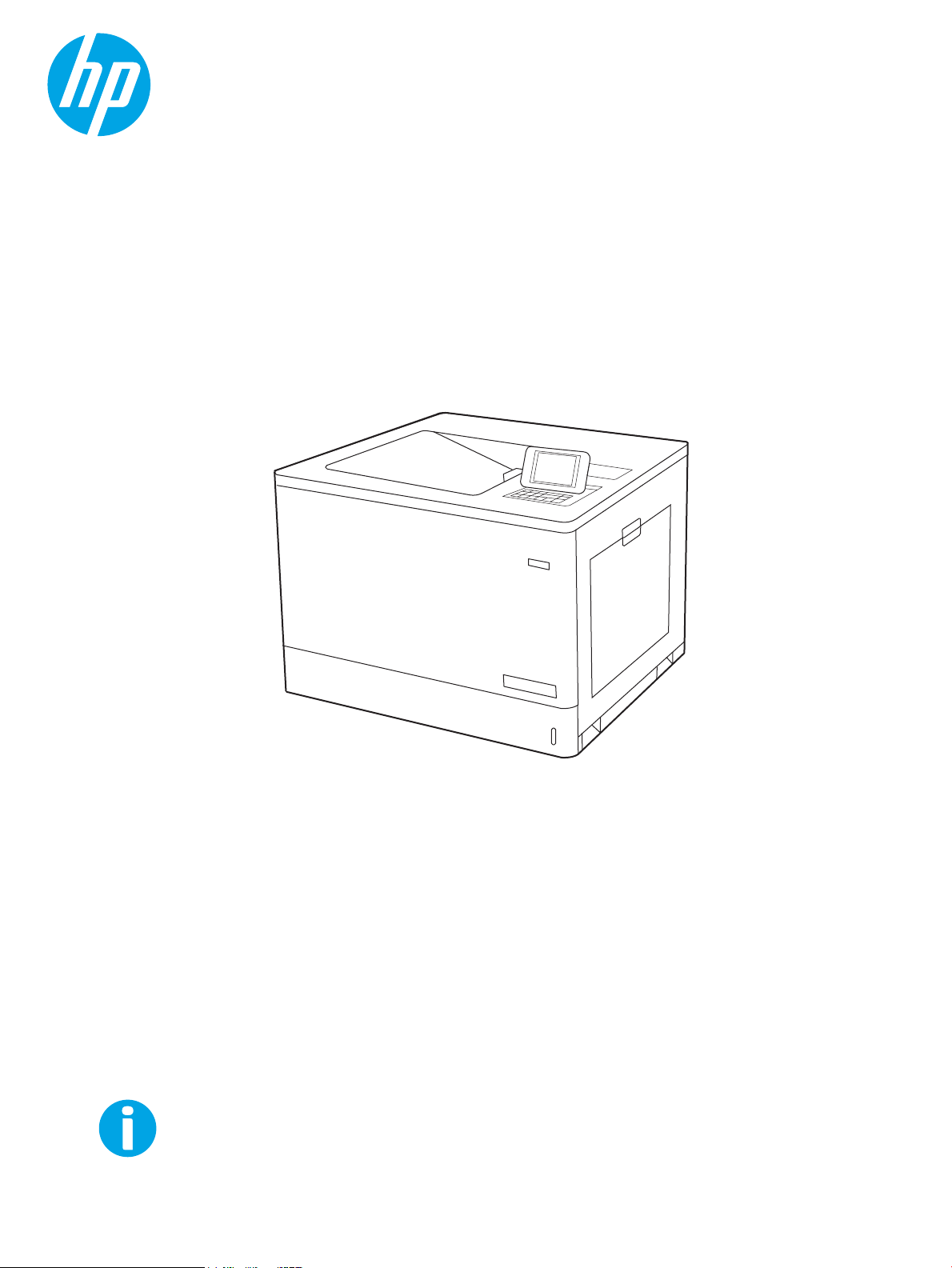
www.hp.com/videos/LaserJet
www.hp.com/support/colorljE75245
Color LaserJet Managed E75245
Guia de l'usuari
Page 2
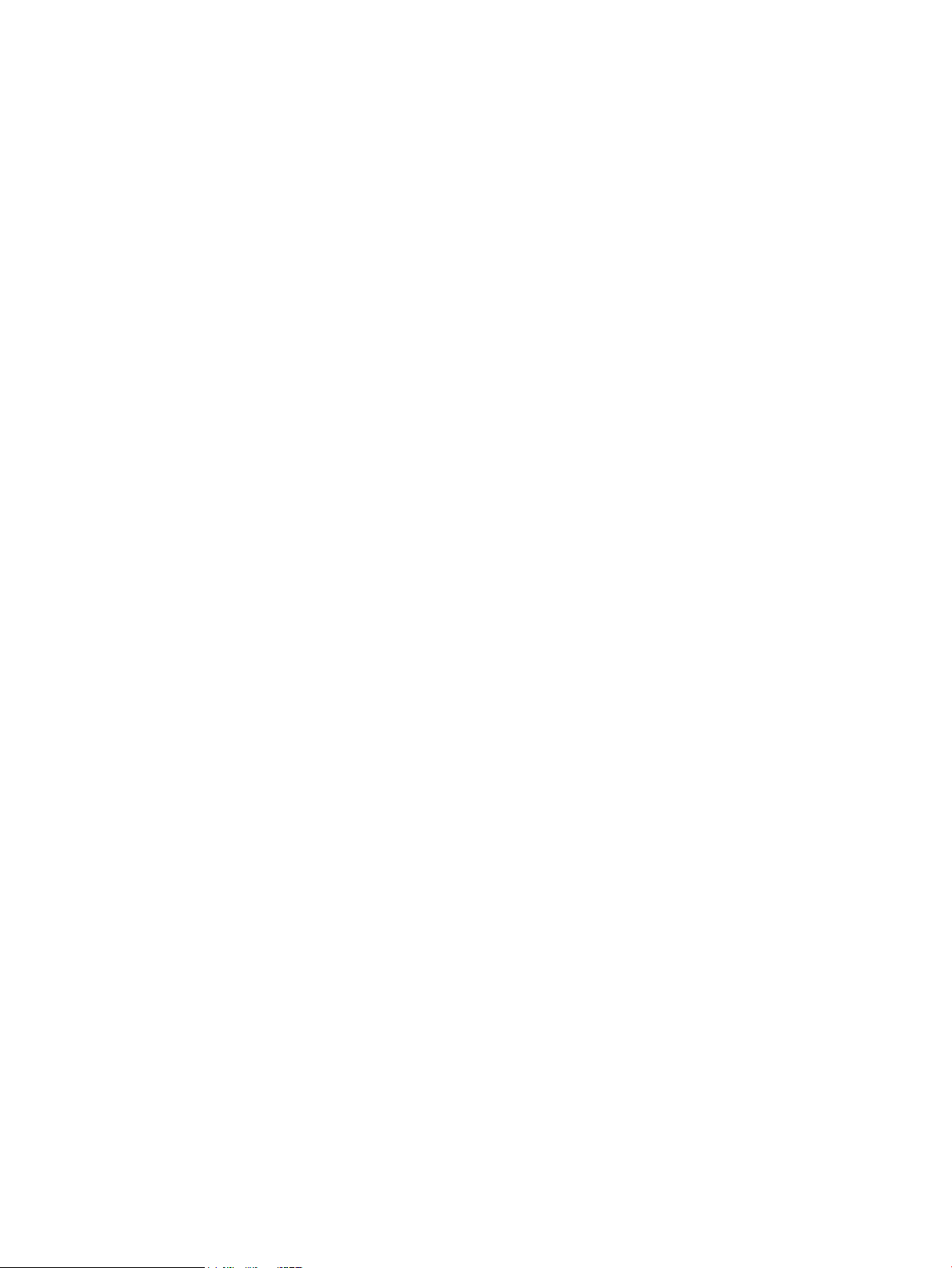
Page 3
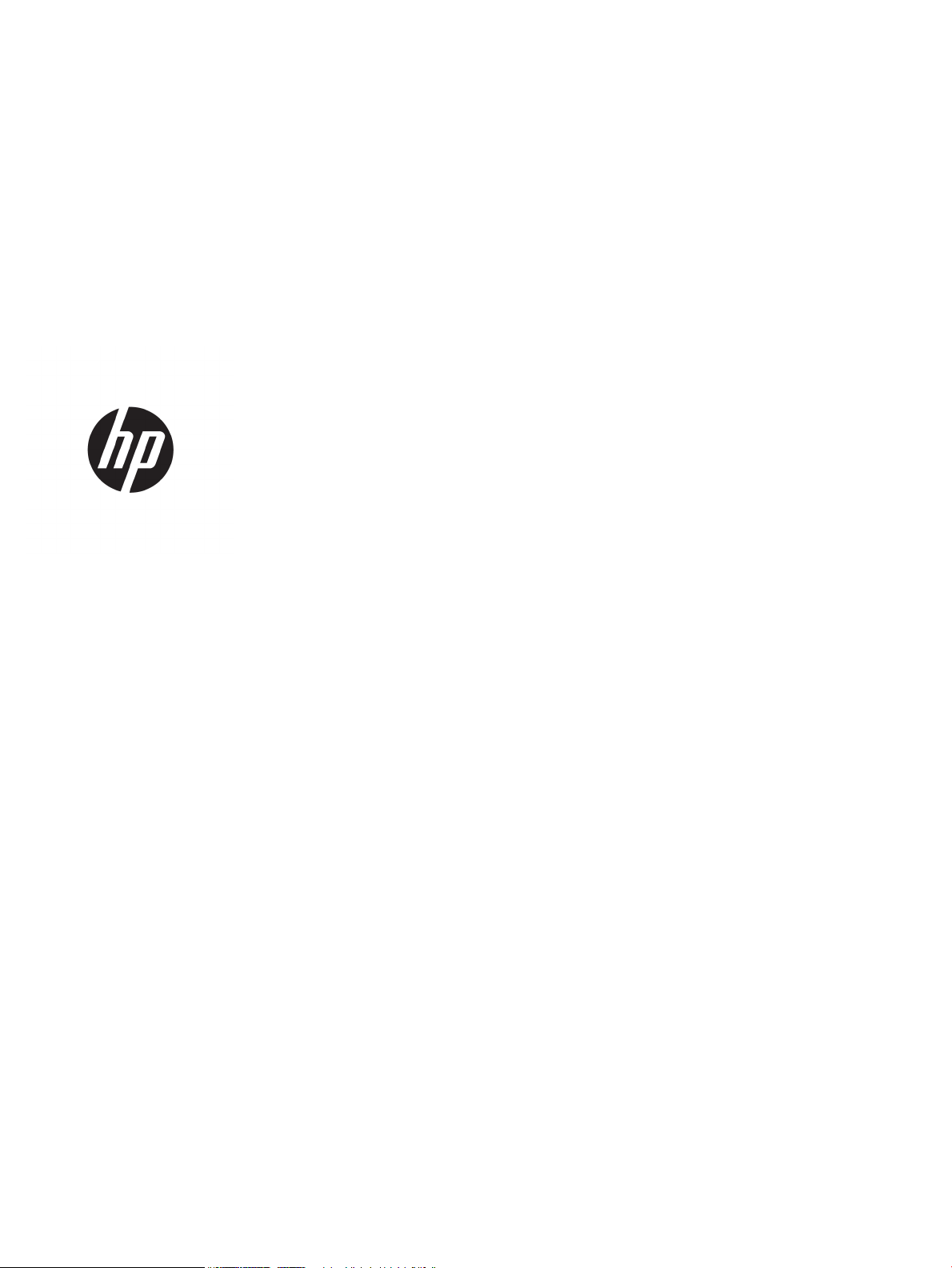
HP Color LaserJet Managed E75245
Guia de l'usuari
Page 4

Copyright i llicència
Crèdits de marques comercials
© Copyright 2019 HP Development Company,
L.P.
Es prohibeix la reproducció, adaptació o
traducció sense el permís previ per escrit,
excepte en els termes que contemplin les lleis
de propietat intel·lectual.
La informació d’aquest document està subjecta
a canvis sense previ avís.
Les úniques garanties pels productes i serveis de
HP s’especiquen en les declaracions de
garantia expresses que acompanyen els
productes i serveis esmentats. Cap informació
d’aquest document pot ésser considerada com
una garantia addicional. HP no serà responsable
del errors u omissions tècnics o d’edició que
contingui aquest document.
Edition 1, 4/2019
Adobe®, Adobe Photoshop®, Acrobat® i
PostScript
®
són marques registrades d'Adobe
Systems Incorporated.
Apple i el logotip d'Apple són marques
comercials d'Apple Inc., registrades als Estats
Units i a altres països/regions.
macOS és una marca comercial d'Apple Inc.,
registrada als Estats Units i en altres països.
AirPrint és una marca comercial d'Apple Inc.,
registrada als Estats Units i a altres països/
regions.
Google™ és una marca registrada de Google Inc.
Microsoft®, Windows®, Windows® XP i Windows
Vista® són marques de Microsoft Corporation
registrades als EUA.
UNIX® és una marca registrada de The Open
Group.
Page 5
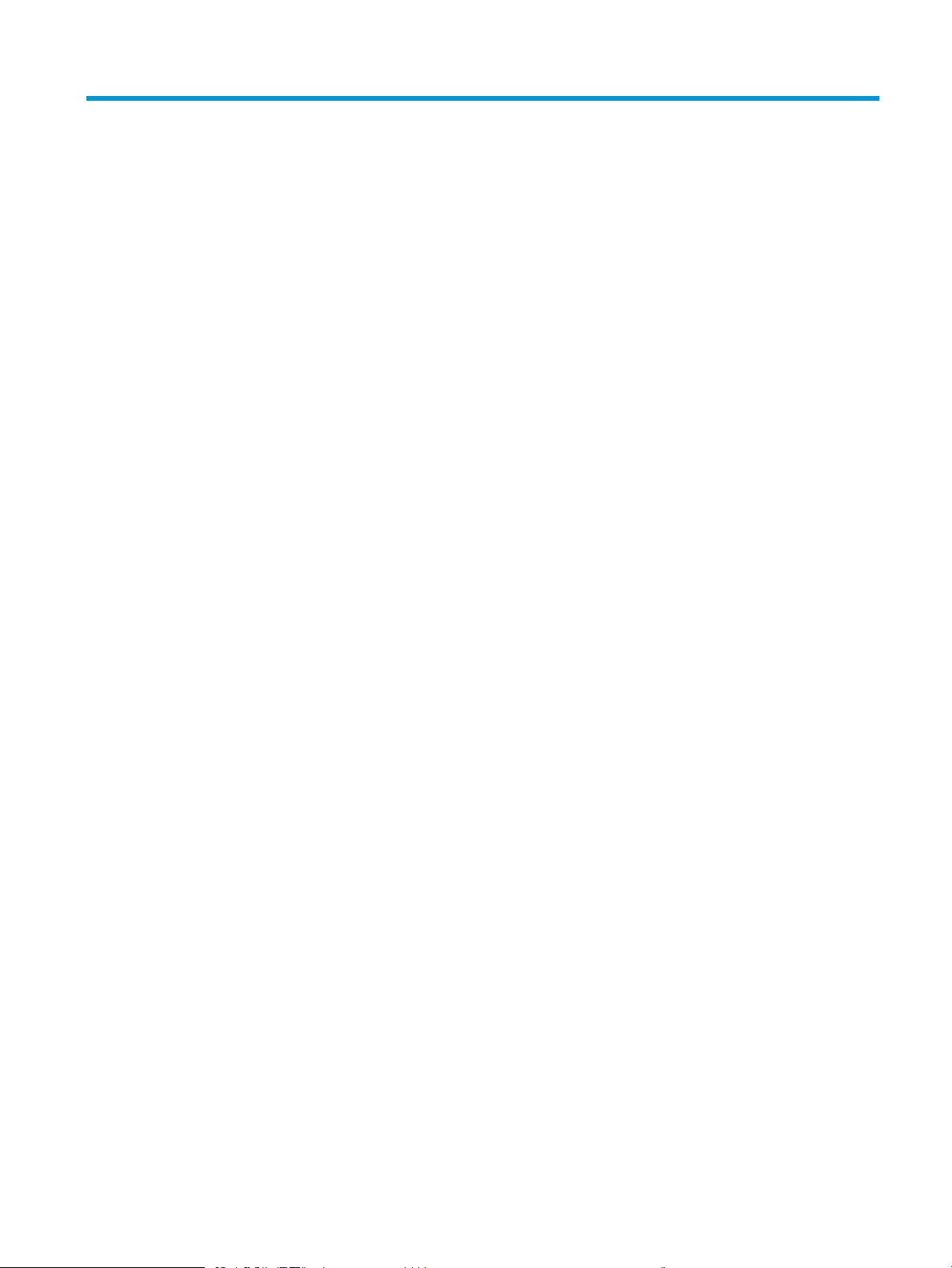
Índex de continguts
1 Informació general de la impressora ..................................................................................................................................................... 1
Icones d'advertència ................................................................................................................................................................. 2
Perill potencial de descàrrega ................................................................................................................................................ 3
Vistes de la impressora ............................................................................................................................................................ 4
Vista frontal de la impressora ............................................................................................................................ 4
Vista posterior de la impressora ........................................................................................................................ 5
Ports de la interfície ............................................................................................................................................. 6
Vista del tauler de control ................................................................................................................................... 6
Especicacions de la impressora ........................................................................................................................................... 8
Especicacions tècniques ................................................................................................................................... 9
Sistemes operatius admesos .......................................................................................................................... 10
Dimensions de la impressora .......................................................................................................................... 12
Consum d'energia, especicacions elèctriques i emissions acústiques .................................................... 14
Interval de l'entorn operatiu ............................................................................................................................. 14
Conguració del maquinari de la impressora i instal·lació del programari ................................................................... 15
2 Safates de paper ..................................................................................................................................................................................... 17
Introducció ............................................................................................................................................................................... 18
Càrrega de paper a la safata 1 (safata polivalent) ............................................................................................................ 19
Introducció .......................................................................................................................................................... 19
Orientació del paper a la safata 1 ................................................................................................................... 20
Ús del mode de capçalera alternativa ............................................................................................................ 24
Habilitació del Mode de capçalera alternativa mitjançant els menús del tauler de
control de la impressora .............................................................................................................. 24
Càrrega de paper a la safata 2 ............................................................................................................................................. 25
Introducció .......................................................................................................................................................... 25
Orientació del paper a la safata 2 ................................................................................................................... 27
Ús del mode de capçalera alternativa ............................................................................................................ 30
Habilitació del Mode de capçalera alternativa mitjançant els menús del tauler de
control de la impressora .............................................................................................................. 30
Càrrega de paper a la safata per a 550 fulls ...................................................................................................................... 31
Introducció .......................................................................................................................................................... 31
CAWW iii
Page 6
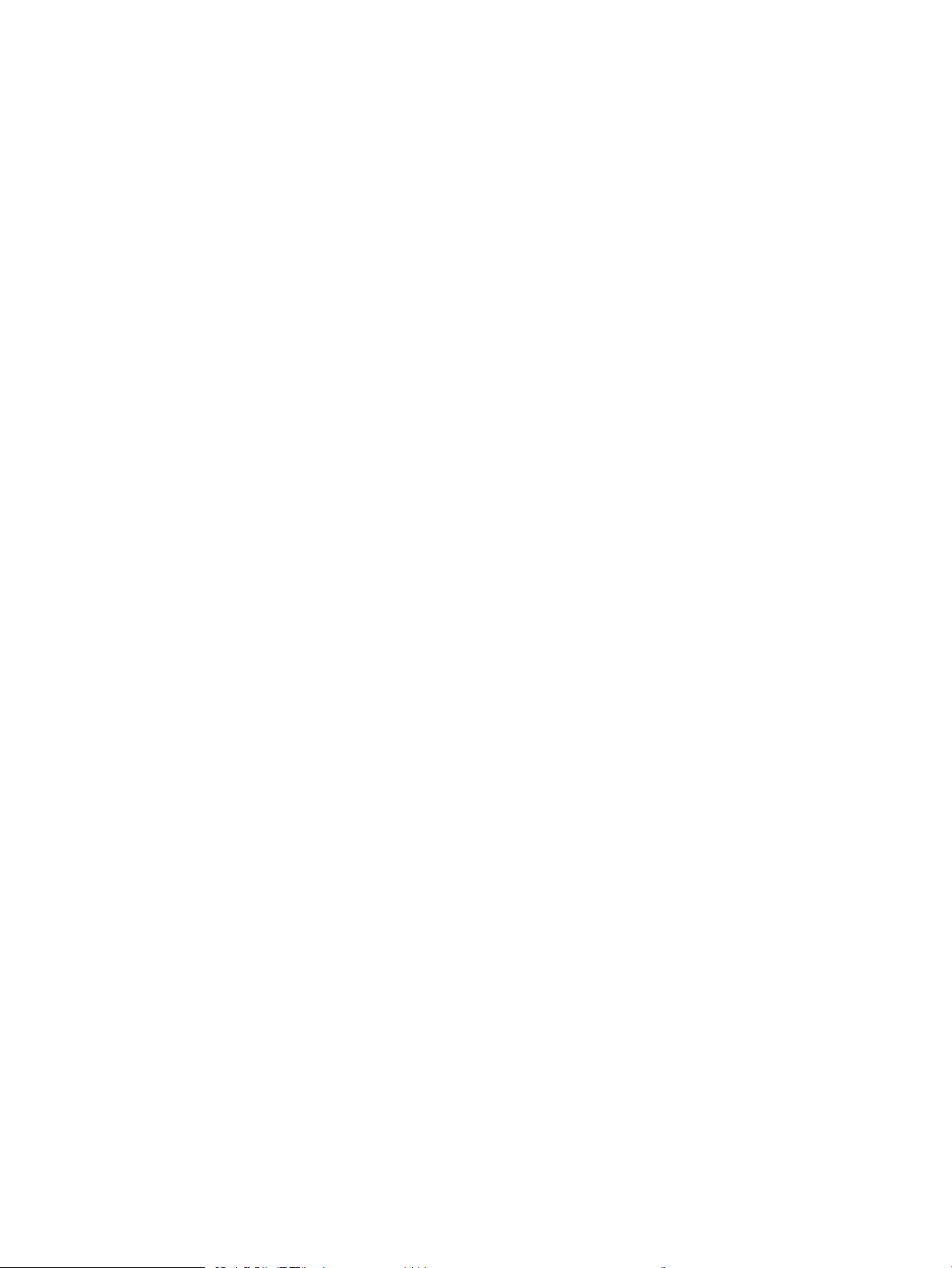
Orientació del paper de la safata per a 550 fulls ......................................................................................... 33
Ús del mode de capçalera alternativa ............................................................................................................ 36
Habilitació del Mode de capçalera alternativa mitjançant els menús del tauler de
control de la impressora .............................................................................................................. 36
Carrega de paper a les safates per a 2 x 550 fulls ........................................................................................................... 37
Introducció .......................................................................................................................................................... 37
Orientació del paper de la safata de 2 x 550 fulls ....................................................................................... 39
Ús del mode de capçalera alternativa ............................................................................................................ 42
Habilitació del Mode de capçalera alternativa mitjançant els menús del tauler de
control de la impressora .............................................................................................................. 42
Càrrega de paper a les safates d'entrada d'alta capacitat (HCI) per a 2.700 fulls ....................................................... 43
Introducció .......................................................................................................................................................... 43
Orientació del paper de la safata HCI per a 2.700 fulls ............................................................................... 45
Ús del mode de capçalera alternativa ............................................................................................................ 46
Habilitació del Mode de capçalera alternativa mitjançant els menús del tauler de
control de la impressora .............................................................................................................. 47
Càrrega i impressió de sobres .............................................................................................................................................. 48
Introducció .......................................................................................................................................................... 48
Impressió de sobres .......................................................................................................................................... 48
Orientació del sobre .......................................................................................................................................... 48
Càrrega i impressió d'etiquetes ............................................................................................................................................ 50
Introducció .......................................................................................................................................................... 50
Alimentació manual d'etiquetes ...................................................................................................................... 50
Orientació de la pàgina ..................................................................................................................................... 51
3 Subministraments, accessoris i peces ................................................................................................................................................ 53
Comanda de peces, accessoris i subministraments ......................................................................................................... 54
Encàrrecs ............................................................................................................................................................ 54
Substitució dels cartutxos de tòner .................................................................................................................................... 55
Informació del cartutx de tòner ...................................................................................................................... 55
Com traure i substituir els cartutxos .............................................................................................................. 56
Substitució de la unitat de recollida del tòner ................................................................................................................... 58
Extracció i substitució de la unitat de recollida del tòner ............................................................................ 58
4 Impressió ................................................................................................................................................................................................. 61
Tasques d'impressió (Windows) ........................................................................................................................................... 62
Com imprimir (Windows) .................................................................................................................................. 62
Impressió automàtica a les dues cares (Windows) ...................................................................................... 63
Impressió manual a les dues cares (Windows) ............................................................................................. 63
Impressió de diverses pàgines per full (Windows) ....................................................................................... 65
Selecció del tipus de paper (Windows) ........................................................................................................... 65
iv CAWW
Page 7
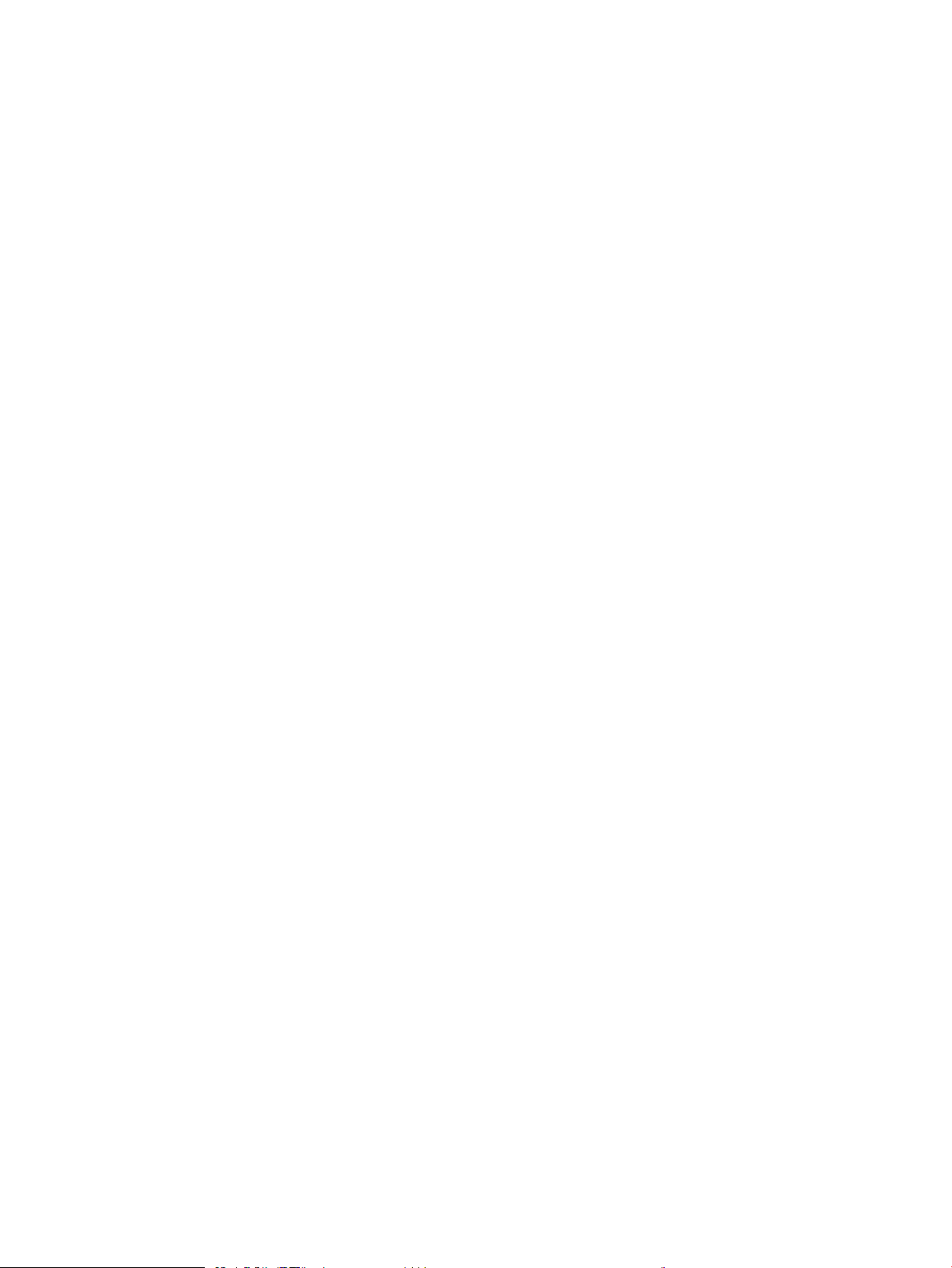
Tasques d'impressió addicionals ..................................................................................................................... 66
Tasques d'impressió (macOS) .............................................................................................................................................. 67
Procediment d'impressió (macOS) .................................................................................................................. 67
Impressió automàtica a les dues cares (macOS) .......................................................................................... 67
Impressió manual a les dues cares (macOS) ................................................................................................. 67
Impressió de diverses pàgines per full (macOS) ........................................................................................... 68
Selecció del tipus de paper (macOS) .............................................................................................................. 68
Tasques d'impressió addicionals ..................................................................................................................... 68
Emmagatzematge de tasques d'impressió a la impressora per imprimir-les més tard o imprimir-les
privadament ............................................................................................................................................................................ 70
Introducció .......................................................................................................................................................... 70
Creació d'una tasca emmagatzemada (Windows) ....................................................................................... 70
Creació d'una tasca emmagatzemada (macOS) ........................................................................................... 71
Impressió d'una tasca emmagatzemada ...................................................................................................... 72
Supressió d'una tasca emmagatzemada ...................................................................................................... 72
Supressió d'una tasca emmagatzemada a la impressora ..................................................... 72
Modicació del límit d'emmagatzematge de tasques ............................................................ 72
Informació enviada a la impressora per motius de comptabilitat de tasques ........................................ 73
Impressió mòbil ...................................................................................................................................................................... 74
Introducció .......................................................................................................................................................... 74
Impressió Wi-Fi, Wi-Fi Direct, NFC i BLE ......................................................................................................... 74
HP ePrint mitjançant correu electrònic .......................................................................................................... 75
AirPrint ................................................................................................................................................................. 76
Impressió incorporada per a Android ............................................................................................................. 76
Impressió des d'una unitat de memòria USB .................................................................................................................... 77
Introducció .......................................................................................................................................................... 77
Habilitació del port USB per imprimir ............................................................................................................. 77
Impressió de documents USB ......................................................................................................................... 78
Impressió mitjançant un port USB 2.0 d'alta velocitat (amb l) ..................................................................................... 79
Habilitació del port USB d'alta velocitat per imprimir .................................................................................. 79
5 Gestió de la impressora ......................................................................................................................................................................... 81
Conguració avançada amb el servidor web incrustat d'HP (EWS) ............................................................................... 82
Introducció .......................................................................................................................................................... 82
Com accedir al servidor web incrustat d'HP (EWS) ....................................................................................... 82
Característiques del servidor web incrustat d' HP ........................................................................................ 83
Pestanya Informació ..................................................................................................................... 83
Pestanya General .......................................................................................................................... 84
Pestanya Impressió ...................................................................................................................... 84
Pestanya Subministraments ....................................................................................................... 85
Pestanya Solució de problemes ................................................................................................. 85
CAWW v
Page 8
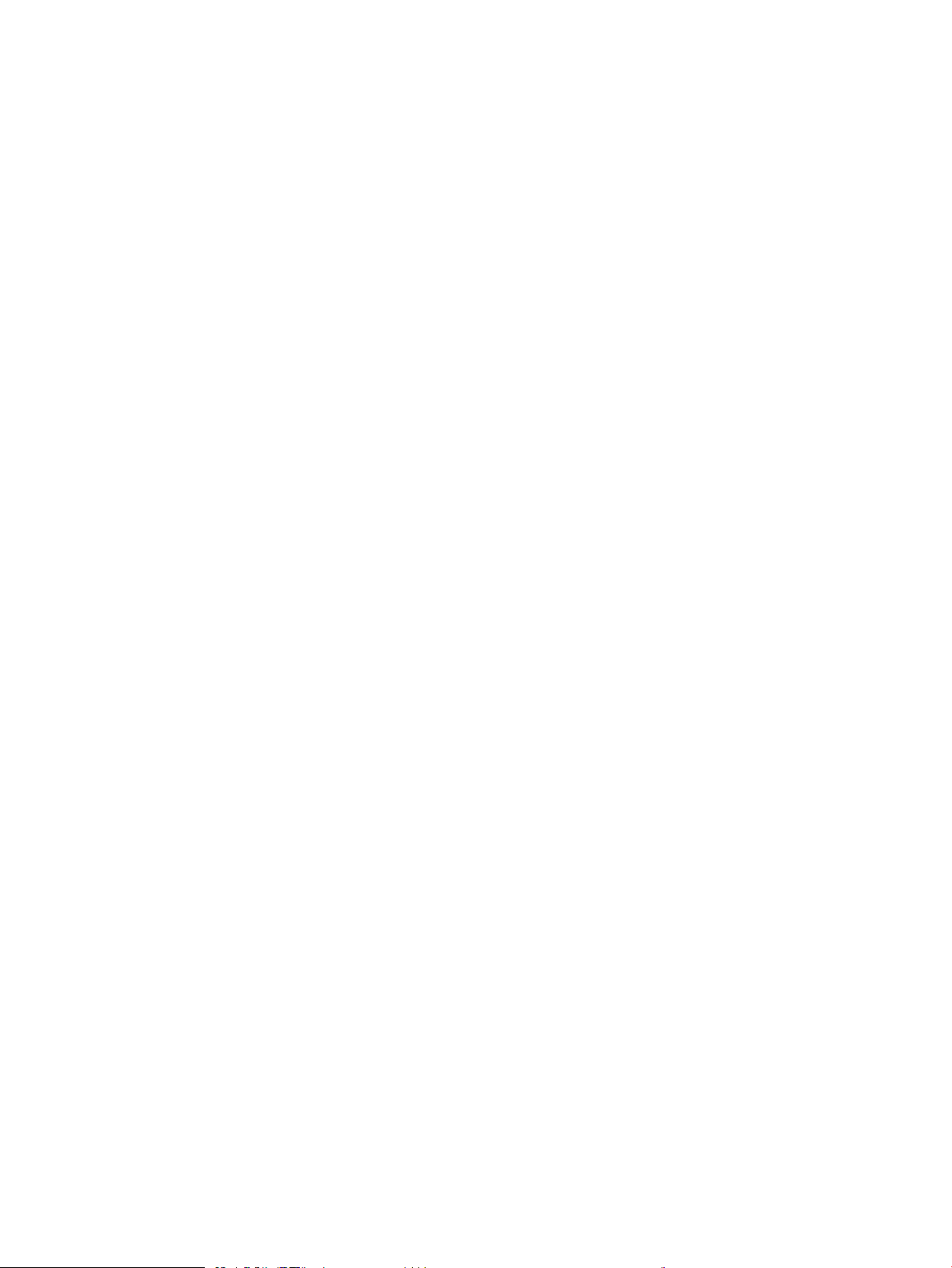
Pestanya Seguretat ...................................................................................................................... 86
Pestanya Serveis web d'HP ......................................................................................................... 86
Fitxa Xarxa ..................................................................................................................................... 87
Llista Altres enllaços ..................................................................................................................... 88
Conguració dels paràmetres IP de xarxa ......................................................................................................................... 90
Baixada per compartir impressora ................................................................................................................. 90
Visualització o canvi dels paràmetres de xarxa ............................................................................................ 90
Canvi de nom de la impressora en una xarxa ............................................................................................... 90
Conguració manual dels paràmetres IPv4 TCP/IP des del tauler de control ......................................... 91
Conguració manual dels paràmetres IPv6 TCP/IP des del tauler de control ......................................... 91
Paràmetres de velocitat d'enllaç i impressió a doble cara .......................................................................... 91
Funcions de seguretat de la impressora ............................................................................................................................ 93
Introducció .......................................................................................................................................................... 93
Declaracions de seguretat ............................................................................................................................... 93
Assignació o canvi de la contrasenya del sistema mitjançant el servidor web incrustat d'HP ............. 93
Seguretat IP ........................................................................................................................................................ 94
Assistència de codicació: Unitats d'HP High-Performance Secure Hard Disk ........................................ 94
Bloqueig de la formatadora ............................................................................................................................. 94
Conguració d'estalvi d'energia ............................................................................................................................................ 95
Introducció .......................................................................................................................................................... 95
Conguració de les opcions d'inactivitat ........................................................................................................ 95
Denició del temporitzador d'hibernació i conguració de la impressora per utilitzar 1 watt o
menys de potència ............................................................................................................................................ 95
Conguració del programa d'hibernació ........................................................................................................ 96
HP Web Jetadmin ................................................................................................................................................................... 97
6 Resolució de problemes ........................................................................................................................................................................ 99
Assistència al client ............................................................................................................................................................. 100
Sistema d'ajuda del tauler de control ............................................................................................................................... 101
Restabliment dels valors predeterminats de fàbrica ..................................................................................................... 102
Introducció ........................................................................................................................................................ 102
Mètode 1: Restauració dels paràmetres de fàbrica des del tauler de control de la impressora ........ 102
Mètode 2: Restauració dels paràmetres de fàbrica des del servidor web incrustat d'HP (només
impressores connectades a la xarxa) .......................................................................................................... 102
Al tauler de control de la impressora apareix el missatge "El cartutx està baix" o "El cartutx està molt baix" .... 103
La impressora no agafa paper o el paper entra malament .......................................................................................... 104
Introducció ........................................................................................................................................................ 104
La impressora no agafa paper ...................................................................................................................... 104
La impressora recull més d'un full de paper alhora .................................................................................. 106
Eliminació d'embussos de paper ....................................................................................................................................... 110
Introducció ........................................................................................................................................................ 110
vi CAWW
Page 9
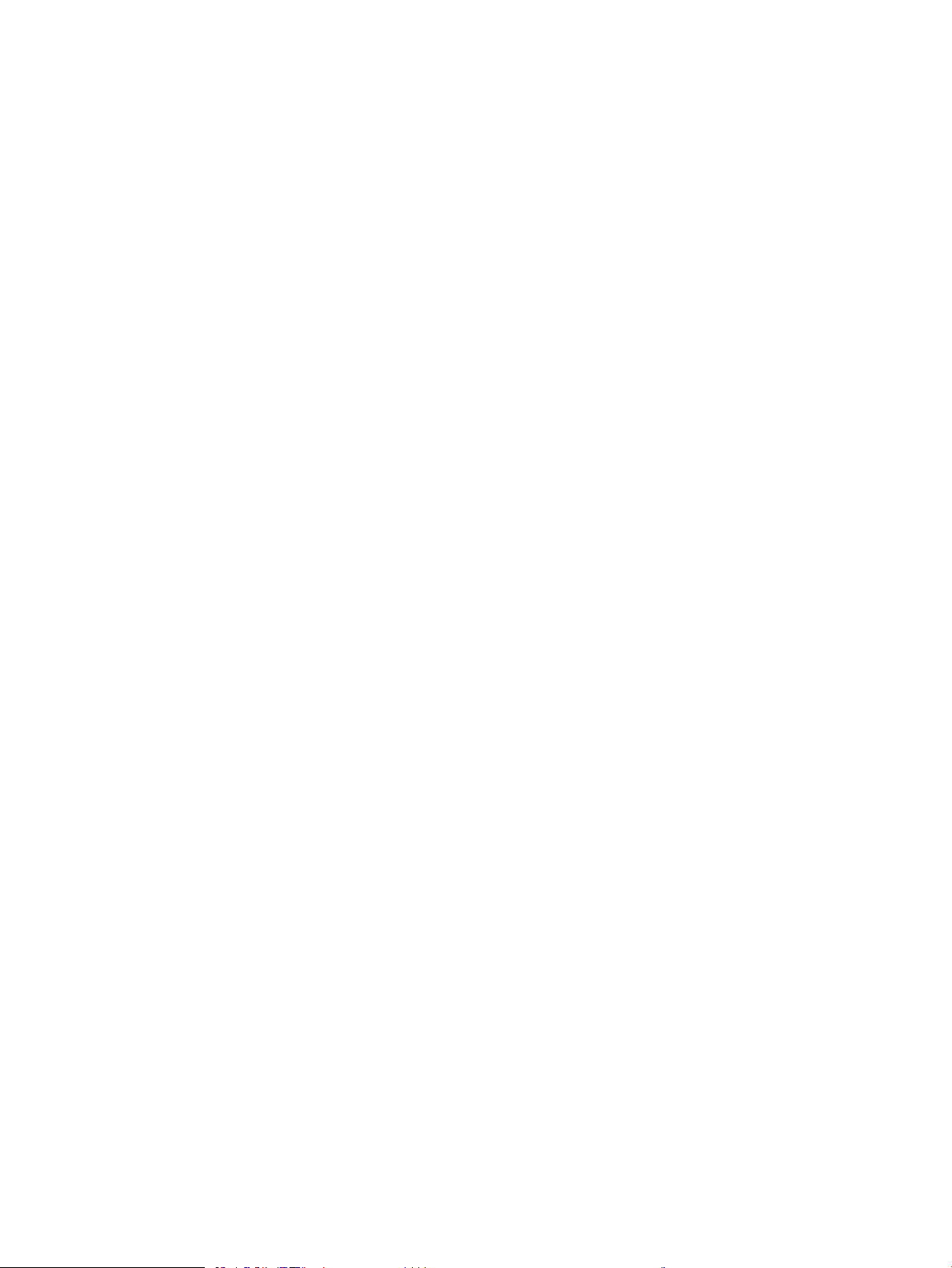
Ubicacions d'embussos de paper ................................................................................................................. 110
Autonavegació per eliminar embussos de paper ...................................................................................... 111
Es produeixen embussos de paper freqüents o periòdics? ..................................................................... 111
Eliminació d'embussos de paper a la safata 1 (13.A1) ............................................................................. 111
Eliminació d'embussos a la safata 2 (13.A2) .............................................................................................. 115
Eliminació d'embussos al fusor (13.B9, 13.B2, 13.FF) .............................................................................. 120
Eliminació d'embussos de paper a la safata de sortida (13.E1) .............................................................. 124
Eliminació d'embussos a la zona dúplex (13.D3) ....................................................................................... 125
Eliminació d'embussos de paper a les safates per a 550 fulls (13.A3, 13.A4) ...................................... 128
Eliminació d'embussos de paper a les safates de 2 x 550 fulls (13.A4, 13.A5) .................................... 134
Eliminació d'embussos de paper a les safates d'entrada d'alta capacitat per a 2.700 fulls (13.A3,
13.A4, 13.A5, 13.A7) ...................................................................................................................................... 140
Resolució de problemes de qualitat d'impressió ............................................................................................................ 147
Introducció ........................................................................................................................................................ 147
Solucionar problemes de qualitat d'impressió ........................................................................................... 147
Actualització del microprogramari de la impressora ............................................................ 147
Impressió des d'un altre programa .......................................................................................... 147
Comprovació del tipus de paper per al treball d'impressió .................................................. 148
Comprovació de la conguració del tipus de paper a la impressora ............. 148
Comprovació del paràmetre de tipus de paper (Windows) ............................. 148
Comprovació del paràmetre de tipus paper (macOS) ...................................... 148
Comprovació de l'estat del cartutx de tòner .......................................................................... 148
Impressió d'una pàgina de neteja ............................................................................................ 149
Inspecció visual dels cartutxos de tòner ................................................................................. 149
Comprovació del paper i de l'entorn d'impressió ................................................................... 150
Pas 1: Ús de paper que compleixi les especicacions d'HP ............................ 150
Pas 2: Comprovació de l'entorn ........................................................................... 150
Pas 3: Conguració de l'alineament de la safata individual ............................ 151
Prova d'un controlador d'impressió diferent .......................................................................... 151
Solució de problemes de la xarxa cablejada ................................................................................................................... 152
Introducció ........................................................................................................................................................ 152
Mala connexió física ........................................................................................................................................ 152
L'ordinador utilitza una adreça IP incorrecta per a la impressora ............................................................ 153
L'ordinador no pot establir comunicació amb la impressora .................................................................... 153
La impressora utilitza paràmetres incorrectes de velocitat d'enllaç i d'impressió a doble cara
(dúplex) per a la xarxa .................................................................................................................................... 153
Els programaris nous podrien provocar problemes de compatibilitat ................................................... 153
El vostre ordinador o estació de treball podria no haver-se congurat correctament ........................ 154
La impressora està desactivada o bé hi ha altres paràmetres de xarxa incorrectes ........................... 154
Índex ........................................................................................................................................................................................................... 155
CAWW vii
Page 10
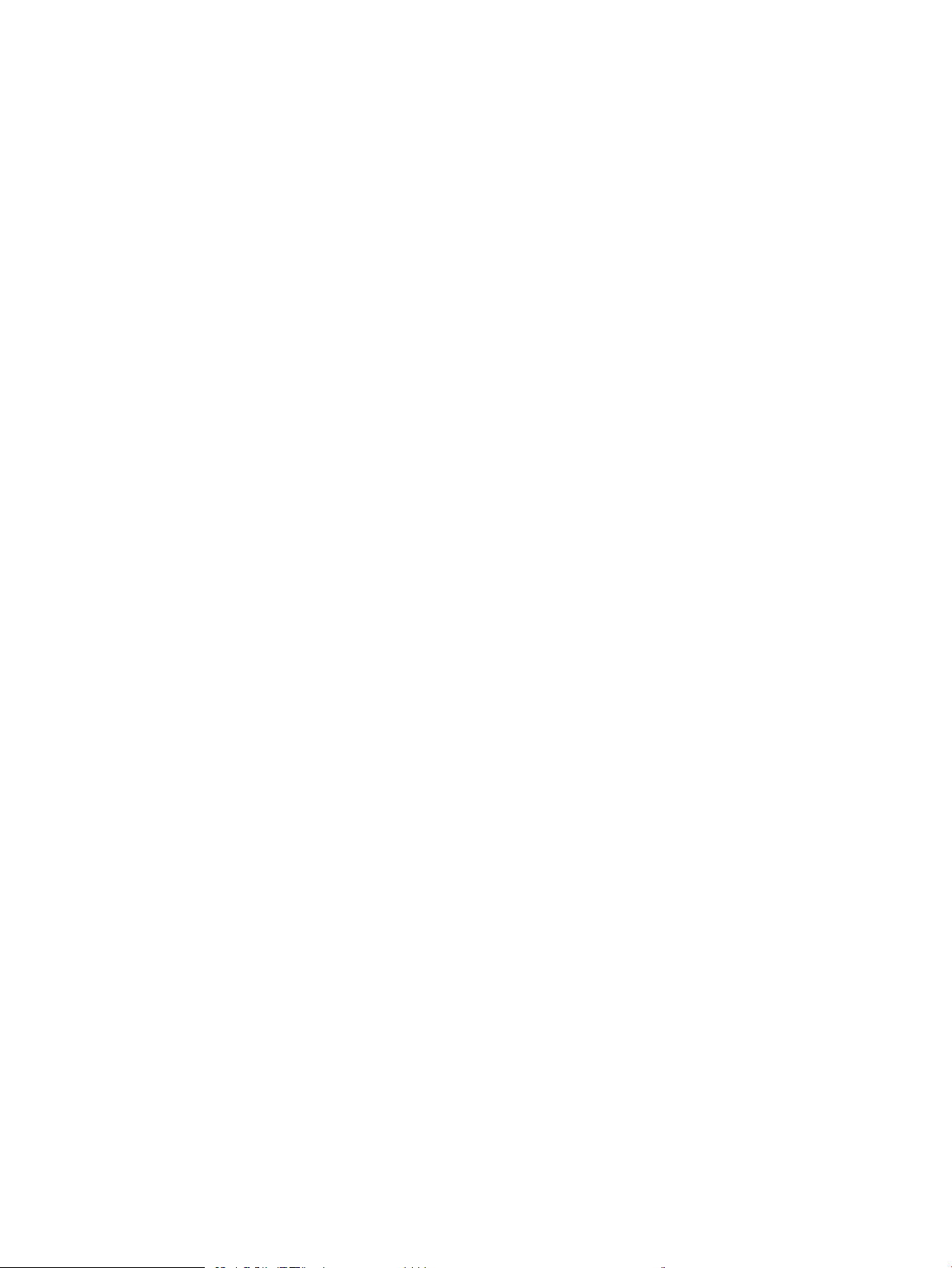
viii CAWW
Page 11
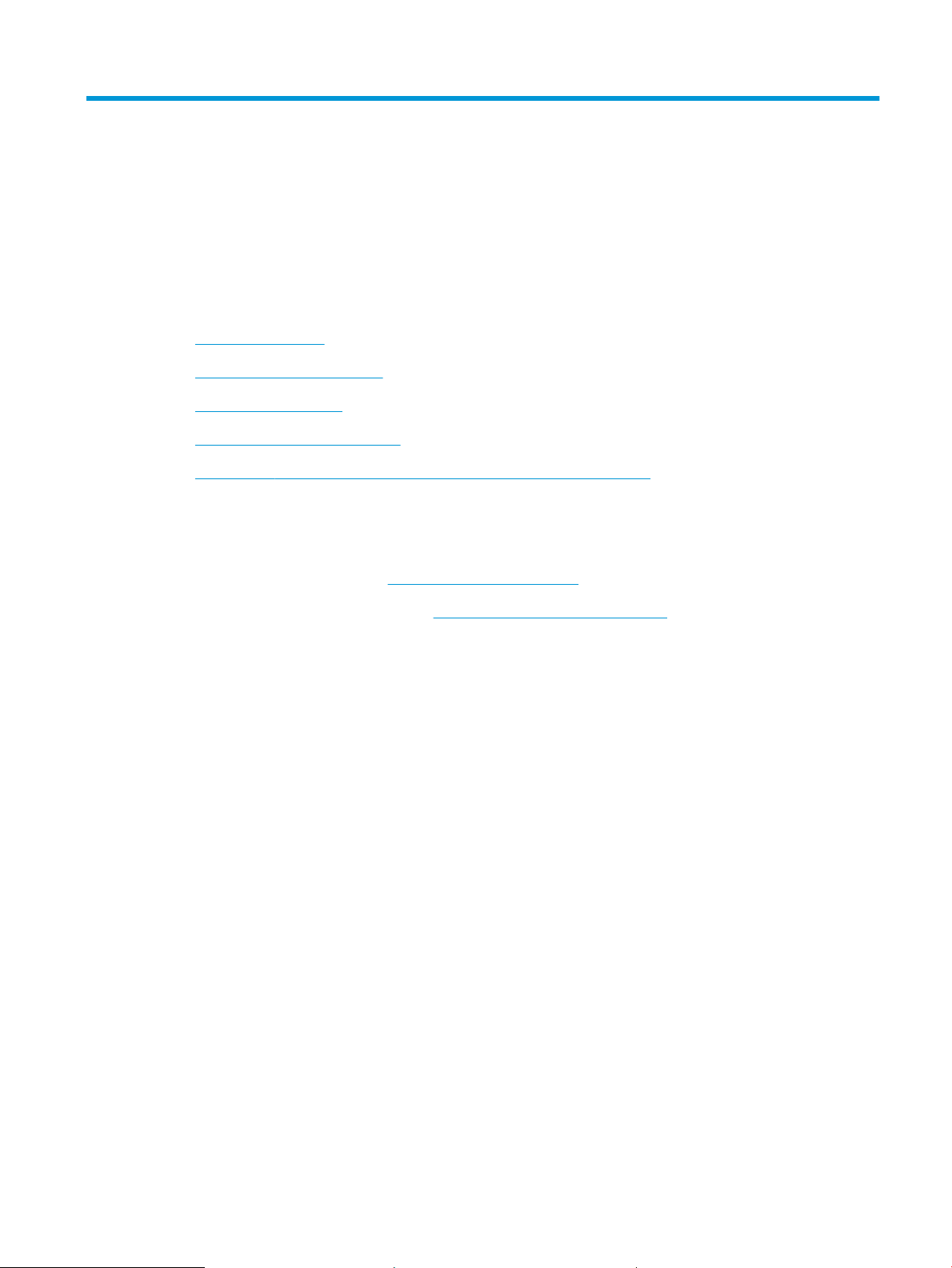
1 Informació general de la impressora
●
Icones d'advertència
●
Perill potencial de descàrrega
●
Vistes de la impressora
●
Especicacions de la impressora
●
Conguració del maquinari de la impressora i instal·lació del programari
Per obtenir més informació
La informació següent és correcta en la data de publicació.
Per obtenir videoassistència, vegeu www.hp.com/videos/LaserJet.
Per obtenir informació actualitzada, vegeu www.hp.com/support/colorljE75245.
L'ajuda integral d'HP per a la impressora inclou la informació següent:
● Instal·lació i conguració
● Instruccions d'ús
● Resolució de problemes
● Descàrrega d'actualitzacions de microprogramari i programari
● Informació per unir-se a fòrums de suport tècnic
● Obtenció d'informació normativa i sobre la garantia
CAWW 1
Page 12
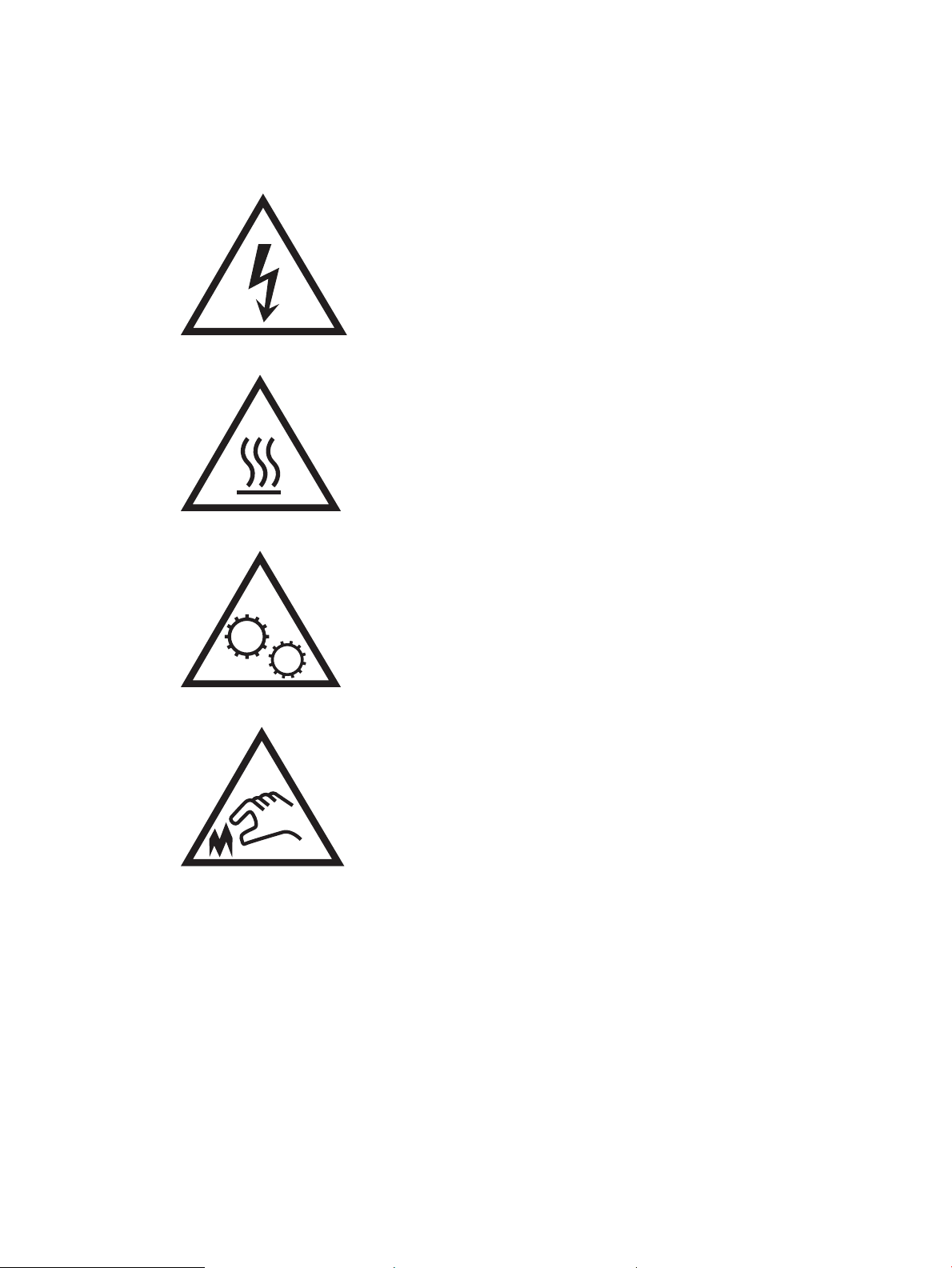
Icones d'advertència
Denicions de les icones d'advertència: les icones d'advertència següents poden aparèixer als productes d'HP.
Apliqueu la precaució adequada si escau.
●
Precaució: descàrrega elèctrica
●
Precaució: superfície calenta
●
Precaució: no us acosteu a les peces que es mouen
●
Precaució: hi ha una vora alada a prop
2 Capítol 1 Informació general de la impressora CAWW
Page 13
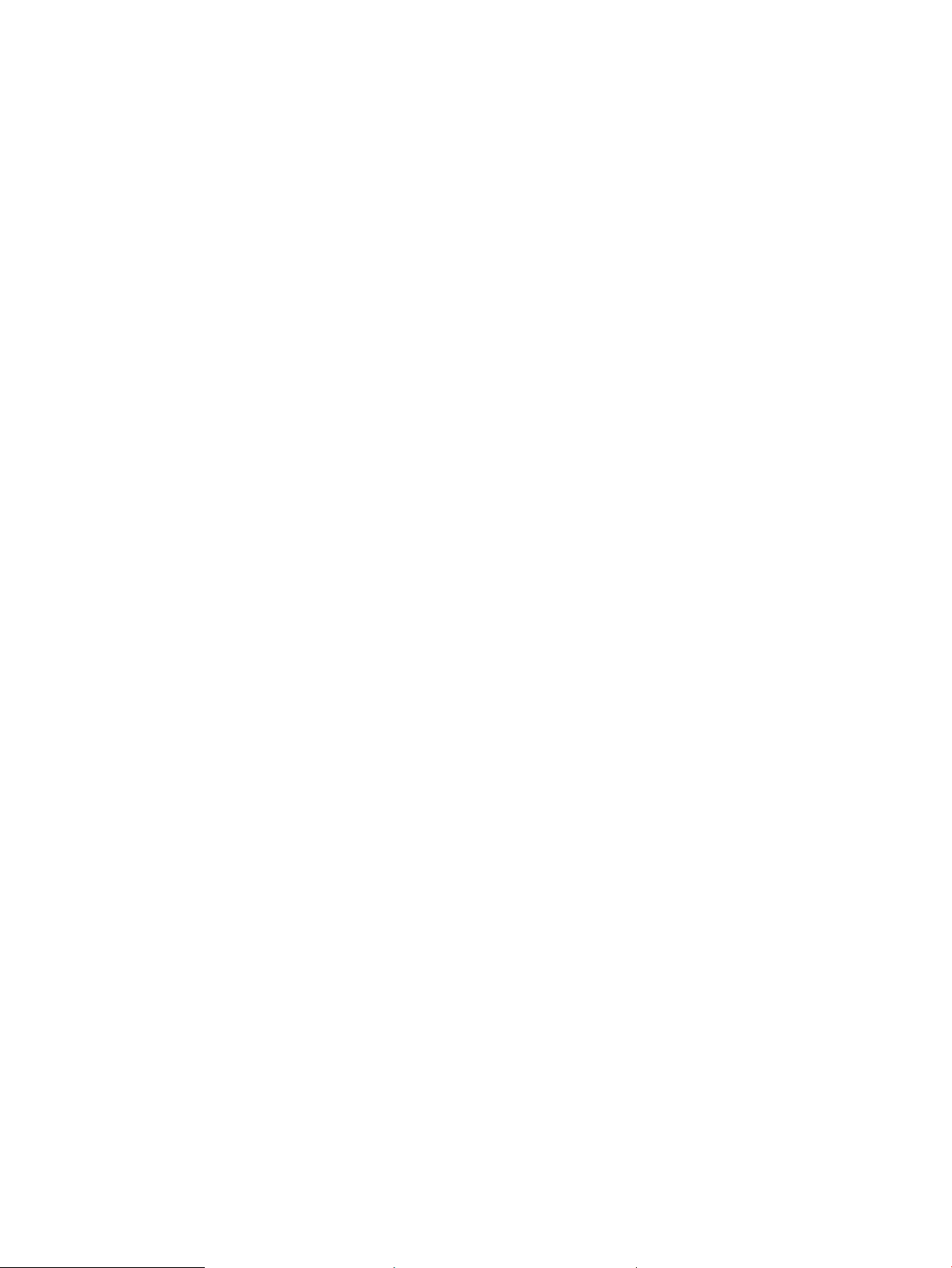
Perill potencial de descàrrega
Seguiu sempre les precaucions de seguretat bàsiques mentre utilitzeu aquest producte per reduir el risc de
lesions a causa d'incendis o descàrregues elèctriques.
● Llegiu atentament les instruccions de la guia de l'usuari.
● Consulteu totes les advertències i instruccions marcades al producte.
● Si connecteu el producte a una font d'alimentació, només podeu utilitzar una presa de terra. Si no esteu
segurs de la ubicació de la presa de terra, consulteu un electricista qualicat.
● No toqueu els contactes de cap dels sòcols del producte. Substituïu els cables malmesos immediatament.
● Desendolleu el producte de les preses de corrent de la paret abans de netejar-lo.
● No instal·leu ni utilitzeu el producte a prop d'aigua ni si esteu moll.
● Instal·leu el producte de manera xa sobre una superfície estable.
● Instal·leu el producte en una ubicació protegida on ningú no pugui trepitjar el cable d'alimentació o
entrebancar-se amb ell.
CAWW Perill potencial de descàrrega 3
Page 14

Vistes de la impressora
1
2
4
5
6
8
7
9
10
3
●
Vista frontal de la impressora
●
Vista posterior de la impressora
●
Ports de la interfície
●
Vista del tauler de control
Vista frontal de la impressora
1 Safata de sortida
2 Tauler de control amb pantalla gràca en color i teclat
3 Compartiment d'integració de maquinari per connectar-hi accessoris i dispositius de tercers
4 Port USB de fàcil accés
Inseriu una unitat de memòria ash USB per imprimir sense utilitzar un ordinador o per actualitzar el microprogramari de la
impressora.
NOTA: Un administrador ha d'activar aquest port abans d'utilitzar-lo.
5 Porta dreta (accés al fusor i per eliminar embussos)
6 Safata 1
7 Botó d'engegat/apagat
8 Nom del model
9 Safata 2
10 Porta frontal (accés als cartutxos de tòner i als tambors d'imatges)
4 Capítol 1 Informació general de la impressora CAWW
Page 15
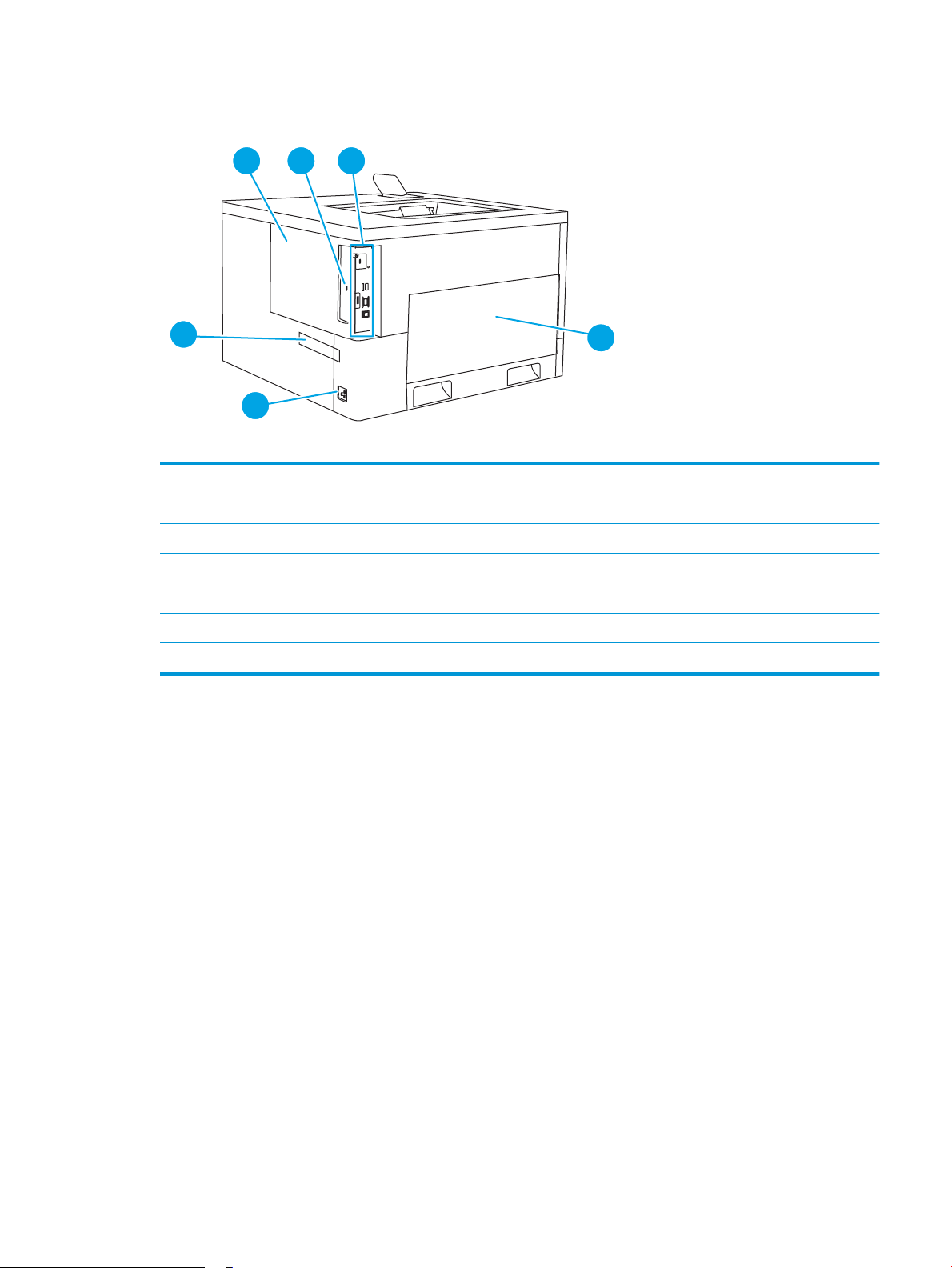
Vista posterior de la impressora
1
2
4
5
3
6
1 Coberta del formatador
2 Ranura per a un bloqueig de seguretat de tipus de cable
3 Formatador (conté els ports de la interfície)
4 Porta esquerra (permet accedir a la unitat de recollida del tòner)
NOTA: La porta frontal s'utilitza per accedir a la unitat de recollida del tòner.
5 Connexió elèctrica
6 Etiqueta del número de sèrie i número de producte
CAWW Vistes de la impressora 5
Page 16
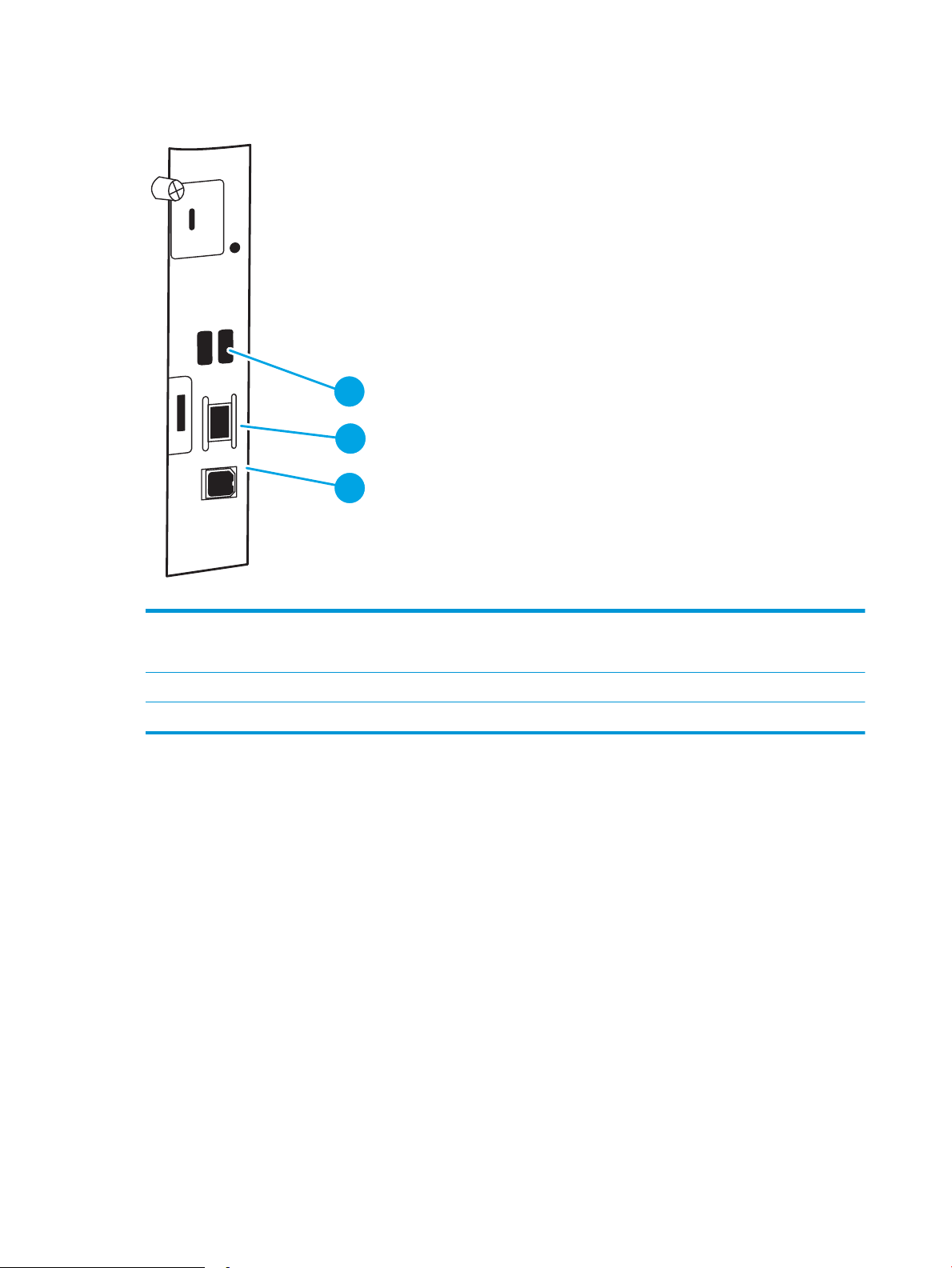
Ports de la interfície
2
1
3
1 Ports USB per connectar-hi dispositius USB externs (poden estar coberts)
NOTA: Per a una impressió USB de fàcil accés, utilitzeu el port USB que hi ha a prop del tauler de control
2 Port Ethernet (10/100/1000) de la xarxa d'àrea local (LAN)
3 Port d'impressió USB 2.0 d'alta velocitat
Vista del tauler de control
Utilitzeu el tauler de control per obtenir informació de l'estat de la impressora i de les tasques i per congurar la
impressora. La pantalla del tauler de control no és tàctil. Utilitzeu els botons de etxa i el botó OK per navegar
pels elements del menú i seleccionar-los.
6 Capítol 1 Informació general de la impressora CAWW
Page 17
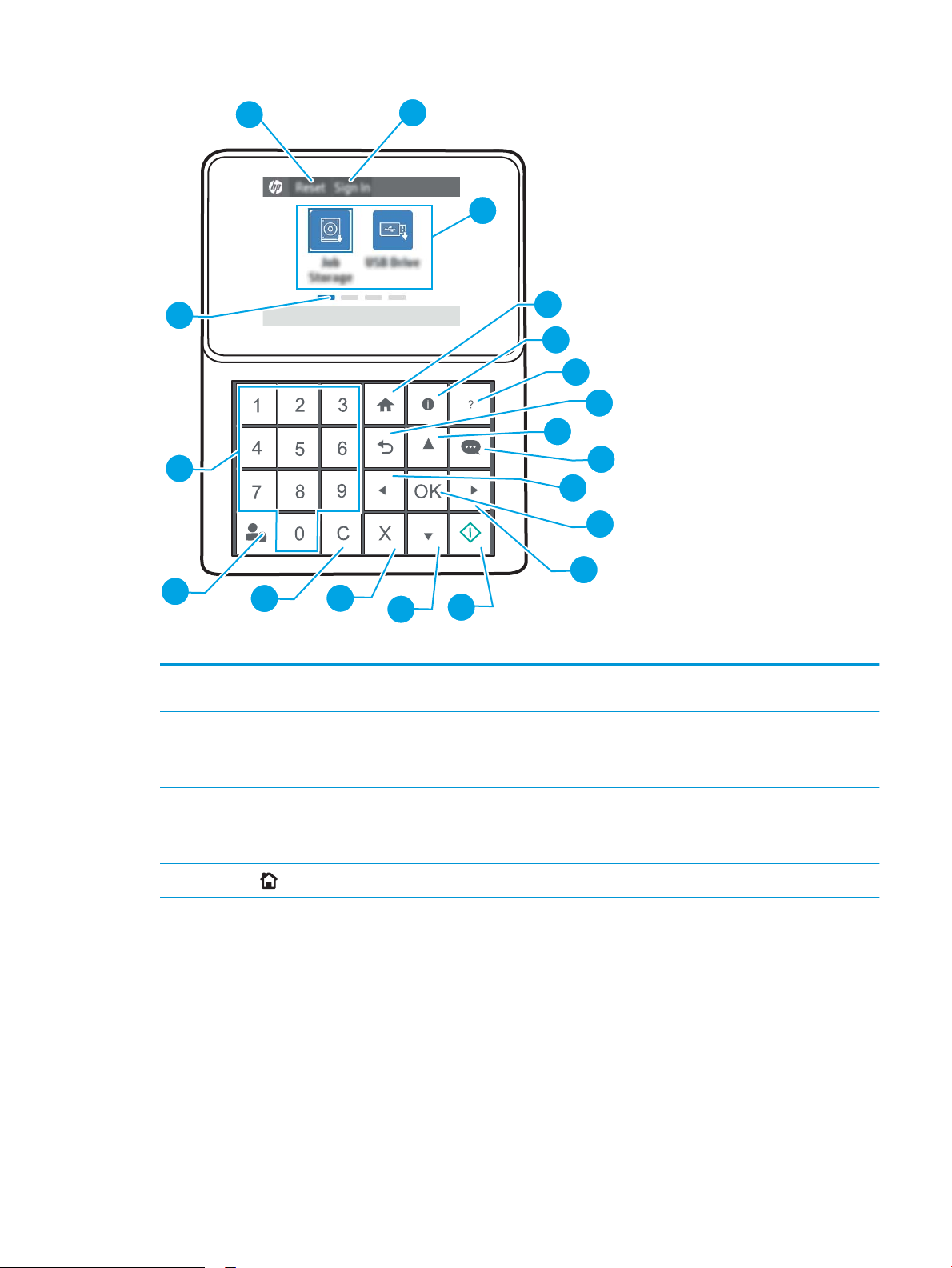
1
2
3
4
5
6
7
8
9
10
11
12
15
16
17
18
19
14
13
1 Icona Restableix Toqueu la icona Restableix per esborrar els canvis, treure la impressora d'un estat de pausa, mostrar els
errors ocults i restablir la conguració per defecte (inclosos l'idioma i la distribució del teclat).
2 Icona Inicia sessió o
3 Àrea d'aplicacions Seleccioneu qualsevol de les icones per obrir l'aplicació.
4
Tanca sessió
Botó d'inici
Seleccioneu la icona Inicia sessió per obrir la pantalla d'inici de sessió.
Seleccioneu la icona Tanca sessió per tancar la sessió de la impressora. La impressora restablirà totes les
opcions a la conguració per defecte.
NOTA: Les aplicacions disponibles varien segons la impressora. L'administrador pot congurar quines
aplicacions es mostren i l'ordre en què ho fan.
S'utilitza per tornar a la pantalla principal.
CAWW Vistes de la impressora 7
Page 18
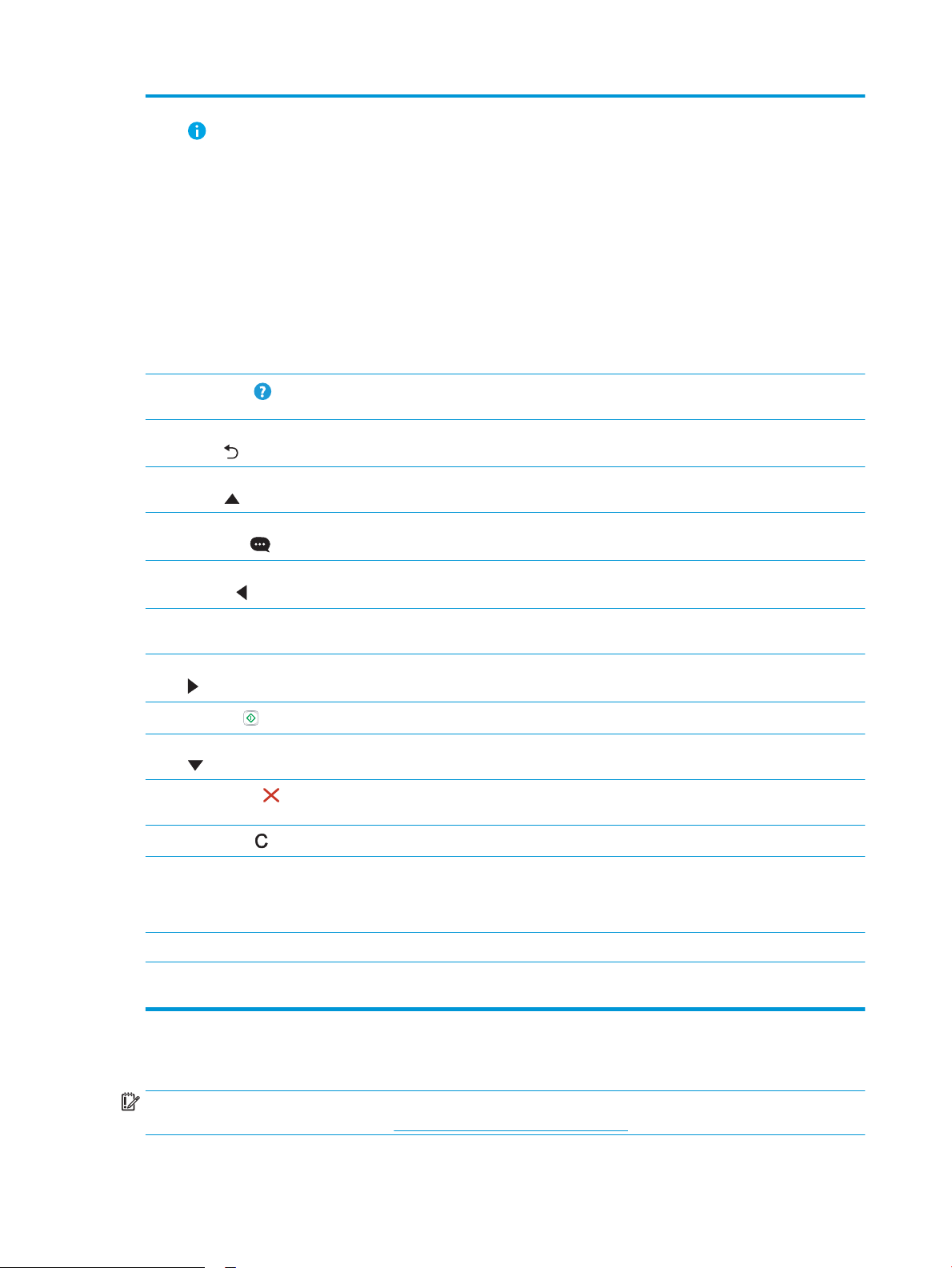
5 Botó d'informació Premeu el botó d'informació per consultar diversos tipus d'informació de la impressora. Seleccioneu els
elements de la pantalla per obtenir la informació següent:
● Idioma de la pantalla: canvieu la conguració d'idioma de la sessió actual de l’usuari.
● Mode Hibernació: posa la impressora en el mode d'estalvi d'energia.
● Wi-Fi Direct: mostra informació sobre com connectar-vos directament a la impressora mitjançant un
telèfon, una tauleta o un altre dispositiu (només quan s'ha instal·lat un accessori sense l opcional).
● Sense l: veieu o canvieu la conguració de connexió sense l (només quan s'ha instal·lat un accessori
sense l opcional).
● Ethernet: veieu o canvieu la conguració de connexió Ethernet.
● Serveis web d'HP: mostra informació sobre com connectar-vos i imprimir a la impressora mitjançant
els serveis web d'HP.
6
Botó d'ajuda
7 Botó de etxa
enrere
8 Botó de etxa
amunt
9 Botó Centre de
missatgeria
10 Botó de etxa
esquerra
11 Botó OK Accepta el valor seleccionat per a un element, activa el botó seleccionat, obre el teclat per introduir el camp
12 Botó de etxa dreta Permet navegar a l'element, giny o nivell següent d'un arbre de menús, o bé augmenta el valor dels
13
Botó Inicia
14 Botó de etxa avall A una distribució vertical, permet navegar a l'element o giny següent.
15
Botó Cancel·la
16
Botó Elimina
Proporciona una llista de temes d'ajuda o informació sobre un tema quan utilitzeu la pantalla principal, una
aplicació, una opció o una funció
Retrocedeix un nivell a un arbre de menús.
A una distribució vertical, permet navegar a l'element o giny anterior.
Mostra el centre de missatgeria.
Permet navegar a l'element, giny o nivell anterior d'un arbre de menús (però sense sortir de l'aplicació), o bé
disminueix el valor dels elements numèrics.
de text seleccionat o permet dur a terme accions de selecció similars.
elements numèrics.
Inicia el treball d'impressió.
Posa la impressora en pausa i obre la pantalla Tasques actives. A la pantalla Tasques actives, l'usuari pot
cancel·lar el treball o reprendre la impressió.
Elimina tot el contingut d'un camp d'entrada.
17 Botó Inicia sessió o
Tanca sessió
18 Teclat numèric Permet introduir valors numèrics.
19 Indicador de pàgines
de la pantalla d'inici
Premeu el botó Inicia sessió per obrir la pantalla d'inici de sessió.
Premeu el botó Tanca sessió per tancar la sessió de la impressora. La impressora restablirà totes les opcions
a la conguració per defecte.
Indica el nombre de pàgines de la pantalla principal o de la carpeta de la pàgina principal. La pàgina actual
està ressaltada. Utilitzeu els botons de etxa per desplaçar-vos entre les pàgines.
Especicacions de la impressora
IMPORTANT: Les especicacions següents són correctes en la data de publicació, però poden canviar. Per
obtenir informació actualitzada, vegeu www.hp.com/support/colorljE75245.
8 Capítol 1 Informació general de la impressora CAWW
Page 19
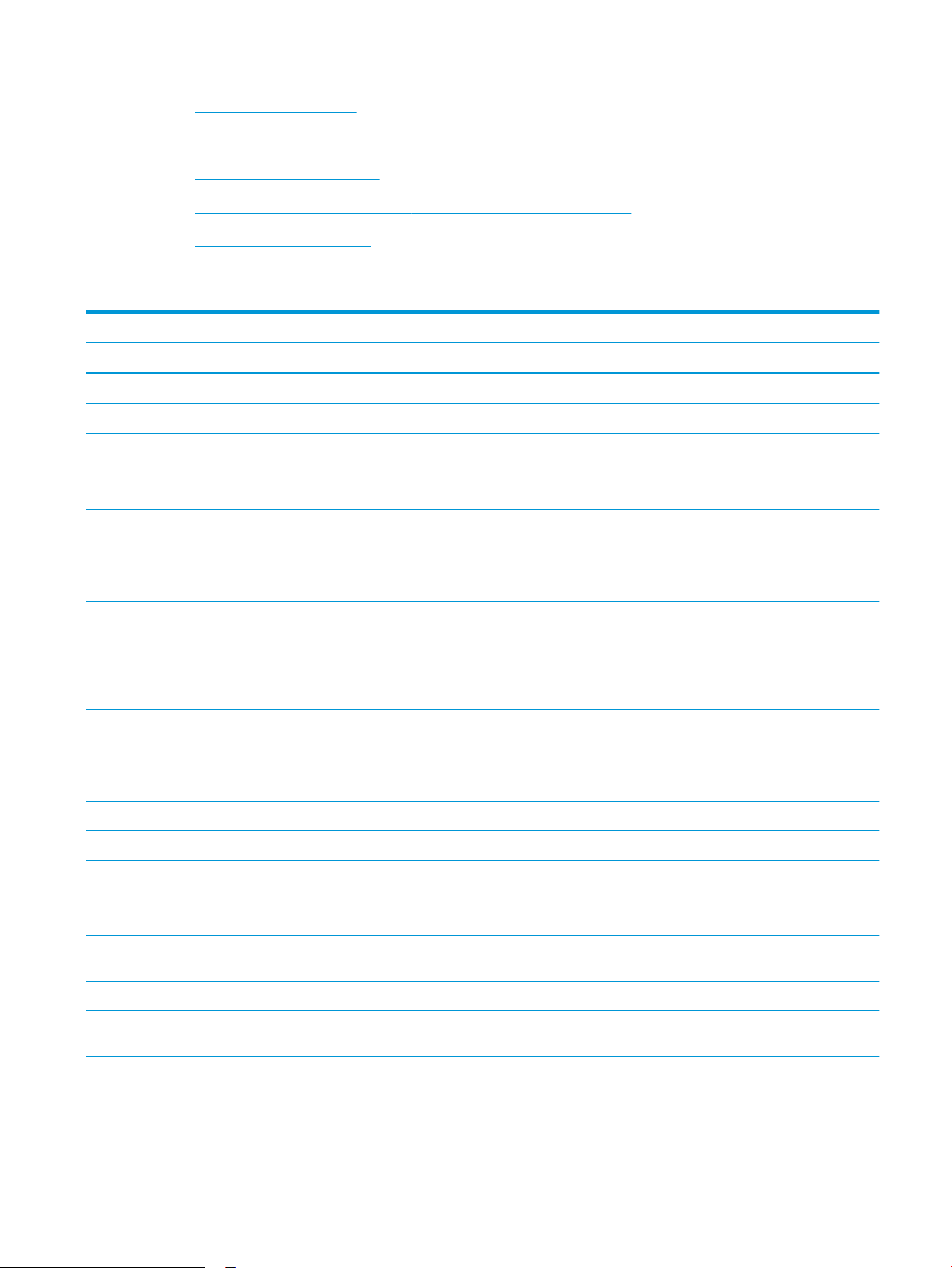
●
Especicacions tècniques
●
Sistemes operatius admesos
●
Dimensions de la impressora
●
Consum d'energia, especicacions elèctriques i emissions acústiques
●
Interval de l'entorn operatiu
Especicacions tècniques
Nom del model E75245dn
Número de producte T3U64A
Gestió del paper Safata 1 (capacitat de 100 fulls) Inclosa
Safata 2 (capacitat de 550 fulls) Inclosa
Safata per a 550 fulls de paper
NOTA: El model E75245dn accepta ns a dues safates
per a 550 fulls de paper opcionals.
Safata de 2 x 550 fulls de paper i suport
NOTA: El model E75245dn accepta ns a dues safates
per a 550 fulls de paper opcionals, que es poden
instal·lar sobre el suport.
Safata d'entrada de gran capacitat (HCI) per a
2.700 fulls de paper i suport
NOTA: El model E75245dn accepta ns a dues safates
per a 550 fulls de paper opcionals, que es poden
instal·lar sobre el suport.
Suport
NOTA: El model E75245dn accepta ns a dues safates
per a 550 fulls de paper opcionals, que es poden
instal·lar sobre el suport.
Impressió dúplex automàtica Inclosa
Connectivitat Connexió LAN Ethernet 10/100/1000 amb IPv4 i IPv6 Inclosa
USB 2.0 d'alta velocitat Inclosa
Port USB de fàcil accés per imprimir sense un ordinador
i per actualitzar el microprogramari
Opcional
Opcional
Opcional
Opcional
Inclosa
Compartiment d'integració de maquinari per connectar-
hi accessoris i dispositius de tercers
Ports USB interns d'HP Opcional
Accessori per a la connectivitat sense l del servidor
d'impressió HP Jetdirect 2900nw
Accessori sense l/BLE/NFC per imprimir des de
dispositius mòbils HP Jetdirect 3100w
Inclosa
Opcional
Opcional
CAWW Especicacions de la impressora 9
Page 20
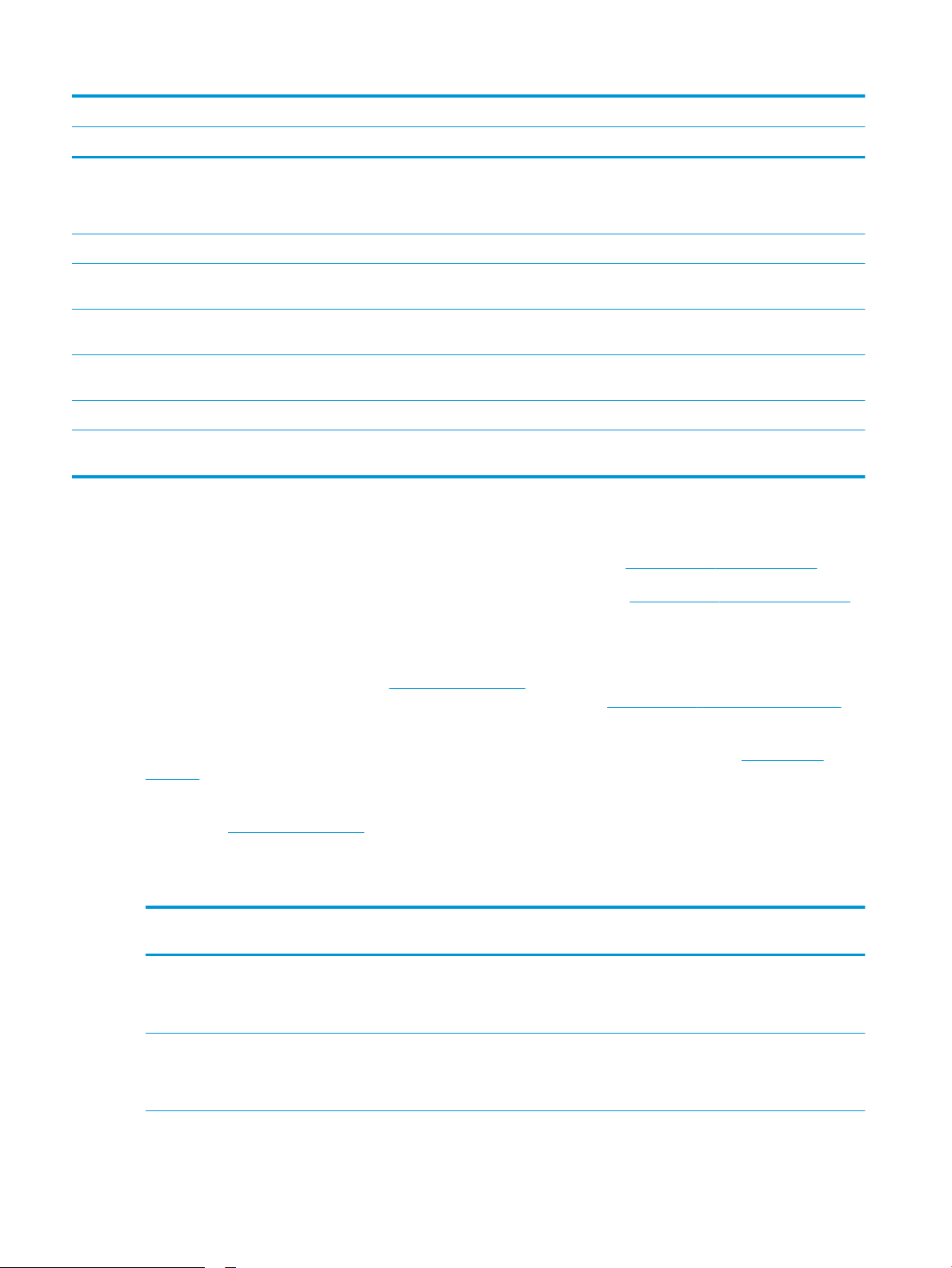
Nom del model E75245dn
Número de producte T3U64A
Memòria 1,5 GB de memòria de base
NOTA: La memòria de base es pot ampliar ns a
2,5 GB afegint un mòdul de memòria SODIMM.
Emmagatzematge massiu eMMC de 16 GB Inclòs
Seguretat Mòdul de plataforma de conança d'HP per codicar
totes les dades que passen per la impressora
Entrada i pantalla del tauler de control Pantalla gràca en color de 2,7 polzades amb teclat de
10 tecles
Imprimeix Impressió de 45 pàgines per minut (ppm) en paper de
mida de carta i A4
Impressió USB de fàcil accés (no es requereix ordinador) Inclosa
Emmagatzematge de tasques a la memòria de la
impressora per imprimir-les més tard o en privat
Inclosos
Inclòs
Inclosa
Inclosa
Inclòs
Sistemes operatius admesos
Linux: Per obtenir informació i controladors d'impressió per al Linux, visiteu www.hp.com/go/linuxprinting.
UNIX: Per obtenir informació i controladors d'impressió per a l'UNIX®, visiteu www.hp.com/go/unixmodelscripts.
La informació següent és vàlida per als controladors d'impressió HP PCL 6 per al Windows i HP per al macOS
especícs de la impressora, i també per a l'instal·lador del programari.
Windows: baixeu l'HP Easy Start des d'123.hp.com/LaserJet per instal·lar el controlador d'impressió HP.
Opcionalment, visiteu el lloc web de suport tècnic d'aquesta impressora, www.hp.com/support/colorljE75245,
per baixar el controlador d'impressió o l'instal·lador del controlador d'impressió d'HP.
macOS: els ordinadors Mac són compatibles amb aquesta impressora. Baixeu HP Easy Start d'123.hp.com/
LaserJet o de la pàgina de suport tècnic de la impressora i, a continuació, utilitzeu HP Easy Start per instal·lar el
controlador d'impressió d'HP.
1. Aneu a 123.hp.com/LaserJet.
2. Seguiu els passos indicats per descarregar el programari de la impressora.
Taula
1-1 Sistemes operatius i controladors d'impressió admesos
Sistema operatiu Controlador d'impressió (per al Windows, o
bé l'instal·lador del web per al macOS)
Windows 7, 32 bits i 64 bits El controlador d'impressió especíc de la
impressora "HP PCL 6" s'instal·la en aquest
sistema operatiu com a part de la
instal·lació del programari.
Windows 8, 32 bits i 64 bits El controlador d'impressió especíc de la
impressora "HP PCL 6" s'instal·la en aquest
sistema operatiu com a part de la
instal·lació del programari.
Notes
L'assistència per al Windows 8 RT es
proporciona mitjançant el controlador de la
versió 4 de Microsoft IN OS de 32 bits.
10 Capítol 1 Informació general de la impressora CAWW
Page 21
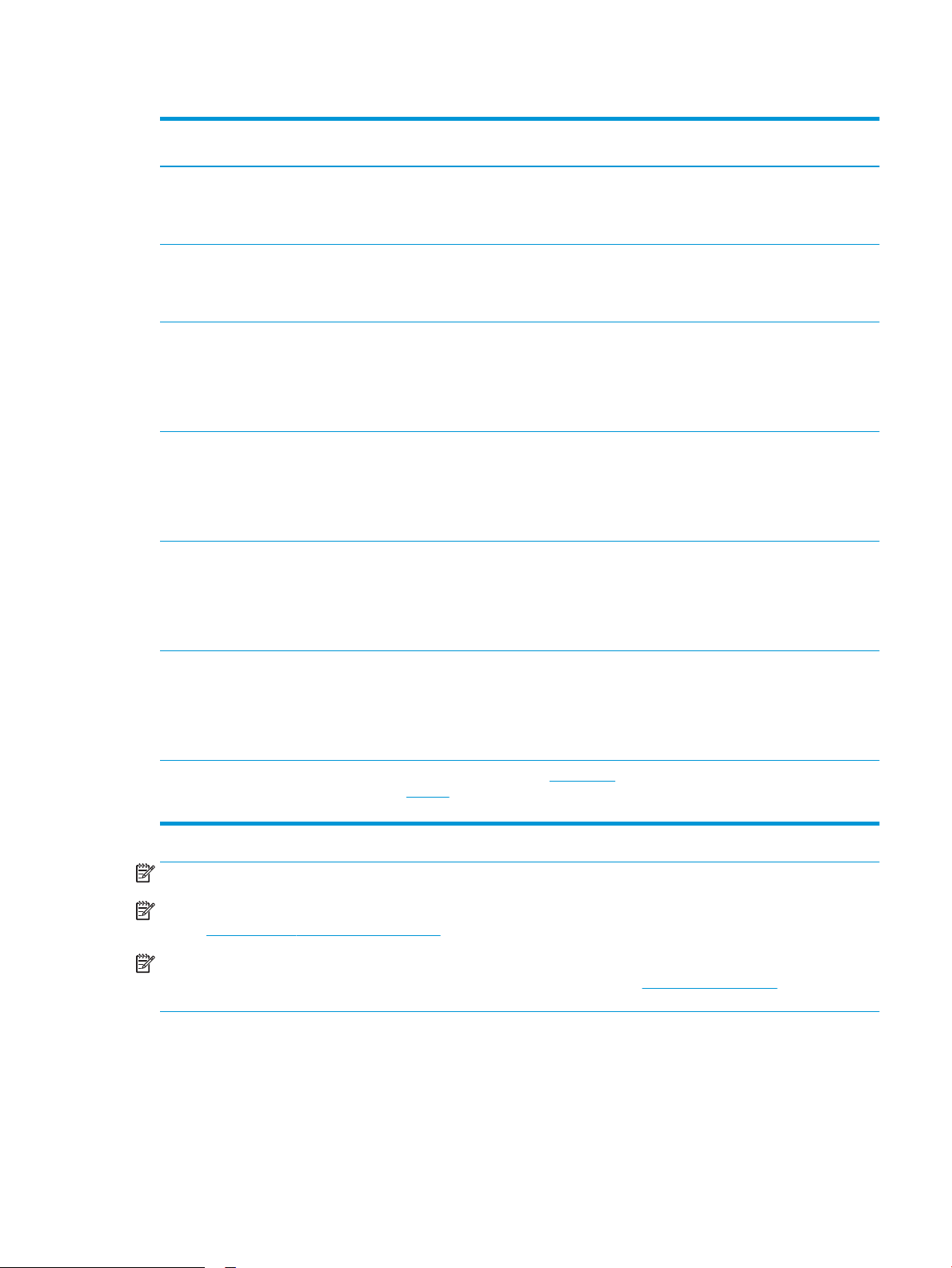
Taula 1-1 Sistemes operatius i controladors d'impressió admesos (continuació)
Sistema operatiu Controlador d'impressió (per al Windows, o
bé l'instal·lador del web per al macOS)
Windows 8.1, 32 bits i 64 bits El controlador d'impressió especíc de la
impressora "HP PCL-6" V4 s'instal·la en
aquest sistema operatiu com a part de la
instal·lació del programari.
Windows 10, 32 bits i 64 bits El controlador d'impressió especíc de la
impressora "HP PCL-6" V4 s'instal·la en
aquest sistema operatiu com a part de la
instal·lació del programari.
Windows Server 2008 R2, SP 1, 64 bits El controlador d'impressió PCL 6 especíc de
la impressora es pot baixar des del lloc web
de suport tècnic de la impressora.
Descarregueu el controlador i, a continuació,
utilitzeu l'eina Afegeix una impressora de
Microsoft per instal·lar-lo.
Windows Server 2012, 64 bits El controlador d'impressió PCL 6 especíc de
la impressora es pot descarregar des del lloc
web de suport tècnic de la impressora.
Descarregueu el controlador i, a continuació,
utilitzeu l'eina Afegeix una impressora de
Microsoft per instal·lar-lo.
Windows Server 2012 R2, 64 bits El controlador d'impressió PCL 6 especíc de
la impressora es pot descarregar des del lloc
web de suport tècnic de la impressora.
Descarregueu el controlador i, a continuació,
utilitzeu l'eina Afegeix una impressora de
Microsoft per instal·lar-lo.
Notes
L'assistència per al Windows 8.1 RT es
proporciona mitjançant el controlador de la
versió 4 de Microsoft IN OS de 32 bits.
Windows Server 2016, 64 bits El controlador d'impressió PCL 6 especíc de
la impressora es pot descarregar des del lloc
web de suport tècnic de la impressora.
Descarregueu el controlador i, a continuació,
utilitzeu l'eina Afegeix una impressora de
Microsoft per instal·lar-lo.
macOS 10.12 Sierra,
macOS 10.13 High Sierra
Baixeu l'HP Easy Start des d'123.hp.com/
LaserJet i utilitzeu-lo per instal·lar el
controlador d'impressió.
NOTA: Els sistemes operatius compatibles poden canviar.
NOTA: Per consultar una llista dels sistemes operatius compatibles i l'ajuda integral D'HP per a la impressora,
aneu a www.hp.com/support/colorljE75245.
NOTA: Per obtenir informació sobre els sistemes operatius de servidor i de client, així com sobre la
compatibilitat dels controladors UPD d'HP amb aquesta impressora, aneu a www.hp.com/go/upd. A Additional
information (Informació addicional), feu clic a Specications (Especicacions).
CAWW Especicacions de la impressora 11
Page 22
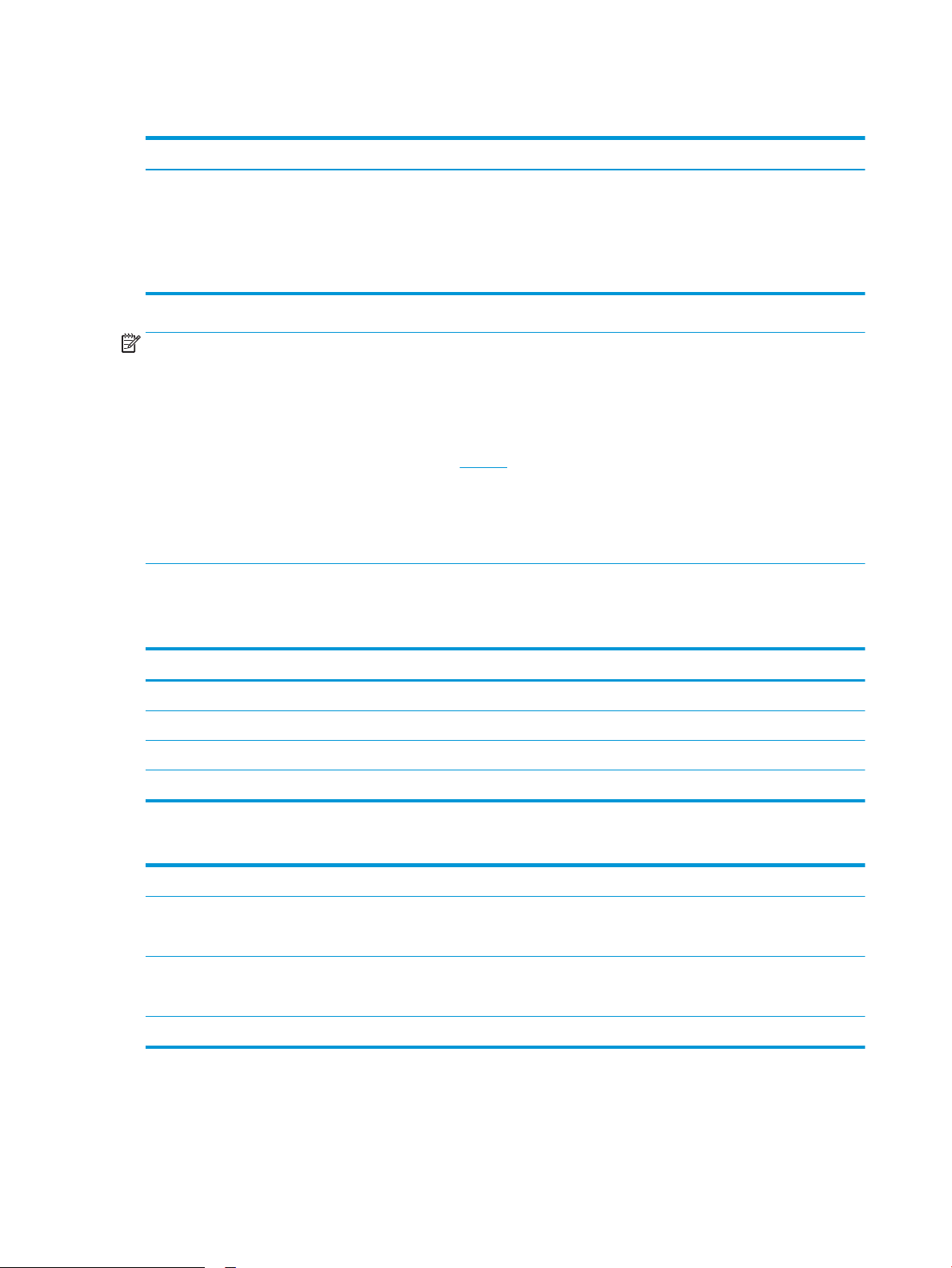
Taula 1-2 Requisits mínims del sistema
Windows macOS
● Connexió a Internet
● Connexió USB 1.1 o 2.0 dedicada o connexió de xarxa
● 2 GB d'espai lliure al disc dur
● 1 GB de RAM (32 bits) o 2 GB de RAM (64 bits)
NOTA: L'instal·lador de programari del Windows instal·la el servei HP Smart Device Agent Base. La mida del
txer és inferior a 100 kb. La seva única funció és comprovar si hi ha impressores connectades a través d'USB
cada hora. No s'han recollit dades. Si es troba una impressora USB, tot seguit, s'intenta buscar una instància
JetAdvantage Management Connector (JAMc) a la xarxa. Si es troba una JAMc, l'HP Smart Device Agent Base
s'actualitza amb seguretat a un agent de dispositiu intel·ligent complet de la JAMc que, a continuació, permetrà
que les pàgines impreses es comptabilitzin per a un compte de Serveis Gestionats d'Impressió (MPS). Els paquets
web de només controlador que es baixen del lloc hp.com per a la impressora i s'instal·len a través de l'assistent
Afegeix una impressora no instal·len aquest servei.
Per desinstal·lar el servei, obriu el Tauler de control, seleccioneu Programes o Programes i funcions i, a
continuació, seleccioneu
Afegir o suprimeix programes o Desinstal·la un programa per eliminar el servei. El nom
del txer és HPSmartDeviceAgentBase.
Dimensions de la impressora
Taula
1-3 Dimensions de la impressora
● connexió a Internet
● Connexió USB 1.1 o 2.0 dedicada o connexió de xarxa
● 1,5 GB d'espai lliure al disc dur
Impressora completament tancada Impressora completament oberta
Alçada 398,5 mm 442,5 mm
Profunditat 589 mm 992 mm
Amplada 556 mm 1.051 mm
Pes 45,1 kg
Taula 1-4 Dimensions de la safata per a 550 fulls de paper
Alçada 150 mm
Profunditat Safata tancada: 584 mm
Safata oberta: 999 mm
Amplada Porta tancada: 556 mm
Porta oberta: 640 mm
Pes 10,2 kg
12 Capítol 1 Informació general de la impressora CAWW
Page 23
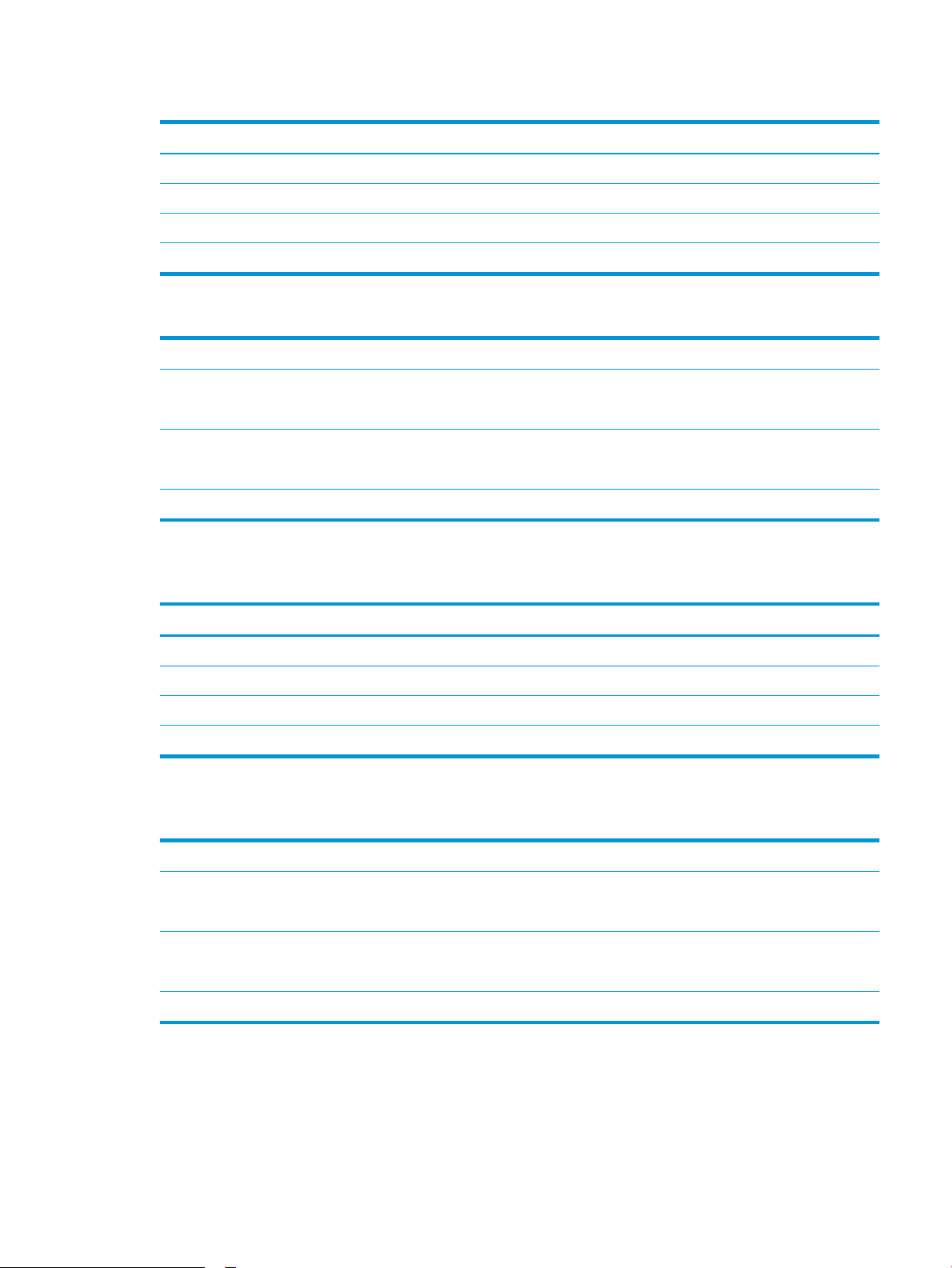
Taula 1-5 Dimensions de la impressora amb una safata per a 550 fulls de paper
Impressora completament tancada Impressora completament oberta
Alçada 524,5 mm 568,5 mm
Profunditat 589 mm 1.004 mm
Amplada 556 mm 1.051 mm
Pes 55,3 kg
Taula 1-6 Dimensions de la safata de 2 x 550 fulls de paper i el suport
Alçada 347 mm
Profunditat
Amplada
Pes
1
1
1
1
No inclou potes d'estabilitat.
Safata tancada: 659 mm
Safata oberta: 1.074 mm
Porta tancada: 556 mm
Porta oberta: 771 mm
22,9 kg
Taula
1-7 Dimensions de la impressora amb safata de 2 x 550 fulls de paper i el suport
Impressora i accessoris completament tancats Impressora i accessoris completament oberts
Alçada 722,5 mm 766,5 mm
1
Profunditat
Amplada
1
Pes
1
No inclou potes d'estabilitat.
Taula
1-8 Dimensions de la safata d'entrada d'alta capacitat (HCI) i el suport
659 mm 1.074 mm
1
556 mm 1.051 mm
68,0 kg
Alçada 347 mm
Profunditat
1
Safata tancada: 659 mm
Safata oberta: 1.064 mm
Amplada
1
Porta tancada: 556 mm
Porta oberta: 771 mm
1
Pes
1
No inclou potes d'estabilitat.
28,2 kg
CAWW Especicacions de la impressora 13
Page 24
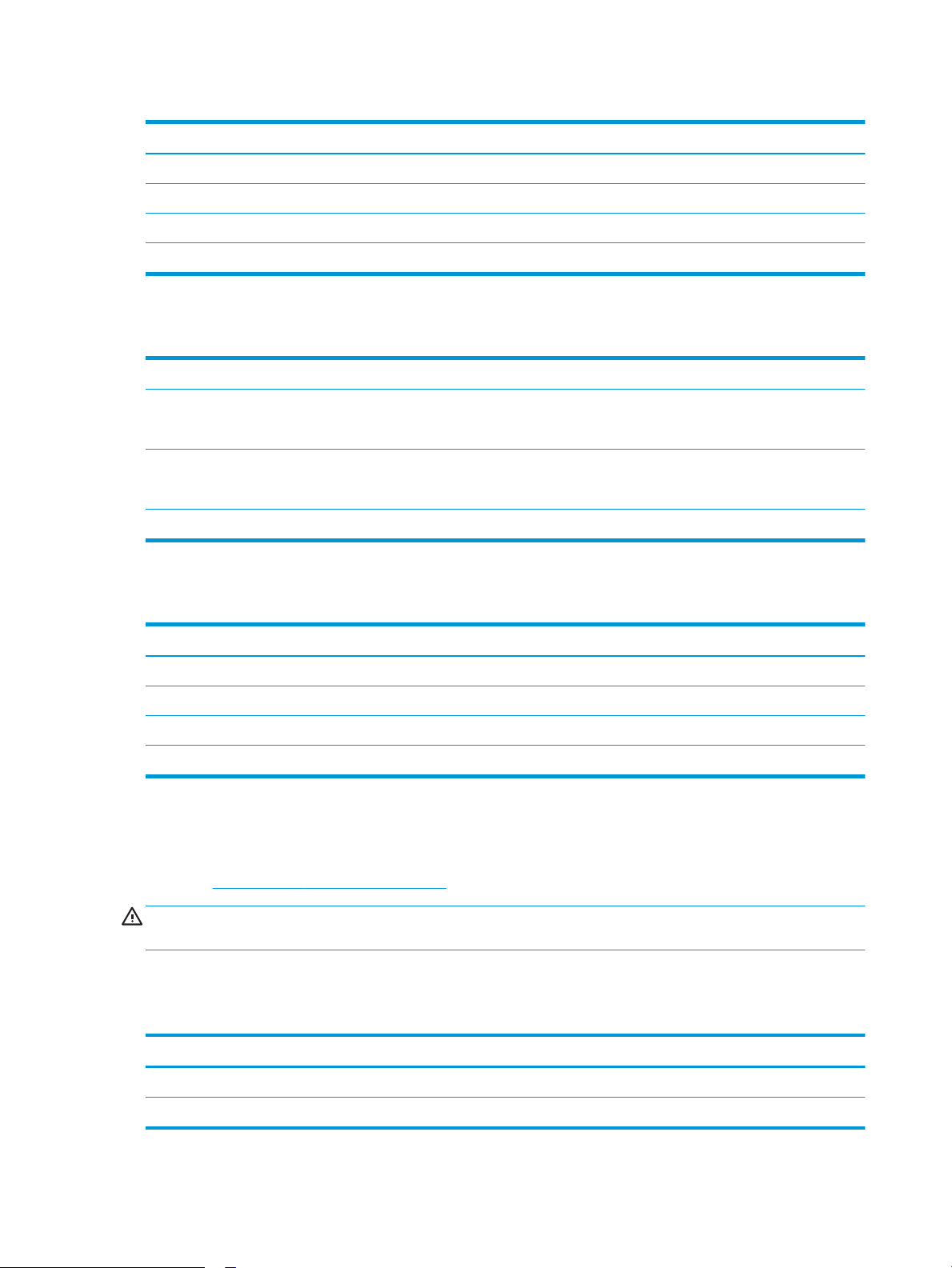
Taula 1-9 Dimensions de la impressora amb safata d'entrada d'alta capacitat (HCI) i el suport
Impressora i accessoris completament tancats Impressora i accessoris completament oberts
Alçada 722,5 mm 766,5 mm
1
Profunditat
Amplada
1
Pes
1
No inclou potes d'estabilitat.
659 mm 1.064 mm
1
556 mm 1.051 mm
73,3 kg
Taula 1-10 Dimensions del suport
Alçada 347 mm
Profunditat
Amplada
Pes
1
1
1
1
No inclou potes d'estabilitat.
Porta tancada: 659 mm
Porta oberta: 1.185 mm
Porta tancada: 556 mm
Porta oberta: 556 mm
15,8 kg
Taula
1-11 Dimensions de la impressora amb el suport
Impressora i accessoris completament tancats Impressora i accessoris completament oberts
Alçada 722,5 mm 766,5 mm
1
Profunditat
Amplada
1
Pes
1
No inclou potes d'estabilitat.
659 mm 1.185 mm
1
556 mm 1.051 mm
61,4 kg
Consum d'energia, especicacions elèctriques i emissions acústiques
Consulteu www.hp.com/support/colorljE75245 per obtenir informació actualitzada.
ATENCIÓ: Els requisits d'alimentació depenen del país/la regió on es ven la impressora. No convertiu les
tensions operatives. Això pot fer malbé la impressora i anul·lar la seva garantia.
Interval de l'entorn operatiu
1-12 Especicacions de l'entorn operatiu
Taula
Entorn Recomanat Permès
Temperatura De 15° a 27 °C de 10 a 30 °C
Humitat relativa Del 30% al 70% d'humitat relativa Del 10 % al 80 % d'humitat relativa
14 Capítol 1 Informació general de la impressora CAWW
Page 25
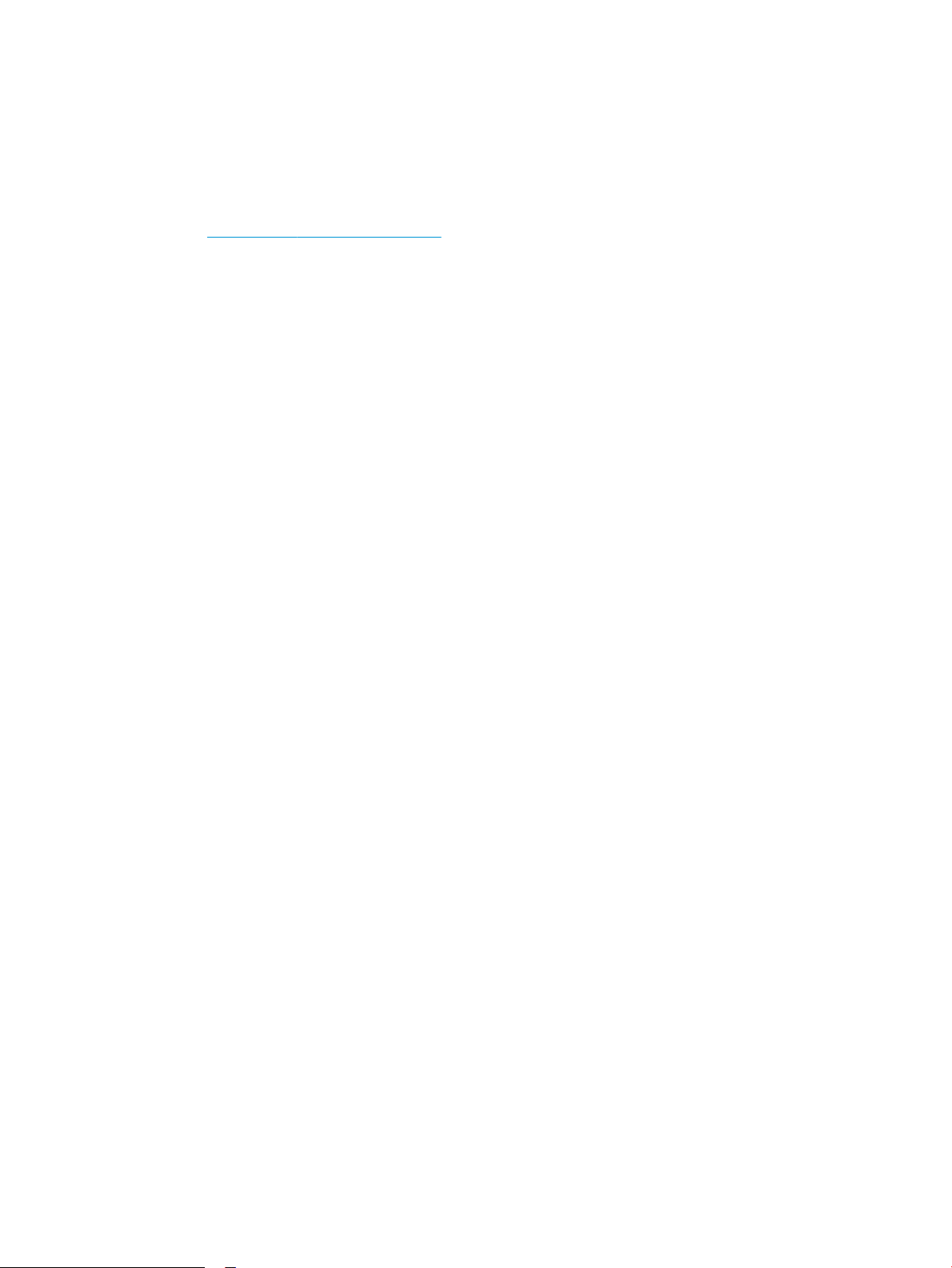
Conguració del maquinari de la impressora i instal·lació del
programari
Per obtenir informació bàsica sobre la conguració, vegeu la Guia d'instal·lació del maquinari que s'inclou amb la
impressora. Per obtenir informació addicional, aneu a la secció d'assistència tècnica d'HP al web.
Aneu a www.hp.com/support/colorljE75245 per obtenir ajuda integral d'HP per a la vostra impressora. Trobareu
ajuda en relació amb les qüestions següents:
● Instal·lació i conguració
● Instruccions d'ús
● Resolució de problemes
● Descàrrega d'actualitzacions de microprogramari i programari
● Informació per unir-se a fòrums de suport tècnic
● Obtenció d'informació normativa i sobre la garantia
CAWW Conguració del maquinari de la impressora i instal·lació del programari 15
Page 26
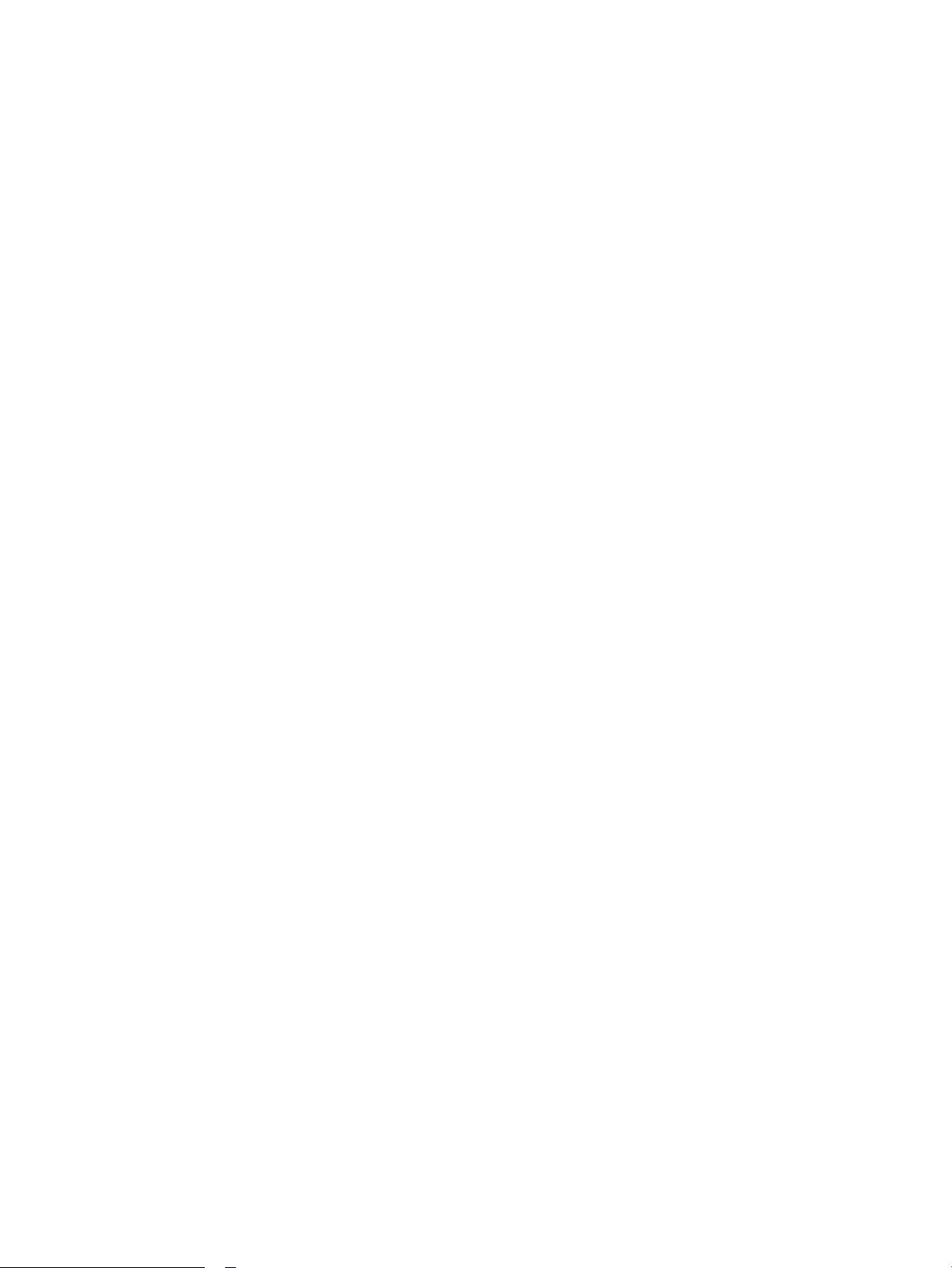
16 Capítol 1 Informació general de la impressora CAWW
Page 27
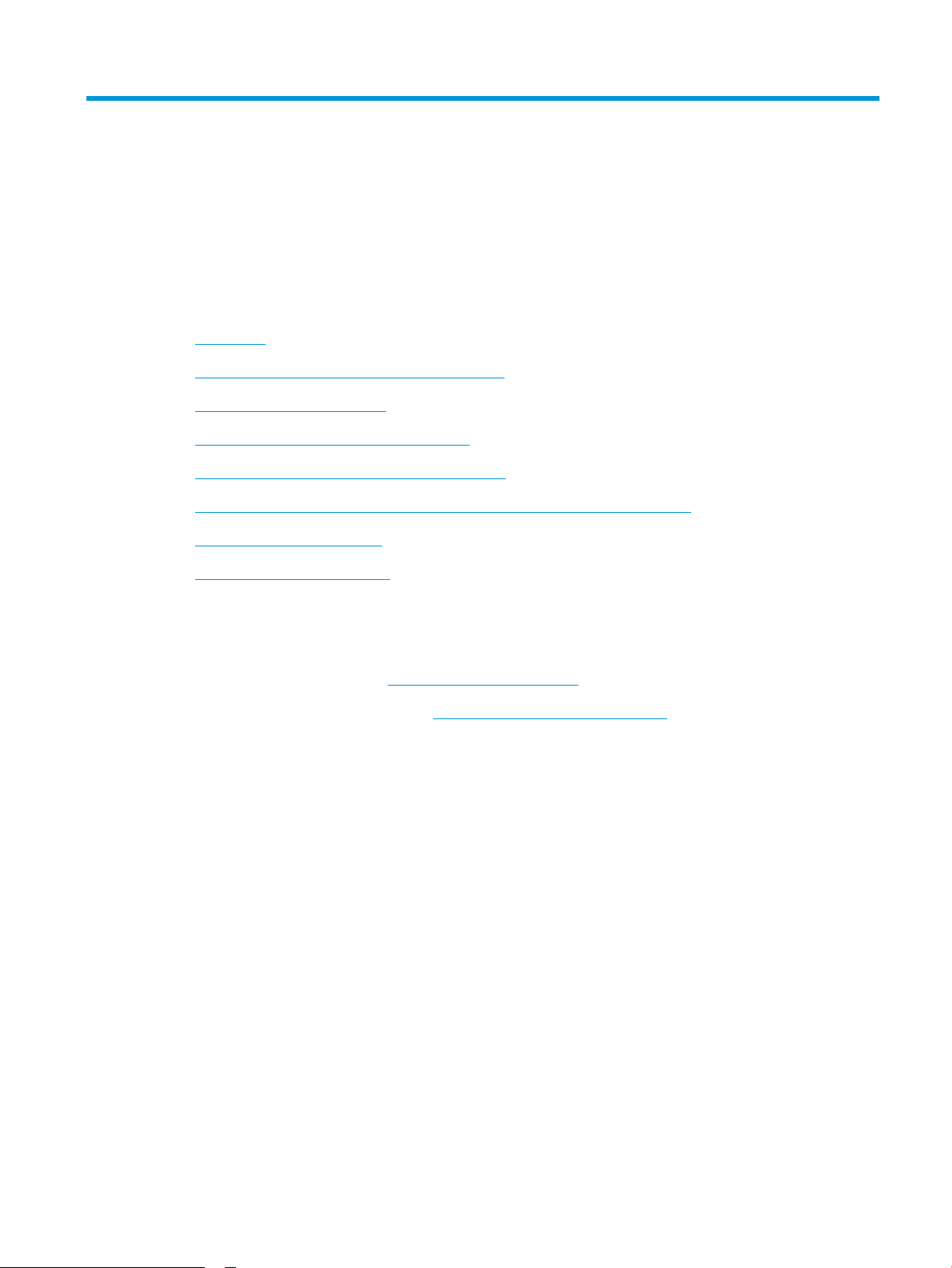
2 Safates de paper
●
Introducció
●
Càrrega de paper a la safata 1 (safata polivalent)
●
Càrrega de paper a la safata 2
●
Càrrega de paper a la safata per a 550 fulls
●
Carrega de paper a les safates per a 2 x 550 fulls
●
Càrrega de paper a les safates d'entrada d'alta capacitat (HCI) per a 2.700 fulls
●
Càrrega i impressió de sobres
●
Càrrega i impressió d'etiquetes
Per obtenir més informació
La informació següent és correcta en la data de publicació.
Per obtenir videoassistència, vegeu www.hp.com/videos/LaserJet.
Per obtenir informació actualitzada, vegeu www.hp.com/support/colorljE75245.
L'ajuda integral d'HP per a la impressora inclou la informació següent:
● Instal·lació i conguració
● Instruccions d'ús
● Resolució de problemes
● Descàrrega d'actualitzacions de microprogramari i programari
● Informació per unir-se a fòrums de suport tècnic
● Obtenció d'informació normativa i sobre la garantia
CAWW 17
Page 28
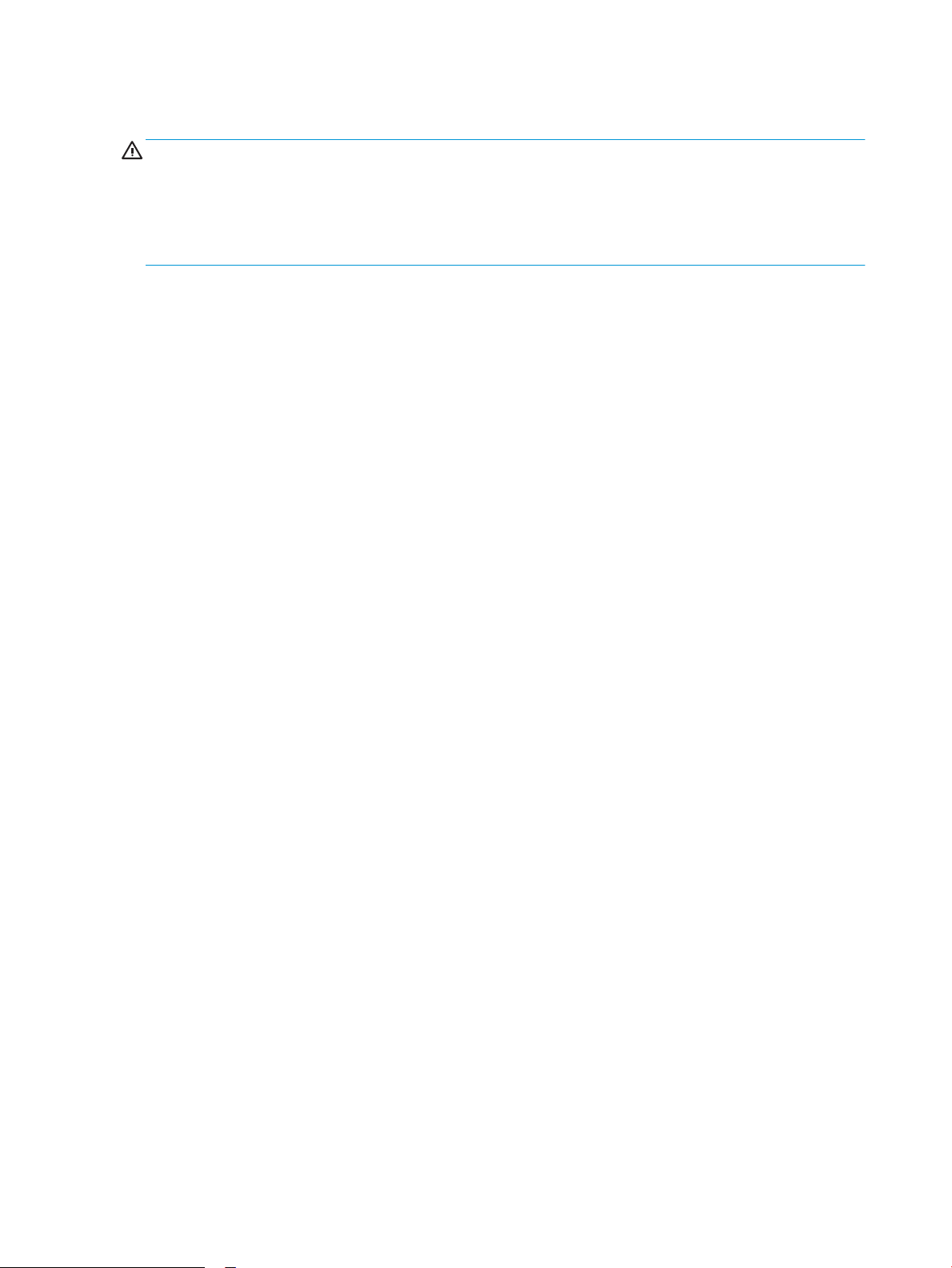
Introducció
ATENCIÓ: No obriu més d'una safata de paper a la vegada.
No utilitzeu la safata de paper com a suport.
No poseu les mans a les safates de paper quan les tanqueu.
S'han de tancar totes les safates en desplaçar la impressora.
18 Capítol 2 Safates de paper CAWW
Page 29
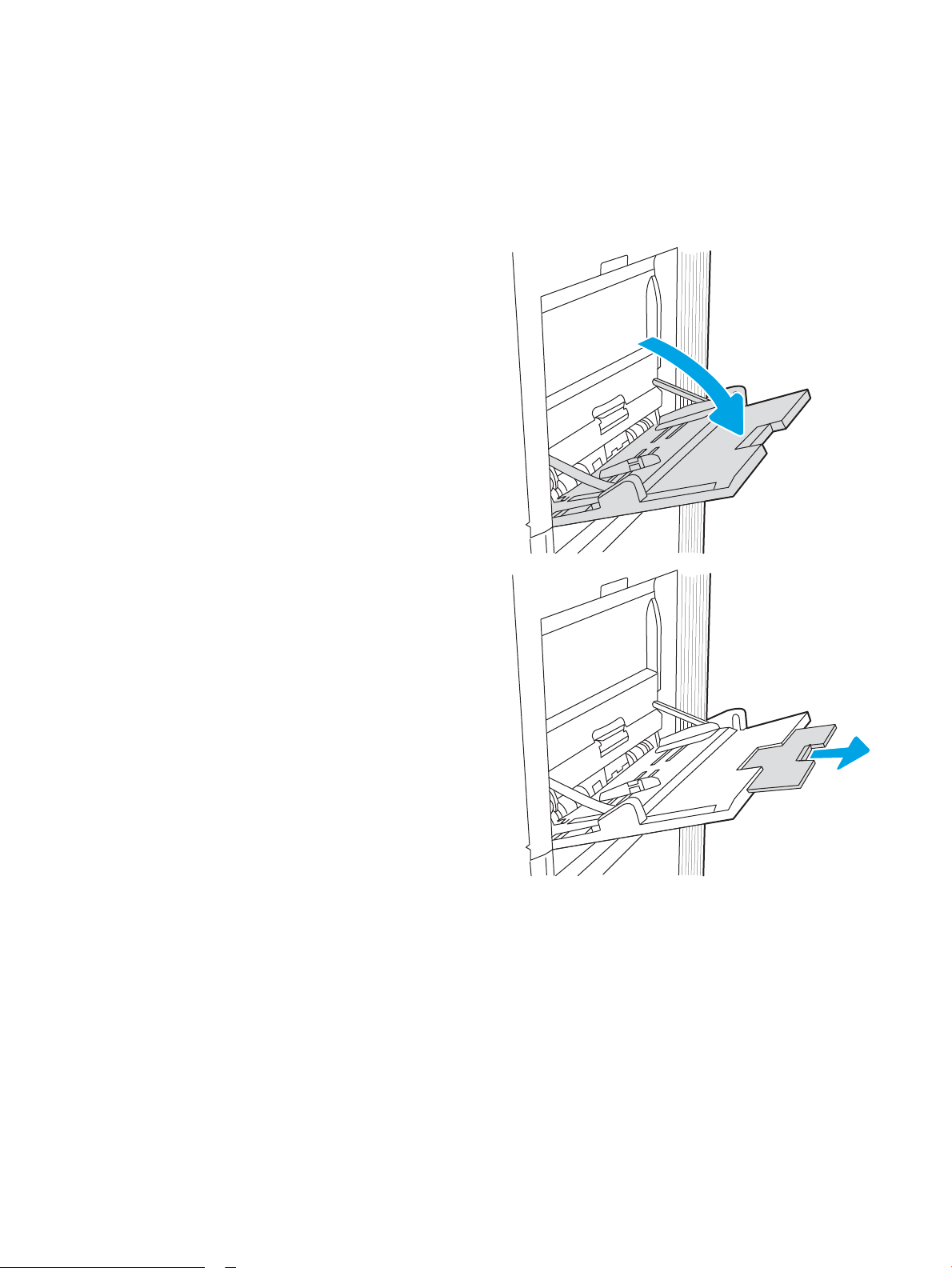
Càrrega de paper a la safata 1 (safata polivalent)
Introducció
A continuació s'explica com carregar el paper a la safata 1. Aquesta safata admet ns a 100 fulls de paper de
75 g/m2, o bé deu sobres.
1. Obriu la safata 1.
2. Estireu de l'extensió de la safata per a col·locar el
paper.
CAWW Càrrega de paper a la safata 1 (safata polivalent) 19
Page 30
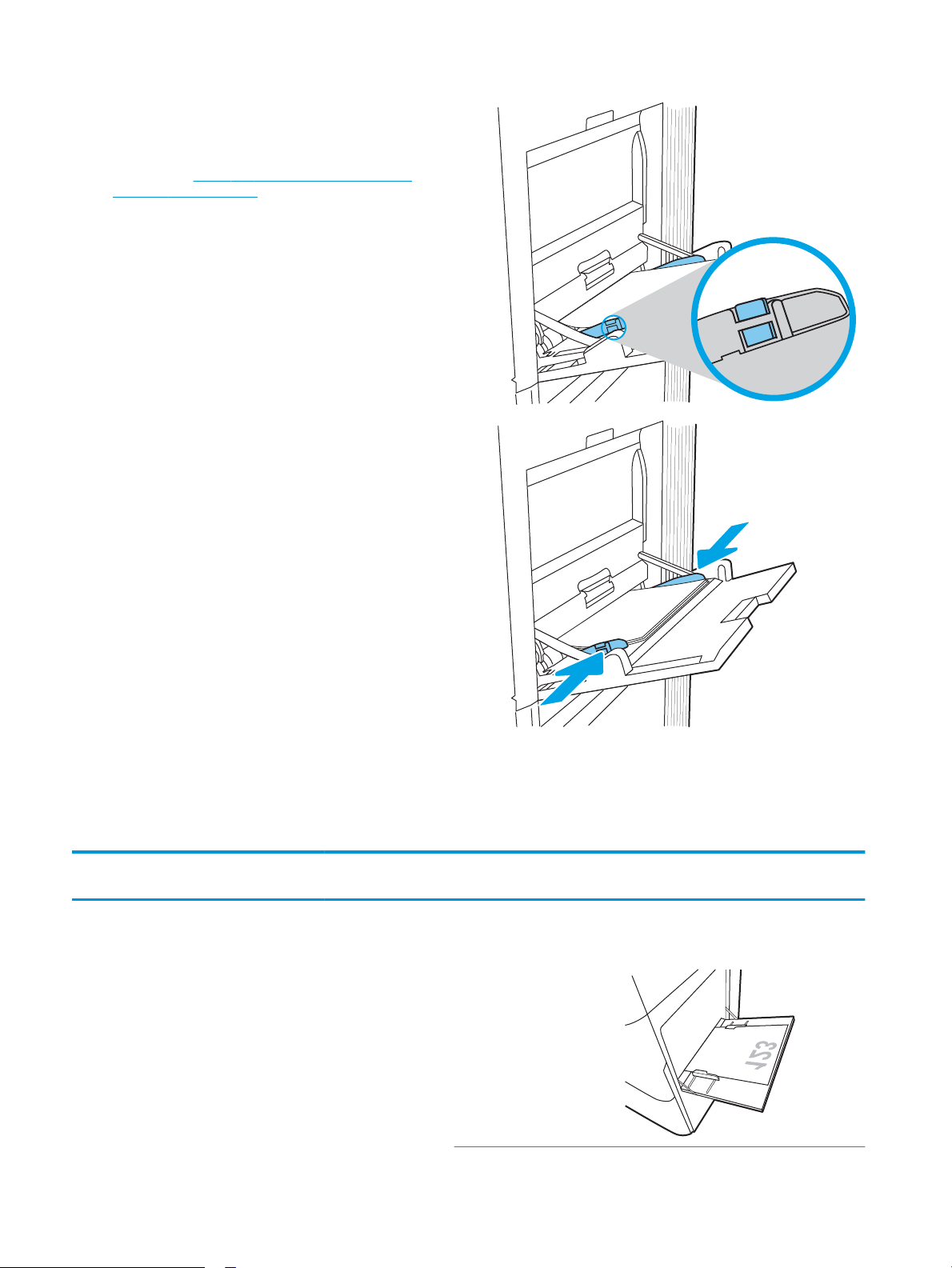
3. Utilitzeu la pestanya d’ajustament blava per obrir
les guies del paper ns la mida adequada i, a
continuació, carregueu el paper a la safata. Per
obtenir informació sobre com orientar el paper,
consulteu la Taula 2-1 Orientació del paper a la
safata 1 a la pàgina 20.
Assegureu-vos que el paper queda per sota de la
línia de capacitat de les guies del paper.
NOTA: L'alçada màxima de la pila és de 10 mm o
aproximadament 100 fulls de paper de 75 g/m2 .
4. Mitjançant la pestanya d'ajustament blava,
desplaceu les guies laterals de manera que toquin
suaument la pila sense corbar-la.
Orientació del paper a la safata 1
Taula
2-1 Orientació del paper a la safata 1
Tipus de paper Orientació de la
imatge
Mode dúplex Mida del paper Com carregar paper
Amb capçalera o
preimprès
Vertical Impressió a una cara 12 x 18, 11 x 17, RA3, SRA3,
A3, 8K (273 x 394 mm), 8K
(270 x 390 mm), 8K
(260 x 368 mm), B4 (JIS),
legal, Ocio (8,5 x 13), Ocio
(216 x 340 mm), SRA4, RA4,
A4, carta
Cara avall
Marge inferior mirant cap a la impressora
20 Capítol 2 Safates de paper CAWW
Page 31

Taula 2-1 Orientació del paper a la safata 1 (continuació)
Tipus de paper Orientació de la
imatge
Mode dúplex Mida del paper Com carregar paper
Impressió a dues cares
automàtica o amb el
mode de capçalera
alternativa habilitat
A4, carta, executiu, A5, 16K
(197 x 273 mm) 16K
(195 x 270 mm), 16K
(184 x 260 mm), B5 (JIS),
doble postal japonesa
(148 x 200 mm)
12 x 18, 11 x 17, RA3, SRA3,
A3, 8K (273 x 394 mm), 8K
(270 x 390 mm), 8K
(260 x 368 mm), B4 (JIS),
legal, Ocio (8,5 x 13), Ocio
(216 x 340 mm), SRA4, RA4,
A4, carta
Cara avall
Costat esquerre de la imatge preimpresa
mirant cap a la impressora
Cara amunt
Marge superior mirant cap a la impressora
Amb capçalera o
preimprès
(continua)
Vertical
(continua)
Impressió a dues cares
automàtica o amb el
mode de capçalera
alternativa habilitat
(continua)
A4, carta, executiu, A5, 16K
(197 x 273 mm) 16K
(195 x 270 mm), 16K
(184 x 260 mm), B5 (JIS),
doble postal japonesa
(148 x 200 mm)
Cara amunt
Costat dret de la imatge preimpresa mirant
cap a la impressora
CAWW Càrrega de paper a la safata 1 (safata polivalent) 21
Page 32

Taula 2-1 Orientació del paper a la safata 1 (continuació)
Tipus de paper Orientació de la
imatge
Horitzontal Impressió a una cara 12 x 18, 11 x 17, RA3, SRA3,
Mode dúplex Mida del paper Com carregar paper
Cara avall
Impressió a dues cares
automàtica o amb el
mode de capçalera
alternativa habilitat
A3, 8K (273 x 394 mm), 8K
(270 x 390 mm), 8K
(260 x 368 mm), B4 (JIS),
legal, Ocio (8,5 x 13), Ocio
(216 x 340 mm), SRA4, RA4,
A4, carta
12 x 18, 11 x 17, RA3, SRA3,
A3, 8K (273 x 394 mm), 8K
(270 x 390 mm), 8K
(260 x 368 mm), B4 (JIS),
legal, Ocio (8,5 x 13), Ocio
(216 x 340 mm), SRA4, RA4,
A4, carta
Costat esquerre de la imatge preimpresa
mirant cap a la impressora
Cara amunt
Costat dret de la imatge preimpresa mirant
cap a la impressora
Amb capçalera o
preimprès
(continua)
Horitzontal
(continua)
Impressió a una cara A4, carta, executiu, A5, 16K
(197 x 273 mm) 16K
(195 x 270 mm), 16K
(184 x 260 mm), B5 (JIS),
doble postal japonesa
(148 x 200 mm)
Cara avall
Marge inferior mirant cap a la impressora
22 Capítol 2 Safates de paper CAWW
Page 33

Taula 2-1 Orientació del paper a la safata 1 (continuació)
Tipus de paper Orientació de la
imatge
Perforat Vertical Impressió a una cara 12 x 18, 11 x 17, RA3, SRA3,
Mode dúplex Mida del paper Com carregar paper
Impressió a dues cares
automàtica o amb el
mode de capçalera
alternativa habilitat
A4, carta, executiu, A5, 16K
(197 x 273 mm) 16K
(195 x 270 mm), 16K
(184 x 260 mm), B5 (JIS),
doble postal japonesa
(148 x 200 mm)
A3, 8K (273 x 394 mm), 8K
(270 x 390 mm), 8K
(260 x 368 mm), B4 (JIS),
legal, Ocio (8,5 x 13), Ocio
(216 x 340 mm), SRA4, RA4,
A4, carta
Cara amunt
Marge superior mirant cap a la impressora
Cara avall
Forats cap a la part posterior de la
impressora
Perforat
(continua)
Vertical
(continua)
Impressió a dues cares
automàtica o amb el
mode de capçalera
alternativa habilitat
12 x 18, 11 x 17, RA3, SRA3,
A3, 8K (273 x 394 mm), 8K
(270 x 390 mm), 8K
(260 x 368 mm), B4 (JIS),
legal, Ocio (8,5 x 13), Ocio
(216 x 340 mm), SRA4, RA4,
A4, carta
Cara amunt
Forats cap a la part posterior de la
impressora
CAWW Càrrega de paper a la safata 1 (safata polivalent) 23
Page 34

Taula 2-1 Orientació del paper a la safata 1 (continuació)
Tipus de paper Orientació de la
imatge
Horitzontal Impressió a una cara A4, carta, executiu, A5, 16K
Mode dúplex Mida del paper Com carregar paper
Cara avall
Impressió a dues cares
automàtica o amb el
mode de capçalera
alternativa habilitat
(197 x 273 mm) 16K
(195 x 270 mm), 16K
(184 x 260 mm), B5 (JIS),
doble postal japonesa
(148 x 200 mm)
A4, carta, executiu, A5, 16K
(197 x 273 mm) 16K
(195 x 270 mm), 16K
(184 x 260 mm), B5 (JIS),
doble postal japonesa
(148 x 200 mm)
Forats mirant cap a fora de la impressora
Cara amunt
Forats mirant cap a la impressora
Ús del mode de capçalera alternativa
Utilitzeu la funció Mode de capçalera alternativa per carregar a la safata paper amb capçalera o paper preimprès
de la mateixa manera per a totes les tasques, independentment de si s'imprimeix a una cara del full de paper o a
les dues. Quan feu servir aquest mode, carregueu el paper de la mateixa manera que per a la impressió dúplex
automàtica.
Per poder utilitzar la funció, cal que l'habiliteu mitjançant els menús del tauler de control de la impressora.
Habilitació del Mode de capçalera alternativa mitjançant els menús del tauler de control de la
impressora
1. A la pantalla principal del tauler de control de la impressora, obriu el menú Conguració.
2. Obriu els següents menús:
● Impressió
● Gestiona safates
● Mode de capçalera alternativa
3. Seleccioneu Activat i, a continuació, premeu el botó OK.
24 Capítol 2 Safates de paper CAWW
Page 35

Càrrega de paper a la safata 2
Introducció
A continuació s'explica com carregar el paper a la safata 2. La safata admet ns a 550 fulls de paper de 75 g/m2.
NOTA: És possible que les guies de paper estiguin bloquejades abans de utilitzar-se i que no es puguin ajustar.
ATENCIÓ: No obriu més d'una safata de paper a la vegada.
1. Obriu la safata.
NOTA: No obriu la safata mentre la impressora
està imprimint.
2. Abans de carregar el paper, premeu les pestanyes
d'ajustament blaves i desplaceu les guies
d'amplada del paper ns que s'ajustin a la mida del
paper que estigueu utilitzant.
3. Premeu la pestanya d'ajustament i desplaceu la
guia d'amplada del paper ns que s'ajusti a la mida
del paper que estigueu utilitzant.
CAWW Càrrega de paper a la safata 2 25
Page 36

4. Carregueu paper a la safata. Per obtenir informació
Y
X
sobre com orientar el paper, consulteu la Taula 2-2
Orientació del paper a la safata 2 a la pàgina 27.
NOTA: Per evitar embussos, no sobrecarregueu
la safata. Assegureu-vos que la part superior de la
pila es troba per sota de l'indicador del límit de
càrrega de la safata.
5. Comproveu el paper per assegurar-vos que les
guies toquin suaument la pila sense corbar-la.
NOTA: Ajusteu les guies del paper fermament
contra la pila de paper. Ajusteu-les a les marques
de la safata.
6. Tanqueu la safata.
7. El missatge de conguració de la safata es mostra
al tauler de control de la impressora.
8. Premeu el botó OK per acceptar el tipus i la mida
detectats, o bé seleccioneu Modica per
seleccionar una mida o un tipus de paper diferents.
Per al paper de mida personalitzada, especiqueu
les dimensions X i Y del paper quan aparegui el
missatge corresponent al tauler de control de la
impressora.
26 Capítol 2 Safates de paper CAWW
Page 37

Orientació del paper a la safata 2
Taula 2-2 Orientació del paper a la safata 2
Tipus de paper Orientació de la imatge Mode dúplex Mida del paper Com carregar paper
Amb capçalera o
preimprès
Vertical Impressió a una cara A4, carta, 16K
(197 x 273 mm) 16K
(195 x 270 mm),
executiu, A5, 16K
(184 x 260 mm), B5 (JIS),
doble postal japonesa
(148 x 200 mm)
11 x 17, A3, 8K
(273 x 397 mm), 8K
(270 x 390 mm), 8K
(260 x 368 mm), B4 (JIS),
legal, Ocio (8,5 x 13),
Ocio (216 x 340 mm),
SRA4, RA4, A4, carta
Cara amunt
Marge superior a la part posterior de la
safata
NOTA: Aquesta és la orientació
recomanada per imprimir en mida A4 o
carta
Cara amunt
Marge superior al cantó dret de la
safata
Impressió a dues cares
automàtica o amb el
mode de capçalera
alternativa habilitat
A4, carta, 16K
(197 x 273 mm) 16K
(195 x 270 mm),
executiu, A5, 16K
(184 x 260 mm), B5 (JIS),
doble postal japonesa
(148 x 200 mm)
Cara avall
Marge superior a la part posterior de la
safata
NOTA: Aquesta és la orientació
recomanada per imprimir en mida A4 o
carta
CAWW Càrrega de paper a la safata 2 27
Page 38

Taula 2-2 Orientació del paper a la safata 2 (continuació)
Tipus de paper Orientació de la imatge Mode dúplex Mida del paper Com carregar paper
Amb capçalera o
preimprès
(continua)
11 x 17, A3, 8K
(273 x 397 mm), 8K
(270 x 390 mm), 8K
(260 x 368 mm), B4 (JIS),
legal, Ocio (8,5 x 13),
Ocio (216 x 340 mm),
SRA4, RA4, A4, carta
Horitzontal Impressió a una cara A4, carta, 16K
(197 x 273 mm) 16K
(195 x 270 mm),
executiu, A5, 16K
(184 x 260 mm), B5 (JIS),
doble postal japonesa
(148 x 200 mm)
Cara avall
Marge superior al cantó esquerre de la
safata
Cara amunt
Marge superior al cantó dret de la
safata
NOTA: Aquesta és la orientació
recomanada per imprimir en mida A4 o
carta
Impressió a dues cares
automàtica o amb el
mode de capçalera
alternativa habilitat
11 x 17, A3, 8K
(273 x 397 mm), 8K
(270 x 390 mm), 8K
(260 x 368 mm), B4 (JIS),
legal, Ocio (8,5 x 13),
Ocio (216 x 340 mm),
SRA4, RA4, A4, carta
A4, carta, 16K
(197 x 273 mm) 16K
(195 x 270 mm),
executiu, A5, 16K
(184 x 260 mm), B5 (JIS),
doble postal japonesa
(148 x 200 mm)
Cara amunt
Marge superior a la part posterior de la
safata
Cara avall
Marge superior al cantó esquerre de la
safata
NOTA: Aquesta és la orientació
recomanada per imprimir en mida A4 o
carta
28 Capítol 2 Safates de paper CAWW
Page 39

Taula 2-2 Orientació del paper a la safata 2 (continuació)
Tipus de paper Orientació de la imatge Mode dúplex Mida del paper Com carregar paper
11 x 17, A3, 8K
(273 x 397 mm), 8K
(270 x 390 mm), 8K
(260 x 368 mm), B4 (JIS),
legal, Ocio (8,5 x 13),
Ocio (216 x 340 mm),
SRA4, RA4, A4, carta
Perforat Vertical Impressió a una cara A4, carta, 16K
(197 x 273 mm) 16K
(195 x 270 mm),
executiu, A5, 16K
(184 x 260 mm), B5 (JIS),
doble postal japonesa
(148 x 200 mm)
Cara avall
Marge superior a la part posterior de la
safata
Cara amunt
Forats al costat esquerre de la safata,
amb la part superior del formulari a la
part posterior de la impressora
NOTA: Aquesta és la orientació
recomanada per imprimir en mida A4 o
carta
11 x 17, A3, 8K
(273 x 397 mm), 8K
(270 x 390 mm), 8K
(260 x 368 mm), B4 (JIS),
legal, Ocio (8,5 x 13),
Ocio (216 x 340 mm),
SRA4, RA4, A4, carta
Cara amunt
Forats a la part posterior de la safata
CAWW Càrrega de paper a la safata 2 29
Page 40

Taula 2-2 Orientació del paper a la safata 2 (continuació)
Tipus de paper Orientació de la imatge Mode dúplex Mida del paper Com carregar paper
Impressió a dues cares
automàtica o amb el
mode de capçalera
alternativa habilitat
A4, carta, 16K
(197 x 273 mm) 16K
(195 x 270 mm),
executiu, A5, 16K
(184 x 260 mm), B5 (JIS),
doble postal japonesa
(148 x 200 mm)
11 x 17, A3, 8K
(273 x 397 mm), 8K
(270 x 390 mm), 8K
(260 x 368 mm), B4 (JIS),
legal, Ocio (8,5 x 13),
Ocio (216 x 340 mm),
SRA4, RA4, A4, carta
Cara avall
Forats al costat dret de la safata
NOTA: Aquesta és la orientació
recomanada per imprimir en mida A4 o
carta
Cara avall
Forats a la part posterior de la safata
Ús del mode de capçalera alternativa
Utilitzeu la funció Mode de capçalera alternativa per carregar a la safata paper amb capçalera o paper preimprès
de la mateixa manera per a totes les tasques, independentment de si s'imprimeix a una cara del full de paper o a
les dues. Quan feu servir aquest mode, carregueu el paper de la mateixa manera que per a la impressió dúplex
automàtica.
Per poder utilitzar la funció, cal que l'habiliteu mitjançant els menús del tauler de control de la impressora.
Habilitació del Mode de capçalera alternativa mitjançant els menús del tauler de control de la
impressora
1. A la pantalla principal del tauler de control de la impressora, obriu el menú Conguració.
2. Obriu els següents menús:
● Impressió
● Gestiona safates
● Mode de capçalera alternativa
3. Seleccioneu Activat i, a continuació, premeu el botó OK.
30 Capítol 2 Safates de paper CAWW
Page 41

Càrrega de paper a la safata per a 550 fulls
Introducció
A continuació, s'explica com carregar el paper a la safata per a 550 fulls opcional. Aquesta safata admet ns a
550 fulls de paper de 75 g/m2.
NOTA: És possible que les guies de paper estiguin bloquejades abans de utilitzar-se i que no es puguin ajustar.
ATENCIÓ: No obriu més d'una safata de paper a la vegada.
1. Obriu la safata.
NOTA: No obriu la safata mentre la impressora
està imprimint.
2. Abans de carregar el paper, premeu les pestanyes
d'ajustament blaves i desplaceu les guies
d'amplada del paper ns que s'ajustin a la mida del
paper que estigueu utilitzant.
3. Premeu la pestanya d'ajustament i desplaceu la
guia d'amplada del paper ns que s'ajusti a la mida
del paper que estigueu utilitzant.
CAWW Càrrega de paper a la safata per a 550 fulls 31
Page 42

4. Per a qualsevol de les mides de paper següents,
ajusteu també la palanca blava d'aturada del paper
de la cantonada posterior esquerra de la safata i
poseu-la a la posició correcta, tal com es mostra a
l'etiqueta de la safata:
● 12 x 18
● RA3
● 11 x 17
● A3
● SRA3
5. Carregueu paper a la safata. Per obtenir informació
sobre com orientar el paper, consulteu la Taula 2-3
Orientació del paper de la safata per a 550 fulls
a la pàgina 33.
NOTA: Per evitar embussos, no sobrecarregueu
la safata. Assegureu-vos que la part superior de la
pila es troba per sota de l'indicador del límit de
càrrega de la safata.
6. Comproveu el paper per assegurar-vos que les
guies toquin suaument la pila sense corbar-la.
NOTA: Ajusteu les guies del paper fermament
contra la pila de paper. Ajusteu-les a les marques
de la safata.
7. Tanqueu la safata.
32 Capítol 2 Safates de paper CAWW
Page 43

8. El missatge de conguració de la safata es mostra
X
Y
al tauler de control de la impressora.
9. Premeu el botó OK per acceptar el tipus i la mida
detectats, o bé seleccioneu Modica per
seleccionar una mida o un tipus de paper diferents.
Per al paper de mida personalitzada, especiqueu
les dimensions X i Y del paper quan aparegui el
missatge corresponent al tauler de control de la
impressora.
Orientació del paper de la safata per a 550 fulls
Taula 2-3 Orientació del paper de la safata per a 550 fulls
Tipus de paper Orientació de la imatge Mode dúplex Mida del paper Com carregar paper
Amb capçalera o
preimprès
Vertical Impressió a una cara A4, carta, 16K
(197 x 273 mm) 16K
(195 x 270 mm),
executiu, A5, 16K
(184 x 260 mm), B5 (JIS),
doble postal japonesa
(148 x 200 mm)
Cara amunt
Marge superior a la part posterior de la
safata
NOTA: Aquesta és la orientació
recomanada per imprimir en mida A4 o
carta
12 x 18, 11 x 17, A3, 8K
(273 x 397 mm), 8K
(270 x 390 mm), 8K
(260 x 368 mm), B4 (JIS),
legal, Ocio (8,5 x 13),
Ocio (216 x 340 mm),
SRA3, RA3, SRA4, RA4,
A4, carta
Cara amunt
Marge superior al cantó dret de la
safata
CAWW Càrrega de paper a la safata per a 550 fulls 33
Page 44

Taula 2-3 Orientació del paper de la safata per a 550 fulls (continuació)
Tipus de paper Orientació de la imatge Mode dúplex Mida del paper Com carregar paper
Impressió a dues cares
automàtica o amb el
mode de capçalera
alternativa habilitat
A4, carta, 16K
(197 x 273 mm) 16K
(195 x 270 mm),
executiu, A5, 16K
(184 x 260 mm), B5 (JIS),
doble postal japonesa
(148 x 200 mm)
12 x 18, 11 x 17, A3, 8K
(273 x 397 mm), 8K
(270 x 390 mm), 8K
(260 x 368 mm), B4 (JIS),
legal, Ocio (8,5 x 13),
Ocio (216 x 340 mm),
SRA3, RA3, SRA4, RA4,
A4, carta
Cara avall
Marge superior a la part posterior de la
safata
NOTA: Aquesta és la orientació
recomanada per imprimir en mida A4 o
carta
Cara avall
Marge superior al cantó esquerre de la
safata
Amb capçalera o
preimprès
(continua)
Horitzontal Impressió a una cara A4, carta, 16K
(197 x 273 mm) 16K
(195 x 270 mm),
executiu, A5, 16K
(184 x 260 mm), B5 (JIS),
doble postal japonesa
(148 x 200 mm)
12 x 18, 11 x 17, A3, 8K
(273 x 397 mm), 8K
(270 x 390 mm), 8K
(260 x 368 mm), B4 (JIS),
legal, Ocio (8,5 x 13),
Ocio (216 x 340 mm),
SRA3, RA3, SRA4, RA4,
A4, carta
Cara amunt
Marge superior al cantó dret de la
safata
NOTA: Aquesta és la orientació
recomanada per imprimir en mida A4 o
carta
Cara amunt
Marge superior a la part posterior de la
safata
34 Capítol 2 Safates de paper CAWW
Page 45

Taula 2-3 Orientació del paper de la safata per a 550 fulls (continuació)
Tipus de paper Orientació de la imatge Mode dúplex Mida del paper Com carregar paper
Impressió a dues cares
automàtica o amb el
mode de capçalera
alternativa habilitat
12 x 18, 11 x 17, A3, 8K
(273 x 397 mm), 8K
(270 x 390 mm), 8K
(260 x 368 mm), B4 (JIS),
legal, Ocio (8,5 x 13),
Ocio (216 x 340 mm),
SRA3, RA3, SRA4, RA4,
A4, carta
A4, carta, 16K
(197 x 273 mm) 16K
(195 x 270 mm),
executiu, A5, 16K
(184 x 260 mm), B5 (JIS),
doble postal japonesa
(148 x 200 mm)
Cara avall
Marge superior a la part posterior de la
safata
Cara avall
Marge superior al cantó esquerre de la
safata
NOTA: Aquesta és la orientació
recomanada per imprimir en mida A4 o
carta
Perforat Vertical Impressió a una cara A4, carta, 16K
(197 x 273 mm) 16K
(195 x 270 mm),
executiu, A5, 16K
(184 x 260 mm), B5 (JIS),
doble postal japonesa
(148 x 200 mm)
12 x 18, 11 x 17, A3, 8K
(273 x 397 mm), 8K
(270 x 390 mm), 8K
(260 x 368 mm), B4 (JIS),
legal, Ocio (8,5 x 13),
Ocio (216 x 340 mm),
SRA3, RA3, SRA4, RA4,
A4, carta
Cara amunt
Forats al costat esquerre de la safata,
amb la part superior del formulari a la
part posterior de la impressora
NOTA: Aquesta és la orientació
recomanada per imprimir en mida A4 o
carta
Cara amunt
Forats a la part posterior de la safata
CAWW Càrrega de paper a la safata per a 550 fulls 35
Page 46

Taula 2-3 Orientació del paper de la safata per a 550 fulls (continuació)
Tipus de paper Orientació de la imatge Mode dúplex Mida del paper Com carregar paper
Impressió a dues cares
automàtica o amb el
mode de capçalera
alternativa habilitat
A4, carta, 16K
(197 x 273 mm) 16K
(195 x 270 mm),
executiu, A5, 16K
(184 x 260 mm), B5 (JIS),
doble postal japonesa
(148 x 200 mm)
12 x 18, 11 x 17, A3, 8K
(273 x 397 mm), 8K
(270 x 390 mm), 8K
(260 x 368 mm), B4 (JIS),
legal, Ocio (8,5 x 13),
Ocio (216 x 340 mm),
SRA3, RA3, SRA4, RA4,
A4, carta
Cara avall
Forats al costat dret de la safata
NOTA: Aquesta és la orientació
recomanada per imprimir en mida A4 o
carta
Cara avall
Forats a la part posterior de la safata
Ús del mode de capçalera alternativa
Utilitzeu la funció Mode de capçalera alternativa per carregar a la safata paper amb capçalera o paper preimprès
de la mateixa manera per a totes les tasques, independentment de si s'imprimeix a una cara del full de paper o a
les dues. Quan feu servir aquest mode, carregueu el paper de la mateixa manera que per a la impressió dúplex
automàtica.
Per poder utilitzar la funció, cal que l'habiliteu mitjançant els menús del tauler de control de la impressora.
Habilitació del Mode de capçalera alternativa mitjançant els menús del tauler de control de la
impressora
1. A la pantalla principal del tauler de control de la impressora, obriu el menú Conguració.
2. Obriu els següents menús:
● Impressió
● Gestiona safates
● Mode de capçalera alternativa
3. Seleccioneu Activat i, a continuació, premeu el botó OK.
36 Capítol 2 Safates de paper CAWW
Page 47

Carrega de paper a les safates per a 2 x 550 fulls
Introducció
A continuació, s'explica com carregar el paper a les safates per a 2 x 550 fulls opcionals. Aquestes safates
admeten ns a 550 fulls de paper de 75 g/m2.
NOTA: El procediment per a carregar paper a la safata 4 és el mateix que per a la safata 3. Aquí només es
mostra el de la 3.
NOTA: És possible que les guies de paper estiguin bloquejades abans de utilitzar-se i que no es puguin ajustar.
ATENCIÓ: No obriu més d'una safata de paper a la vegada.
1. Obriu la safata.
NOTA: No obriu la safata mentre la impressora
està imprimint.
2. Abans de carregar el paper, premeu les pestanyes
d'ajustament blaves i desplaceu les guies
d'amplada del paper ns que s'ajustin a la mida del
paper que estigueu utilitzant.
3. Premeu la pestanya d'ajustament i desplaceu la
guia d'amplada del paper ns que s'ajusti a la mida
del paper que estigueu utilitzant.
CAWW Carrega de paper a les safates per a 2 x 550 fulls 37
Page 48

4. Per a qualsevol de les mides de paper següents,
ajusteu també la palanca blava d'aturada del paper
de la cantonada posterior esquerra de la safata i
poseu-la a la posició correcta, tal com es mostra a
l'etiqueta de la safata:
● 12 x 18
● RA3
● 11 x 17
● A3
● SRA3
5. Carregueu paper a la safata. Per obtenir informació
sobre com orientar el paper, consulteu la Taula 2-4
Orientació del paper de la safata de 2 x 550 fulls
a la pàgina 39.
NOTA: Per evitar embussos, no sobrecarregueu
la safata. Assegureu-vos que la part superior de la
pila es troba per sota de l'indicador del límit de
càrrega de la safata.
6. Comproveu el paper per assegurar-vos que les
guies toquin suaument la pila sense corbar-la.
NOTA: Ajusteu les guies del paper fermament
contra la pila de paper. Ajusteu-les a les marques
de la safata.
7. Tanqueu la safata.
38 Capítol 2 Safates de paper CAWW
Page 49

8. El missatge de conguració de la safata es mostra
X
Y
al tauler de control de la impressora.
9. Premeu el botó OK per acceptar el tipus i la mida
detectats, o bé seleccioneu Modica per
seleccionar una mida o un tipus de paper diferents.
Per al paper de mida personalitzada, especiqueu
les dimensions X i Y del paper quan aparegui el
missatge corresponent al tauler de control de la
impressora.
Orientació del paper de la safata de 2 x 550 fulls
Taula 2-4 Orientació del paper de la safata de 2 x 550 fulls
Tipus de paper Orientació de la imatge Mode dúplex Mida del paper Com carregar paper
Amb capçalera o
preimprès
Vertical Impressió a una cara A4, carta, 16K
(197 x 273 mm) 16K
(195 x 270 mm),
executiu, A5, 16K
(184 x 260 mm), B5 (JIS),
doble postal japonesa
(148 x 200 mm)
Cara amunt
Marge superior a la part posterior de la
safata
NOTA: Aquesta és la orientació
recomanada per imprimir en mida A4 o
carta
12 x 18, 11 x 17, A3, 8K
(273 x 397 mm), 8K
(270 x 390 mm), 8K
(260 x 368 mm), B4 (JIS),
legal, Ocio (8,5 x 13),
Ocio (216 x 340 mm),
SRA3, RA3, SRA4, RA4,
A4, carta
Cara amunt
Marge superior al cantó dret de la
safata
CAWW Carrega de paper a les safates per a 2 x 550 fulls 39
Page 50

Taula 2-4 Orientació del paper de la safata de 2 x 550 fulls (continuació)
Tipus de paper Orientació de la imatge Mode dúplex Mida del paper Com carregar paper
Impressió a dues cares
automàtica o amb el
mode de capçalera
alternativa habilitat
A4, carta, 16K
(197 x 273 mm) 16K
(195 x 270 mm),
executiu, A5, 16K
(184 x 260 mm), B5 (JIS),
doble postal japonesa
(148 x 200 mm)
12 x 18, 11 x 17, A3, 8K
(273 x 397 mm), 8K
(270 x 390 mm), 8K
(260 x 368 mm), B4 (JIS),
legal, Ocio (8,5 x 13),
Ocio (216 x 340 mm),
SRA3, RA3, SRA4, RA4,
A4, carta
Cara avall
Marge superior a la part posterior de la
safata
NOTA: Aquesta és la orientació
recomanada per imprimir en mida A4 o
carta
Cara avall
Marge superior al cantó esquerre de la
safata
Amb capçalera o
preimprès
(continua)
Horitzontal Impressió a una cara A4, carta, 16K
(197 x 273 mm) 16K
(195 x 270 mm),
executiu, A5, 16K
(184 x 260 mm), B5 (JIS),
doble postal japonesa
(148 x 200 mm)
12 x 18, 11 x 17, A3, 8K
(273 x 397 mm), 8K
(270 x 390 mm), 8K
(260 x 368 mm), B4 (JIS),
legal, Ocio (8,5 x 13),
Ocio (216 x 340 mm),
SRA3, RA3, SRA4, RA4,
A4, carta
Cara amunt
Marge superior al cantó dret de la
safata
NOTA: Aquesta és la orientació
recomanada per imprimir en mida A4 o
carta
Cara amunt
Marge superior a la part posterior de la
safata
40 Capítol 2 Safates de paper CAWW
Page 51

Taula 2-4 Orientació del paper de la safata de 2 x 550 fulls (continuació)
Tipus de paper Orientació de la imatge Mode dúplex Mida del paper Com carregar paper
Impressió a dues cares
automàtica o amb el
mode de capçalera
alternativa habilitat
12 x 18, 11 x 17, A3, 8K
(273 x 397 mm), 8K
(270 x 390 mm), 8K
(260 x 368 mm), B4 (JIS),
legal, Ocio (8,5 x 13),
Ocio (216 x 340 mm),
SRA3, RA3, SRA4, RA4,
A4, carta
A4, carta, 16K
(197 x 273 mm) 16K
(195 x 270 mm),
executiu, A5, 16K
(184 x 260 mm), B5 (JIS),
doble postal japonesa
(148 x 200 mm)
Cara avall
Marge superior a la part posterior de la
safata
Cara avall
Marge superior al cantó esquerre de la
safata
NOTA: Aquesta és la orientació
recomanada per imprimir en mida A4 o
carta
Perforat Vertical Impressió a una cara A4, carta, 16K
(197 x 273 mm) 16K
(195 x 270 mm),
executiu, A5, 16K
(184 x 260 mm), B5 (JIS),
doble postal japonesa
(148 x 200 mm)
12 x 18, 11 x 17, A3, 8K
(273 x 397 mm), 8K
(270 x 390 mm), 8K
(260 x 368 mm), B4 (JIS),
legal, Ocio (8,5 x 13),
Ocio (216 x 340 mm),
SRA3, RA3, SRA4, RA4,
A4, carta
Cara amunt
Forats al costat esquerre de la safata,
amb la part superior del formulari a la
part posterior de la impressora
NOTA: Aquesta és la orientació
recomanada per imprimir en mida A4 o
carta
Cara amunt
Forats a la part posterior de la safata
CAWW Carrega de paper a les safates per a 2 x 550 fulls 41
Page 52

Taula 2-4 Orientació del paper de la safata de 2 x 550 fulls (continuació)
Tipus de paper Orientació de la imatge Mode dúplex Mida del paper Com carregar paper
Impressió a dues cares
automàtica o amb el
mode de capçalera
alternativa habilitat
A4, carta, 16K
(197 x 273 mm) 16K
(195 x 270 mm),
executiu, A5, 16K
(184 x 260 mm), B5 (JIS),
doble postal japonesa
(148 x 200 mm)
12 x 18, 11 x 17, A3, 8K
(273 x 397 mm), 8K
(270 x 390 mm), 8K
(260 x 368 mm), B4 (JIS),
legal, Ocio (8,5 x 13),
Ocio (216 x 340 mm),
SRA3, RA3, SRA4, RA4,
A4, carta
Cara avall
Forats al costat dret de la safata
NOTA: Aquesta és la orientació
recomanada per imprimir en mida A4 o
carta
Cara avall
Forats a la part posterior de la safata
Ús del mode de capçalera alternativa
Utilitzeu la funció Mode de capçalera alternativa per carregar a la safata paper amb capçalera o paper preimprès
de la mateixa manera per a totes les tasques, independentment de si s'imprimeix a una cara del full de paper o a
les dues. Quan feu servir aquest mode, carregueu el paper de la mateixa manera que per a la impressió dúplex
automàtica.
Per poder utilitzar la funció, cal que l'habiliteu mitjançant els menús del tauler de control de la impressora.
Habilitació del Mode de capçalera alternativa mitjançant els menús del tauler de control de la
impressora
1. A la pantalla principal del tauler de control de la impressora, obriu el menú Conguració.
2. Obriu els següents menús:
● Impressió
● Gestiona safates
● Mode de capçalera alternativa
3. Seleccioneu Activat i, a continuació, premeu el botó OK.
42 Capítol 2 Safates de paper CAWW
Page 53

Càrrega de paper a les safates d'entrada d'alta capacitat (HCI) per a
11
A4
2.700 fulls
Introducció
A continuació, s'explica com carregar el paper a la safata d'entrada d'alta capacitat (HCI). Aquesta safata admet
ns a 2.700 fulls de paper de 75 g/m2.
ATENCIÓ: no obriu més d'una safata per a paper a la vegada.
1. Deixeu anar el pestell de la safata i, a continuació,
traieu la safata de la impressora per obrir-la.
NOTA: No obriu la safata mentre la impressora
està imprimint.
2. Ajusteu la guia de mida del paper a la posició
correcta per al paper.
CAWW Càrrega de paper a les safates d'entrada d'alta capacitat (HCI) per a 2.700 fulls 43
Page 54

3. Carregueu paper a la safata. Comproveu el paper
per assegurar-vos que les guies toquin suaument
la pila sense corbar-la. Per obtenir informació
sobre com orientar el paper, consulteu la Taula 2-5
Orientació del paper de la safata HCI per a
2.700 fulls a la pàgina 45.
NOTA: Per evitar embussos, no sobrecarregueu
la safata. Assegureu-vos que la part superior de la
pila es troba per sota de l'indicador del límit de
càrrega de la safata.
NOTA: Si la safata no s'ajusta correctament, pot
aparèixer un missatge d'error durant la impressió o
es pot produir un embús de paper.
4. Tanqueu la safata.
5. El missatge de conguració de la safata es mostra
al tauler de control de la impressora.
6. Premeu el botó OK per acceptar el tipus i la mida
detectats, o bé seleccioneu Modica per
seleccionar una mida o un tipus de paper diferents.
44 Capítol 2 Safates de paper CAWW
Page 55

Orientació del paper de la safata HCI per a 2.700 fulls
Taula 2-5 Orientació del paper de la safata HCI per a 2.700 fulls
Tipus de paper Orientació de la imatge Mode dúplex Mida del paper Com carregar paper
Amb capçalera o
preimprès
Vertical Impressió a una cara A4, carta Cara avall
Marge superior a la part posterior de la
safata
Impressió a dues cares
automàtica o amb el
mode de capçalera
alternativa habilitat
A4, carta Cara amunt
Marge superior a la part posterior de la
safata
Horitzontal Impressió a una cara A4, carta Cara avall
Marge superior al cantó esquerre de la
safata
CAWW Càrrega de paper a les safates d'entrada d'alta capacitat (HCI) per a 2.700 fulls 45
Page 56
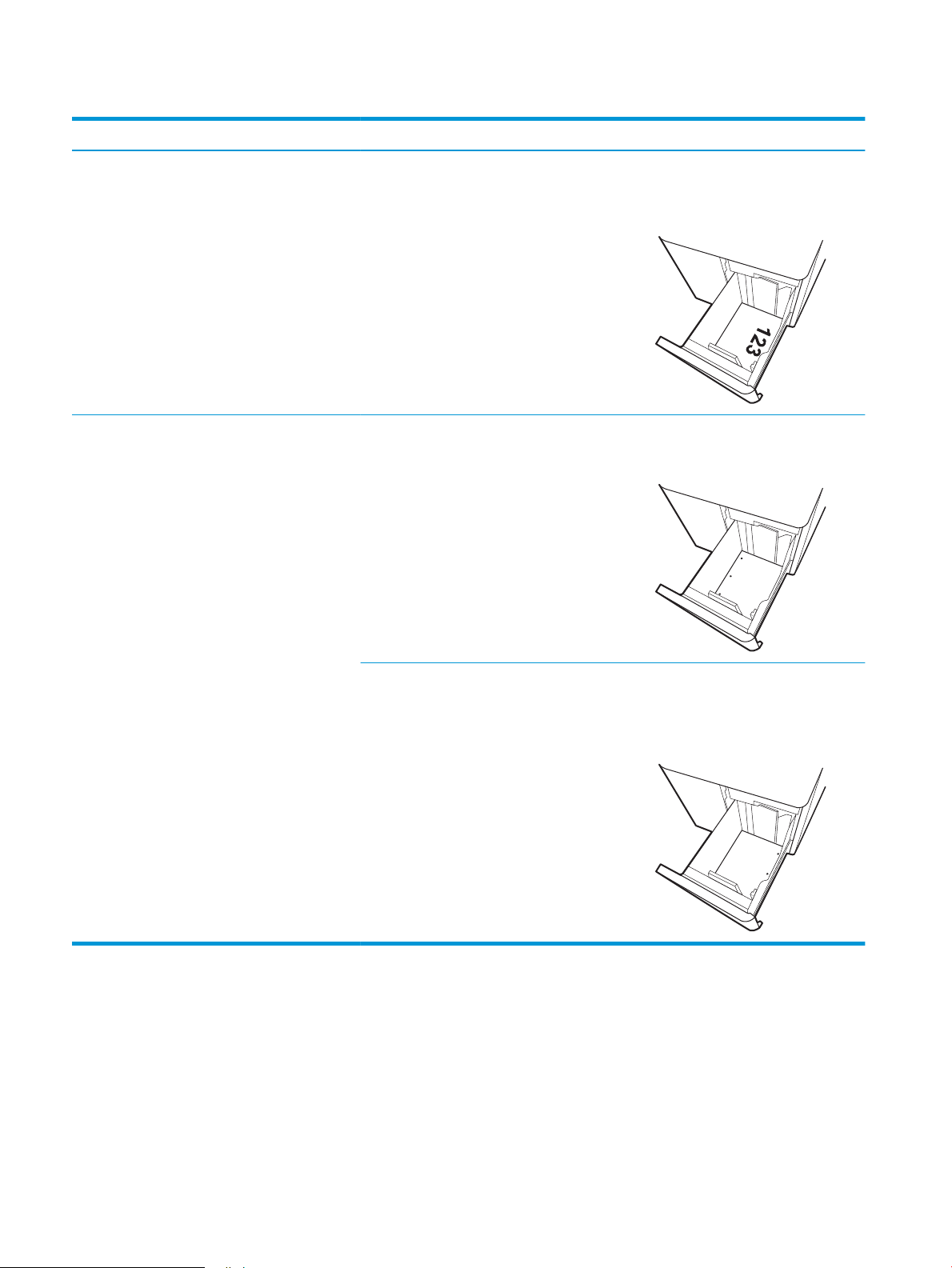
Taula 2-5 Orientació del paper de la safata HCI per a 2.700 fulls (continuació)
Tipus de paper Orientació de la imatge Mode dúplex Mida del paper Com carregar paper
Amb capçalera o
preimprès
(continua)
Perforat Horitzontal Impressió a una cara A4, carta Cara avall
Horitzontal
(continua)
Impressió a dues cares
automàtica o amb el
mode de capçalera
alternativa habilitat
A4, carta Cara amunt
Marge superior al cantó dret de la
safata
Forats al costat esquerre de la safata
Impressió a dues cares
automàtica o amb el
mode de capçalera
alternativa habilitat
Ús del mode de capçalera alternativa
Utilitzeu la funció Mode de capçalera alternativa per carregar a la safata paper amb capçalera o paper preimprès
de la mateixa manera per a totes les tasques, independentment de si s'imprimeix a una cara del full de paper o a
les dues. Quan feu servir aquest mode, carregueu el paper de la mateixa manera que per a la impressió dúplex
automàtica.
Per poder utilitzar la funció, cal que l'habiliteu mitjançant els menús del tauler de control de la impressora.
A4, carta Cara amunt
Forats al costat dret de la safata, amb
la part superior del formulari al costat
dret
46 Capítol 2 Safates de paper CAWW
Page 57

Habilitació del Mode de capçalera alternativa mitjançant els menús del tauler de control de la
impressora
1. A la pantalla principal del tauler de control de la impressora, obriu el menú Conguració.
2. Obriu els següents menús:
● Impressió
● Gestiona safates
● Mode de capçalera alternativa
3. Seleccioneu Activat i, a continuació, premeu el botó OK.
CAWW Càrrega de paper a les safates d'entrada d'alta capacitat (HCI) per a 2.700 fulls 47
Page 58

Càrrega i impressió de sobres
Introducció
A continuació s'explica com imprimir i carregar sobres. Utilitzeu només la safata 1 per imprimir en sobres. La
safata 1 admet ns a 10 sobres.
Per imprimir sobres amb l'opció d'alimentació manual, seguiu aquests passos per seleccionar la conguració
correcta al controlador d'impressió i, a continuació, carregueu els sobres a la safata després d'enviar la tasca
d'impressió a la impressora.
Impressió de sobres
1. Des del programari, seleccioneu l'opció Imprimeix.
2. Seleccioneu la impressora de la llista d'impressores i, a continuació, feu clic a Propietats o Preferències per
obrir el controlador d'impressió.
NOTA: El nom del botó varia segons el programari.
NOTA: Per accedir a aquestes funcions des de l'aplicació d'inici del Windows 8 o 8.1, seleccioneu
Dispositius, Impressió i, a continuació, seleccioneu la impressora.
NOTA: Per accedir a aquestes funcions al Windows 10, seleccioneu Impressió i, a continuació, seleccioneu
la impressora.
3. Feu clic a la pestanya Paper/Qualitat.
4. A la llista desplegable Mida de paper, seleccioneu la mida correcta per als sobres.
5. A la llista desplegable Tipus de paper, seleccioneu Sobre.
6. A la llista desplegable Origen del paper, seleccioneu Alimentació manual.
7. Feu clic al botó D'acord per tancar el quadre de diàleg Propietats del document.
8. Al quadre de diàleg Impressió, feu clic al botó D'acord per imprimir la tasca.
Orientació del sobre
NOTA: La impressora no és compatible amb la impressió dúplex en sobres.
48 Capítol 2 Safates de paper CAWW
Page 59

Safata Mida de sobre Procés de càrrega
Safata 1 Sobre núm. 9, sobre núm. 10, sobre
allargat, sobre DL, sobre B5, sobre C5
(cartera), sobre C6
Sobre B5, sobre C5 (butxaca) Cara avall
Cara avall
Marge superior cap a la part posterior de la
impressora
Marge inferior mirant cap a la impressora;
solapa superior oberta
CAWW Càrrega i impressió de sobres 49
Page 60

Càrrega i impressió d'etiquetes
Introducció
A continuació s'explica com imprimir i carregar etiquetes.
Per imprimir etiquetes amb l'opció d'alimentació manual, seguiu aquests passos per seleccionar la conguració
correcta al controlador d'impressió i, a continuació, carregueu les etiquetes a la safata després d'enviar la tasca
d'impressió a la impressora. Quan s'utilitza l'alimentació manual, la impressora no imprimeix la tasca ns que no
detecta que la safata s'ha obert.
Alimentació manual d'etiquetes
1. Des del programari, seleccioneu l'opció Imprimeix.
2. Seleccioneu la impressora de la llista d'impressores i, a continuació, feu clic a Propietats o Preferències per
obrir el controlador d'impressió.
NOTA: El nom del botó varia segons el programari.
NOTA: Per accedir a aquestes funcions des de l'aplicació d'inici del Windows 8 o 8.1, seleccioneu
Dispositius, Impressió i, a continuació, seleccioneu la impressora.
NOTA: Per accedir a aquestes funcions al Windows 10, seleccioneu Impressió i, a continuació, seleccioneu
la impressora.
3. Feu clic a la pestanya Paper/Qualitat.
4. A la llista desplegable Mida de paper, seleccioneu la mida correcta per als fulls d'etiquetes.
5. A la llista desplegable Tipus de paper, seleccioneu Etiquetes.
6. A la llista desplegable Origen del paper, seleccioneu Alimentació manual.
NOTA: Quan s'utilitza l'alimentació manual, la impressora imprimeix des de la safata amb el número més
baix que està congurada per a la mida correcta de paper i, per tant, no cal especicar cap safata en
concret. Per exemple, si la safata 2 s'ha congurat per a etiquetes, la impressora imprimirà des de la safata
2. Si la safata 3 s'ha instal·lat i congurat per a etiquetes, però la safata 2 no s'ha congurat per a
etiquetes, la impressora imprimirà des de la safata 3.
7. Feu clic al botó D'acord per tancar el quadre de diàleg Propietats del document.
8. Al quadre de diàleg Imprimeix, feu clic al botó Imprimeix per imprimir la tasca.
50 Capítol 2 Safates de paper CAWW
Page 61

Orientació de la pàgina
Safata Com carregar etiquetes
Safata 1 Cara avall
Safates de 550 fulls. Cara amunt
Marge inferior mirant cap a la impressora
Marge superior al cantó esquerre de la safata
CAWW Càrrega i impressió d'etiquetes 51
Page 62

52 Capítol 2 Safates de paper CAWW
Page 63
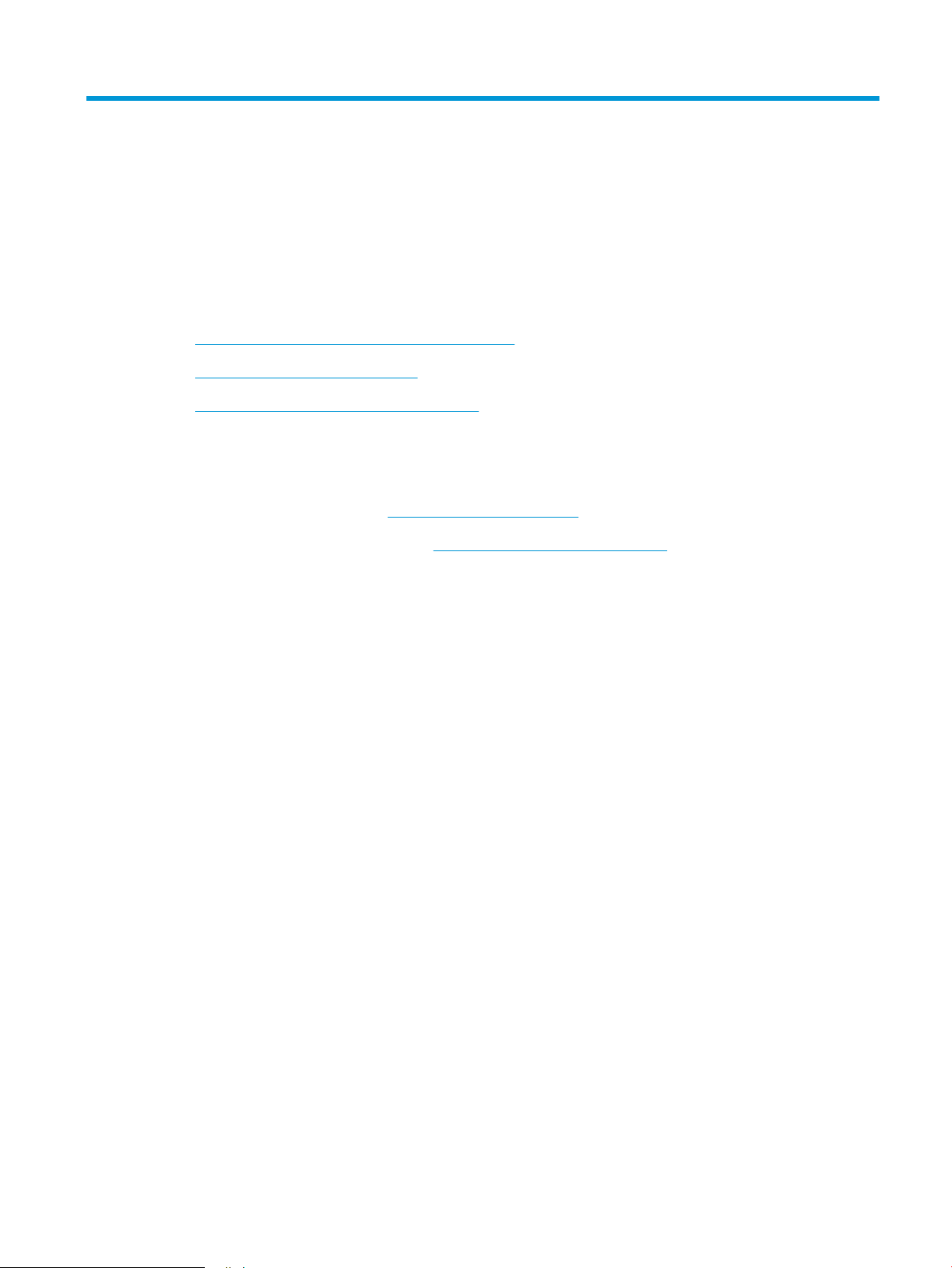
3 Subministraments, accessoris i peces
●
Comanda de peces, accessoris i subministraments
●
Substitució dels cartutxos de tòner
●
Substitució de la unitat de recollida del tòner
Per obtenir més informació
La informació següent és correcta en la data de publicació.
Per obtenir videoassistència, vegeu www.hp.com/videos/LaserJet.
Per obtenir informació actualitzada, vegeu www.hp.com/support/colorljE75245.
L'ajuda integral d'HP per a la impressora inclou la informació següent:
● Instal·lació i conguració
● Instruccions d'ús
● Resolució de problemes
● Descàrrega d'actualitzacions de microprogramari i programari
● Informació per unir-se a fòrums de suport tècnic
● Obtenció d'informació normativa i sobre la garantia
CAWW 53
Page 64

Comanda de peces, accessoris i subministraments
Encàrrecs
Poseu-vos en contacte amb un representant del servei gestionat. Assegureu-vos que coneixeu el número de
model del producte, que es troba a l'etiqueta de la part posterior de la impressora.
54 Capítol 3 Subministraments, accessoris i peces CAWW
Page 65

Substitució dels cartutxos de tòner
Informació del cartutx de tòner
La impressora indica quan un cartutx de tòner arriba a un nivell baix i molt baix. La vida útil real restant del
cartutx de tòner por variar. Tingueu en compte la possibilitat de tenir un cartutx de recanvi disponible per
instal·lar-lo quan la qualitat d'impressió deixi de ser acceptable.
La impressora utilitza quatre colors i té un cartutx de tòner diferent per a cada color: groc (Y), magenta (M), cian
(C) i negre (K). Els cartutxos de tòner es troben a l'interior de la porta frontal.
No retireu el cartutx de tòner de l'embalatge ns que arribi el moment de substituir-lo.
ATENCIÓ: No toqueu el roleu del revelador. Les ditades al roleu del revelador poden provocar problemes de
qualitat d'impressió.
La il·lustració següent mostra els components del cartutx de tòner.
1 Maneta
2 Roleu revelador
3 Protecció
4 Xip de memòria
ATENCIÓ: Si us taqueu la roba amb tòner, fregueu la taca amb un drap sec i renteu la roba amb aigua freda.
L’aigua calenta xa el tòner al teixit.
NOTA: A la caixa del cartutx de tòner podeu trobar informació sobre el reciclatge de cartutxos de tòner usats.
CAWW Substitució dels cartutxos de tòner 55
Page 66

Com traure i substituir els cartutxos
2
1
3
4
1. Obriu la porta frontal.
2. Agafeu el cartutx de tòner usat per la maneta i
estireu-la cap a fora per extreure'l.
3. Per treure el cartutx de tòner nou de l'embalatge,
retireu els taps dels extrems, extraieu el cartutx de
la bossa de plàstic i, a continuació, extraieu la
protecció taronja. Deseu tot el material
d'embalatge per reciclar el cartutx de tòner usat.
NOTA: No toqueu el roleu del revelador. Les
ditades al roleu del revelador poden provocar
problemes de qualitat d'impressió.
56 Capítol 3 Subministraments, accessoris i peces CAWW
Page 67
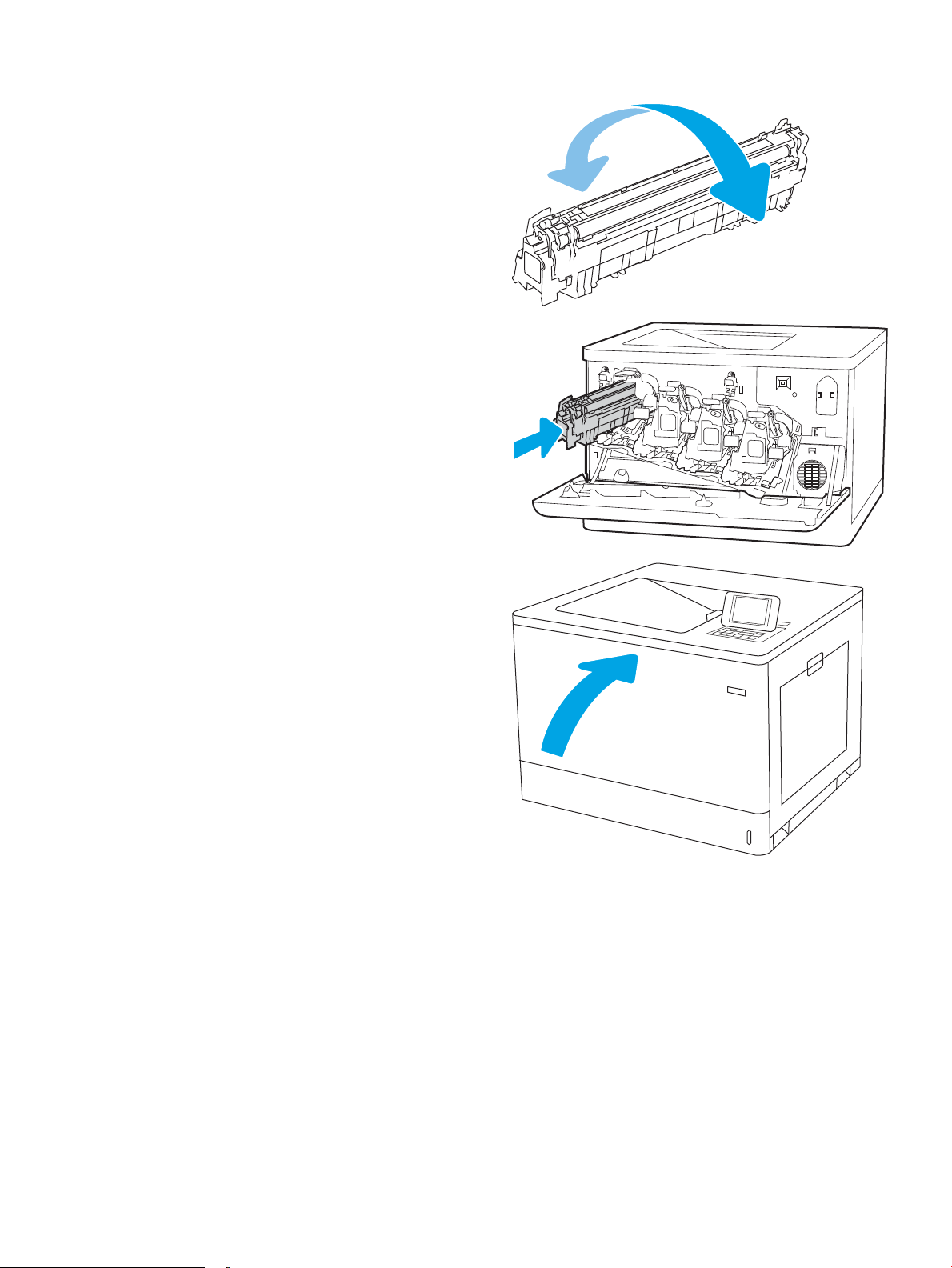
4. Agafeu els dos costats del cartutx de tòner i
sacsegeu-lo 5 o 6 cops.
5. Subjecteu el cartutx de tòner per la part de baix
amb una mà mentre amb l'altra agafeu la maneta
del cartutx. Alineeu el cartutx de tòner amb la
ranura en la barra dels cartutxos i inseriu-lo a la
impressora.
NOTA: Eviteu tocar el roleu del revelador. Les
ditades al roleu del revelador poden provocar
problemes d'impressió.
6. Tanqueu la porta frontal.
CAWW Substitució dels cartutxos de tòner 57
Page 68

Substitució de la unitat de recollida del tòner
Extracció i substitució de la unitat de recollida del tòner
1. Obriu la porta frontal.
2. Obriu la porta esquerra.
3. Agafeu la part frontal de la unitat de recollida del
tòner i traieu-la de la impressora.
58 Capítol 3 Subministraments, accessoris i peces CAWW
Page 69

4. Traieu la unitat de recollida del tòner nova de
l'embalatge.
5. Instal·leu la unitat nova a la impressora.
Assegureu-vos que la unitat de recollida del tòner
encaixi al seu lloc.
CAWW Substitució de la unitat de recollida del tòner 59
Page 70

6. Tanqueu la porta esquerra.
NOTA: Si la unitat de recollida del tòner no
s'instal·la correctament, la porta esquerra no es
podrà tancar del tot.
Per reciclar la unitat de recollida del tòner usada,
seguiu les instruccions que trobareu a la unitat de
recollida del tòner nova.
7. Tanqueu la porta frontal.
60 Capítol 3 Subministraments, accessoris i peces CAWW
Page 71

4 Impressió
●
Tasques d'impressió (Windows)
●
Tasques d'impressió (macOS)
●
Emmagatzematge de tasques d'impressió a la impressora per imprimir-les més tard o imprimir-les
privadament
●
Impressió mòbil
●
Impressió des d'una unitat de memòria USB
●
Impressió mitjançant un port USB 2.0 d'alta velocitat (amb l)
Per obtenir més informació
La informació següent és correcta en la data de publicació.
Per obtenir videoassistència, vegeu www.hp.com/videos/LaserJet.
Per obtenir informació actualitzada, vegeu www.hp.com/support/colorljE75245.
L'ajuda integral d'HP per a la impressora inclou la informació següent:
● Instal·lació i conguració
● Instruccions d'ús
● Resolució de problemes
● Descàrrega d'actualitzacions de microprogramari i programari
● Informació per unir-se a fòrums de suport tècnic
● Obtenció d'informació normativa i sobre la garantia
CAWW 61
Page 72

Tasques d'impressió (Windows)
Com imprimir (Windows)
El procediment següent descriu el procés bàsic d'impressió per al Windows.
1. Des del software, seleccioneu l'opció Impressió.
2. Seleccioneu la impressora de la llista d'impressores. Per canviar la conguració, feu clic al botó Propietats o
Preferències per obrir el controlador d'impressió.
NOTA: El nom del botó varia segons el programari.
NOTA: A Windows 10, 8.1 i 8, aquestes aplicacions tindran un disseny i funcions diferents als descrits a
continuació per a les aplicacions d'escriptori. Per accedir a la funció d'impressió des d'una aplicació de
pantalla d'inici, seguiu els passos següents:
● Windows 10: Seleccioneu Imprimeix i, a continuació, seleccioneu la impressora.
● Windows 8.1 o 8: Seleccioneu Dispositius, seleccioneu Imprimeix i, a continuació, seleccioneu la
impressora.
NOTA: Per obtenir més informació, feu clic al botó d'ajuda (?) del controlador d'impressió.
3. Feu clic a les pestanyes del controlador d'impressió per congurar les opcions disponibles. Per exemple,
establiu l'orientació del paper a la pestanya Acabat i deniu l'origen del paper, el tipus de paper, la mida del
paper i la conguració de qualitat a la pestanya Paper/Qualitat.
4. Feu clic al botó D'acord per tornar al quadre de diàleg Imprimeix. Seleccioneu el nombre de còpies que
voleu imprimir en aquesta pantalla.
5. Feu clic al botó Imprimeix per imprimir la tasca.
62 Capítol 4 Impressió CAWW
Page 73

Impressió automàtica a les dues cares (Windows)
Seguiu aquest procediment per a impressores que disposen d'un comunicador dúplex automàtic. Si la
impressora no té un comunicador dúplex automàtic instal·lat, o bé per imprimir en tipus de paper que no siguin
compatibles amb el comunicador dúplex, podeu imprimir a les dues cares manualment.
1. Des del software, seleccioneu l'opció Impressió.
2. Seleccioneu la impressora de la llista d'impressores i, a continuació, feu clic a Propietats o Preferències per
obrir el controlador d'impressió.
NOTA: El nom del botó varia segons el programari.
NOTA: A Windows 10, 8.1 i 8, aquestes aplicacions tindran un disseny i funcions diferents als descrits a
continuació per a les aplicacions d'escriptori. Per accedir a la funció d'impressió des d'una aplicació de
pantalla d'inici, seguiu els passos següents:
● Windows 10: Seleccioneu Imprimeix i, a continuació, seleccioneu la impressora.
● Windows 8.1 o 8: Seleccioneu Dispositius, seleccioneu Imprimeix i, a continuació, seleccioneu la
impressora.
3. Feu clic a la pestanya Acabat.
4. Seleccioneu Imprimeix a les dues cares. Feu clic a D'acord per tancar el quadre de diàleg Propietats del
document.
5. Al quadre de diàleg Imprimeix, feu clic a Imprimeix per imprimir la tasca.
Impressió manual a les dues cares (Windows)
Utilitzeu aquest procediment per a impressores que no tinguin instal·lat un comunicador dúplex automàtic o bé
per imprimir en paper que no sigui compatible amb el comunicador dúplex.
1. Des del software, seleccioneu l'opció Impressió.
2. Seleccioneu la impressora de la llista d'impressores i, a continuació, feu clic a Propietats o Preferències per
obrir el controlador d'impressió.
NOTA: El nom del botó varia segons el programari.
NOTA: Al Windows 10, 8.1 i 8, aquestes aplicacions utilitzaran una altra distribució i tindran funcions
diferents de les que s'expliquen a continuació per a les aplicacions d'escriptori. Per accedir a la funció
d'impressió des d'una aplicació de la pantalla inicial, seguiu els passos següents:
● Windows 10: Seleccioneu Imprimeix i, a continuació, seleccioneu la impressora.
● Windows 8.1 o 8: Seleccioneu Dispositius, seleccioneu Imprimeix i, a continuació, seleccioneu la
impressora.
3. Feu clic a la pestanya Acabat.
4. Seleccioneu Imprimeix a les dues cares (manualment) i, a continuació, feu clic a D'acord per tancar el
quadre de diàleg Propietats del document.
5. Al quadre de diàleg Imprimeix, feu clic a Imprimeix per imprimir la primera cara de la tasca.
CAWW Tasques d'impressió (Windows) 63
Page 74

6. Recupereu la tasca impresa de la safata de sortida i col·loqueu-la a la safata 1.
7. Si se us demana, seleccioneu el botó del tauler de control que calgui per continuar.
64 Capítol 4 Impressió CAWW
Page 75

Impressió de diverses pàgines per full (Windows)
1. Des del software, seleccioneu l'opció Impressió.
2. Seleccioneu la impressora de la llista d'impressores i, a continuació, feu clic a Propietats o Preferències per
obrir el controlador d'impressió.
NOTA: El nom del botó varia segons el programari.
NOTA: A Windows 10, 8.1 i 8, aquestes aplicacions tindran un disseny i funcions diferents als descrits a
continuació per a les aplicacions d'escriptori. Per accedir a la funció d'impressió des d'una aplicació de
pantalla d'inici, seguiu els passos següents:
● Windows 10: Seleccioneu Imprimeix i, a continuació, seleccioneu la impressora.
● Windows 8.1 o 8: Seleccioneu Dispositius, seleccioneu Imprimeix i, a continuació, seleccioneu la
impressora.
3. Feu clic a la pestanya Acabat.
4. Seleccioneu el nombre de pàgines per full a la llista desplegable Pàgines per full.
5. Seleccioneu les opcions adequades a Imprimeix marges de la pàgina, Ordre de pàgines i Orientació. Feu clic
a D'acord per tancar el quadre de diàleg Propietats del document.
6. Al quadre de diàleg Imprimeix, feu clic a Imprimeix per imprimir la tasca.
Selecció del tipus de paper (Windows)
1. Des del software, seleccioneu l'opció Impressió.
2. Seleccioneu la impressora de la llista d'impressores i, a continuació, feu clic a Propietats o Preferències per
obrir el controlador d'impressió.
NOTA: El nom del botó varia segons el programari.
NOTA: A Windows 10, 8.1 i 8, aquestes aplicacions tindran un disseny i funcions diferents als descrits a
continuació per a les aplicacions d'escriptori. Per accedir a la funció d'impressió des d'una aplicació de
pantalla d'inici, seguiu els passos següents:
● Windows 10: Seleccioneu Imprimeix i, a continuació, seleccioneu la impressora.
● Windows 8.1 o 8: Seleccioneu Dispositius, seleccioneu Imprimeix i, a continuació, seleccioneu la
impressora.
3. Feu clic a la pestanya Paper/Qualitat.
4. Seleccioneu el tipus de paper a la llista desplegable Tipus de paper.
5. Feu clic a D'acord per tancar el quadre de diàleg Propietats del document. Al quadre de diàleg Imprimeix,
feu clic a Imprimeix per imprimir la tasca.
Si cal congurar la safata, apareixerà un missatge de conguració de safata al tauler de control de la
impressora.
6. Carregueu la safata amb el paper del tipus i de la mida especicats i després tanqueu la safata.
CAWW Tasques d'impressió (Windows) 65
Page 76

7. Premeu el botó OK per acceptar el tipus i la mida detectats, o bé seleccioneu Modica per seleccionar una
mida o un tipus de paper diferents.
8. Trieu el tipus i la mida correctes i, a continuació, toqueu el botó D'acord.
Tasques d'impressió addicionals
Aneu a www.hp.com/support/colorljE75245.
Hi trobareu instruccions per realitzar diverses tasques d'impressió especíques, com ara:
● Creació i ús de dreceres d'impressió o valors predenits
● Selecció de la mida del paper, o utilització d'una mida personalitzada
● Selecció de l'orientació de la pàgina
● Creació d'un fullet
● Ajustament d'un document perquè s'adeqüi a una mida de paper especíca
● Impressió de la primera o de la darrera pàgina d'un document en un paper diferent
● Impressió de marques d'aigua en un document
66 Capítol 4 Impressió CAWW
Page 77
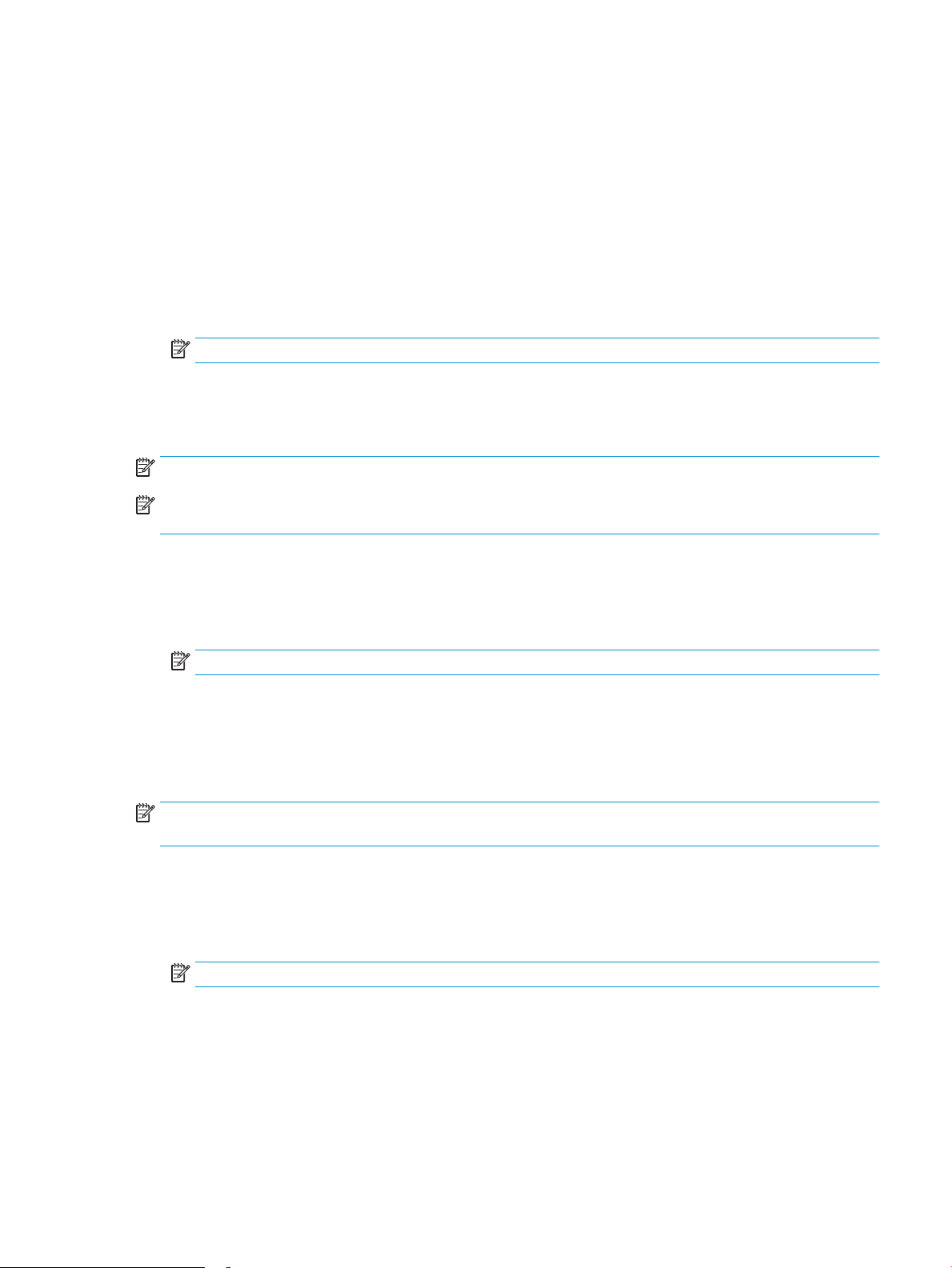
Tasques d'impressió (macOS)
Procediment d'impressió (macOS)
El procediment següent descriu el procés bàsic d'impressió per al macOS.
1. Feu clic al menú Fitxer i, després, feu clic a l'opció Imprimeix.
2. Seleccioneu la impressora.
3. Feu clic a Mostra detalls o a Còpies i pàgines i, a continuació, seleccioneu altres menús per ajustar les
opcions d'impressió.
NOTA: El nom de l'element varia segons el programari.
4. Feu clic al botó Imprimeix.
Impressió automàtica a les dues cares (macOS)
NOTA: Aquesta informació fa referència a les impressores que disposen d'un comunicador dúplex automàtic.
NOTA: Aquesta funció està disponible si instal·leu el controlador d'impressió d'HP. És possible que no estigui
disponible si utilitzeu AirPrint.
1. Feu clic al menú Fitxer i, després, feu clic a l'opció Imprimeix.
2. Seleccioneu la impressora.
3. Feu clic a Mostra detalls o a Còpies i pàgines i, a continuació, feu clic al menú Disseny.
NOTA: El nom de l'element varia segons el programari.
4. Seleccioneu una opció d'enquadernació de la llista desplegable A doble cara.
5. Feu clic al botó Imprimeix.
Impressió manual a les dues cares (macOS)
NOTA: Aquesta funció està disponible si instal·leu el controlador d'impressió d'HP. És possible que no estigui
disponible si utilitzeu AirPrint.
1. Feu clic al menú Fitxer i, després, feu clic a l'opció Imprimeix.
2. Seleccioneu la impressora.
3. Feu clic a Mostra detalls o a Còpies i pàgines i, a continuació, feu clic al menú Dúplex manual.
NOTA: El nom de l'element varia segons el programari.
4. Feu clic a la casella Dúplex manual i seleccioneu una opció d'enquadernació.
5. Feu clic al botó Imprimeix.
6. Aneu a la impressora i traieu-ne els fulls de paper en blanc de la safata 1.
CAWW Tasques d'impressió (macOS) 67
Page 78

7. Recupereu la pila impresa de la safata de sortida i col·loqueu-la a la safata d'entrada amb la cara impresa
avall.
8. Si se us demana, toqueu el botó del tauler de control que calgui per continuar.
Impressió de diverses pàgines per full (macOS)
1. Feu clic al menú Fitxer i, després, feu clic a l'opció Imprimeix.
2. Seleccioneu la impressora.
3. Feu clic a Mostra detalls o a Còpies i pàgines i, a continuació, feu clic al menú Disseny.
NOTA: El nom de l'element varia segons el programari.
4. A la llista desplegable Pàgines per full, trieu el número de pàgines que voleu imprimir en cada full.
5. A la secció Direcció del disseny, seleccioneu l'ordre i la disposició de les pàgines en el full.
6. Al menú Marges, seleccioneu el tipus de marge que s'ha d'imprimir al voltant de cada pàgina del full.
7. Feu clic al botó Imprimeix.
Selecció del tipus de paper (macOS)
1. Feu clic al menú Fitxer i, després, feu clic a l'opció Imprimeix.
2. Seleccioneu la impressora.
3. Feu clic a Mostra detalls o a Còpies i pàgines i, a continuació, feu clic al menú Material i qualitat o al menú
Paper/Qualitat.
NOTA: El nom de l'element varia segons el programari.
4. Seleccioneu les opcions de Material i qualitat o Paper/Qualitat.
NOTA: Aquesta llista conté el conjunt principal d'opcions disponibles. Algunes opcions no estan
disponibles a totes les impressores.
● Tipus de material: Seleccioneu l'opció corresponent al tipus de paper per a la tasca d'impressió.
● Qualitat d'impressió: Seleccioneu el nivell de resolució per a la tasca d'impressió.
● Impressió Edge-To-Edge: Seleccioneu aquesta opció per imprimir a prop de les vores del paper.
5. Feu clic al botó Imprimeix.
Tasques d'impressió addicionals
Aneu a www.hp.com/support/colorljE75245.
Hi trobareu instruccions per realitzar diverses tasques d'impressió especíques, com ara:
● Creació i ús de dreceres d'impressió o valors predenits
● Selecció de la mida del paper, o utilització d'una mida personalitzada
● Selecció de l'orientació de la pàgina
68 Capítol 4 Impressió CAWW
Page 79
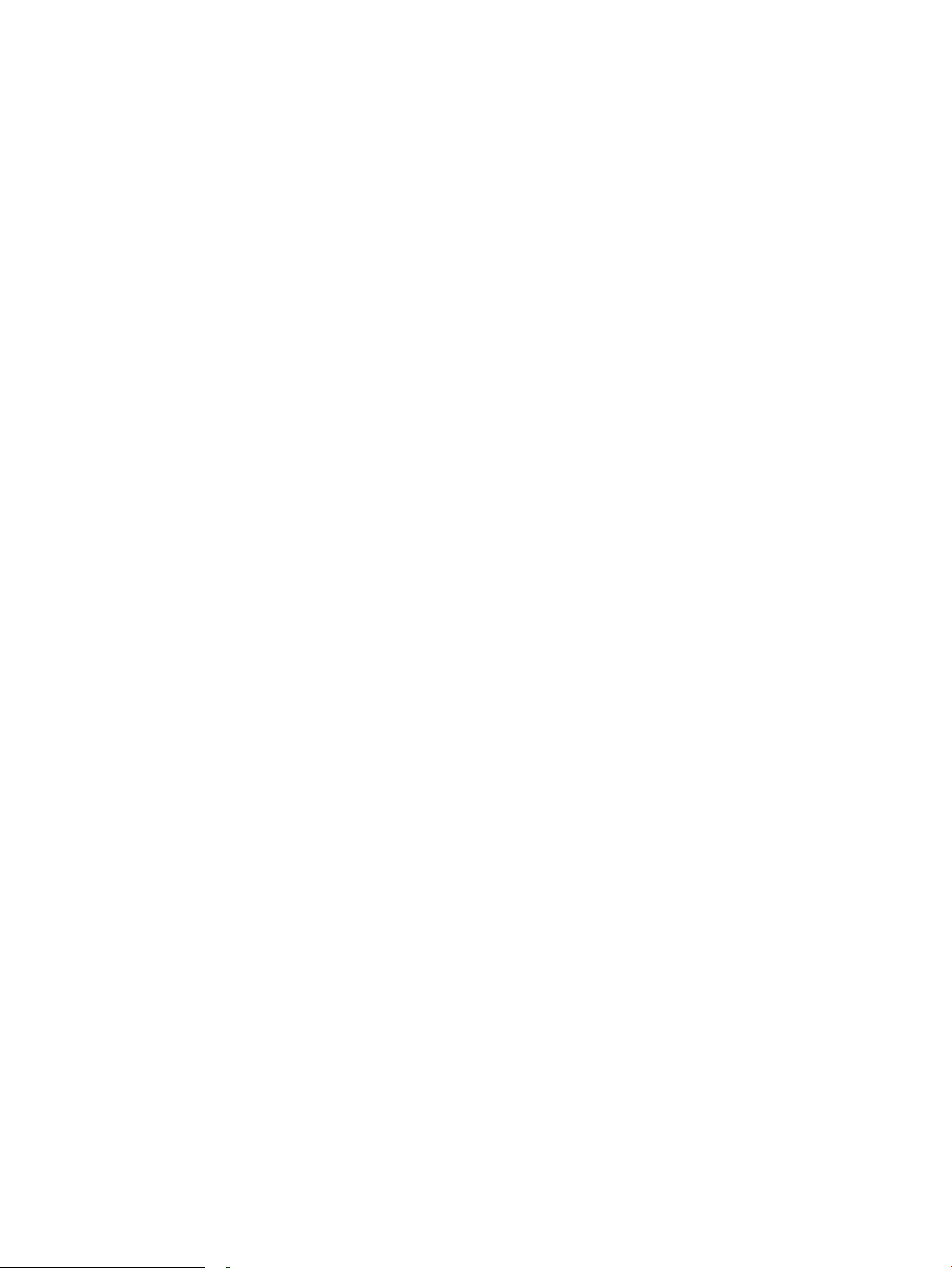
● Creació d'un fullet
● Ajustament d'un document perquè s'adeqüi a una mida de paper especíca
● Impressió de la primera o de la darrera pàgina d'un document en un paper diferent
Impressió de marques d'aigua en un document
●
CAWW Tasques d'impressió (macOS) 69
Page 80

Emmagatzematge de tasques d'impressió a la impressora per
imprimir-les més tard o imprimir-les privadament
Introducció
La informació següent ofereix procediments per crear i imprimir documents que es desen a la impressora.
Aquestes tasques es poden imprimir més endavant o de forma privada.
●
Creació d'una tasca emmagatzemada (Windows)
●
Creació d'una tasca emmagatzemada (macOS)
●
Impressió d'una tasca emmagatzemada
●
Supressió d'una tasca emmagatzemada
●
Informació enviada a la impressora per motius de comptabilitat de tasques
Creació d'una tasca emmagatzemada (Windows)
Emmagatzemeu tasques a la impressora per imprimir de forma privada o amb retard.
1. Des del software,seleccioneu l'opció Imprimeix.
2. Seleccioneu la impressora a la llista d'impressores i, tot seguit, seleccioneu Propietats o Preferències (el
nom varia en funció del programa).
NOTA: El nom del botó varia segons el programari.
NOTA: Al Windows 10, 8.1 i 8, aquestes aplicacions utilitzaran una altra distribució i tindran funcions
diferents de les que s'expliquen a sota per a les aplicacions d'escriptori. Per accedir a la funció d'impressió
des d'una aplicació de la pantalla Inicia, seguiu els passos següents:
● Windows 10: Seleccioneu Imprimeix i, a continuació, seleccioneu la impressora.
● Windows 8.1 o 8: Seleccioneu Dispositius, seleccioneu Imprimeix i, a continuació, seleccioneu la
impressora.
3. Feu clic a la pestanya Emmagatzematge de tasques.
4. Seleccioneu un Mode d'emmagatzematge de tasques.
● Tasques personals i d'impressió de prova: Feu una còpia de prova d'una tasca i,a
continuació,imprimiu-ne més còpies.
● Tasca personal: La tasca no s'imprimeix ns que no ho sol·liciteu al tauler de control de la impressora.
Per a aquest mode d'emmagatzematge de tasques, podeu seleccionar una de les opcions de Feu la
tasca privada/segura. Si assigneu un número d'identicació personal (PIN) a la tasca, heu de
proporcionar el PIN necessari al tauler de control. Si codiqueu la tasca, cal que introduïu la
contrasenya necessària al tauler de control. La tasca d'impressió s'esborra de la memòria després
d'imprimir-la i es perd si la impressora es queda sense energia.
● Còpia ràpida: Imprimiu el nombre sol·licitat de còpies d'una tasca i guardeu-ne una còpia a la memòria
de la impressora per poder-la tornar a imprimir més endavant.
● Tasca emmagatzemada: Emmagatzemeu una tasca a la impressora i permeteu que altres usuaris
imprimeixin la tasca en qualsevol moment. Per a aquest mode d'emmagatzematge de tasques,
70 Capítol 4 Impressió CAWW
Page 81

podeu seleccionar una de les opcions de Feu la tasca privada/segura. Si assigneu un número
d'identicació personal (PIN) a la tasca, la persona que imprimeix la tasca ha d'introduir el PIN
necessari al tauler de control. Si codiqueu la tasca, cal que la persona que imprimeix la tasca
introdueixi la contrasenya necessària al tauler de control.
5. Si voleu utilitzar un nom d'usuari o un nom de tasca personalitzat,feu clic al botó Personalitzat i,tot
seguit,introduïu el nom d'usuari o el nom de la tasca.
Si ja hi ha una tasca emmagatzemada amb el mateix nom,seleccioneu quina opció voleu fer servir:
● Utilitza el nom de la tasca + (1-99): Afegeix un número exclusiu al nal de cada nom de tasca.
● Substitueix el txer existent: Sobreescriu la tasca emmagatzemada existent amb la nova.
6. Feu clic al botó D'acord per tancar el quadre de diàleg Propietats del document. Al quadre de diàleg
Imprimeix, feu clic al botó Imprimeix per imprimir la tasca.
Creació d'una tasca emmagatzemada (macOS)
Emmagatzemeu tasques a la impressora per imprimir de forma privada o amb retard.
1. Feu clic al menú Fitxer i,després,feu clic a l'opció Imprimeix.
2. Seleccioneu la impressora al menú Impressora.
3. Per defecte,el controlador d'impressió mostra el menú Còpies i pàgines. Obriu la llista desplegable de
menús i feu clic al menú Emmagatzematge de tasques.
4. A la llista desplegable Mode,seleccioneu el tipus de tasca emmagatzemada.
● Tasques personals i d'impressió de prova: Feu una còpia de prova d'una tasca i,a
continuació,imprimiu-ne més còpies.
● Tasca personal: La tasca no s'imprimeix ns que no se sol·licita al tauler de control de la impressora.
Si la tasca té un número d'identicació personal (PIN), proporcioneu el PIN necessari al tauler de
control. La tasca d'impressió s'esborra de la memòria després d'imprimir-la i es perd si la impressora
es queda sense energia.
● Còpia ràpida: Imprimiu el nombre sol·licitat de còpies d'una tasca i guardeu-ne una còpia a la memòria
del producte per poder-la tornar a imprimir més endavant.
● Tasca emmagatzemada: Emmagatzemeu una tasca a la impressora i permeteu que altres usuaris
imprimeixin la tasca en qualsevol moment. Si la tasca té un número d'identicació personal (PIN), la
persona que imprimeix la tasca ha d'introduir el PIN necessari al tauler de control.
5. Si voleu utilitzar un nom d'usuari o un nom de tasca personalitzat,feu clic al botó Personalitzat i,tot
seguit,introduïu el nom d'usuari o el nom de la tasca.
Si ja hi ha una tasca emmagatzemada amb el mateix nom,seleccioneu quina opció voleu fer servir.
● Utilitza el nom de la tasca + (1-99): Afegeix un número exclusiu al nal de cada nom de tasca.
● Substitueix el txer existent: Sobreescriu la tasca emmagatzemada existent amb la nova.
6. Si heu seleccionat l'opció Tasca emmagatzemada o Tasca personal al pas 4, podeu protegir la tasca amb un
PIN. Escriviu un número de 4 dígits al camp Utilitza PIN per imprimir. Quan una altra persona intenti
imprimir aquesta tasca, la impressora li sol·licitarà que introdueixi aquest número PIN.
7. Feu clic al botó Imprimeix per processar la tasca.
CAWW Emmagatzematge de tasques d'impressió a la impressora per imprimir-les més tard o imprimir-les
privadament
71
Page 82

Impressió d'una tasca emmagatzemada
Seguiu aquest procediment per imprimir una tasca emmagatzemada a la memòria de la impressora.
1. A la pantalla principal del tauler de control de la impressora, seleccioneu Emmagatzematge de tasques.
2. A Tasca emmagatzemada per imprimir, seleccioneu el nom de la carpeta on s'ha emmagatzemat la tasca.
3. Seleccioneu el nom de la tasca i, a continuació, premeu Selecciona.
Si la tasca és privada o està codicada, introduïu el PIN o la contrasenya.
4. Per ajustar el nombre de còpies, seleccioneu el camp de nombre de còpies a la cantonada inferior esquerra
de la pantalla. Utilitzeu el teclat per introduir el nombre de còpies que s'han d'imprimir.
5. Seleccioneu Inicia o Imprimeix per imprimir la tasca.
Supressió d'una tasca emmagatzemada
Quan no necessiteu els documents que s'han desat a la impressora, podeu suprimir-los. També podeu congurar
el nombre màxim de tasques que es poden emmagatzemar a la impressora.
Supressió d'una tasca emmagatzemada a la impressora
Seguiu aquests passos per suprimir una tasca emmagatzemada a la memòria de la impressora.
1. A la pantalla principal del tauler de control de la impressora, seleccioneu Emmagatzematge de tasques.
2. A Tasca emmagatzemada per imprimir, seleccioneu el nom de la carpeta on s'ha emmagatzemat la tasca.
3. Seleccioneu el nom de la tasca.
4. Seleccioneu el botó de la Paperera per suprimir la tasca.
Si la tasca és privada o està codicada, introduïu el PIN o la contrasenya i seleccioneu D'acord.
5. Seleccioneu Elimina les tasques al missatge de conrmació.
Modicació del límit d'emmagatzematge de tasques
Quan s'emmagatzema una tasca a la memòria de la impressora, la impressora sobreescriu qualsevol tasca
anterior amb el mateix nom d'usuari i de tasca. Si no hi ha una tasca ja emmagatzemada amb el mateix nom
d'usuari i de tasca, i la impressora necessita espai addicional, és possible que la impressora elimini altres tasques
emmagatzemades, començant per les més antigues. Seguiu aquests passos per canviar el nombre de tasques
que es poden emmagatzemar a la impressora:
1. A la pantalla d'inici del tauler de control de la impressora, seleccioneu Conguració.
2. Obriu els següents menús:
● Impressió
● Gestiona tasques d'emmagatzematge
● Límit d'emmagat. de tasques temp.
3. Utilitzeu el teclat per introduir el nombre de tasques que pot emmagatzemar la impressora.
4. Seleccioneu Fet per desar la conguració.
72 Capítol 4 Impressió CAWW
Page 83

Informació enviada a la impressora per motius de comptabilitat de tasques
Les tasques d'impressió enviades des dels controladors del client (p. ex. PC) poden enviar als dispositius
d'impressió i processament d'imatges d'HP informació que us identiqui personalment. Aquesta informació pot
incloure, sense restriccions, el nom de l'usuari i el nom del client que han originat la tasca, que es poden utilitzar
per motius de comptabilitat de tasques, a decisió de l'administrador del dispositiu d'impressió. Aquesta mateixa
informació també pot emmagatzemar-se amb la tasca a la unitat d'emmagatzematge massiu (p. ex. unitat de
disc) del dispositiu d'impressió si s'utilitza la funció d'emmagatzematge de tasques.
CAWW Emmagatzematge de tasques d'impressió a la impressora per imprimir-les més tard o imprimir-les
privadament
73
Page 84

Impressió mòbil
Introducció
HP ofereix diverses solucions mòbils per facilitar la impressió mitjançant una impressora HP des d'un ordinador
portàtil, una tauleta, un telèfon intel·ligent o un altre dispositiu mòbil. Per veure la llista sencera i determinar la
millor opció, aneu a www.hp.com/go/MobilePrinting.
NOTA: Actualitzeu el microprogramari de la impressora per assegurar-vos que s'admeten totes les funcions
d'impressió mòbil i d'ePrint.
●
Impressió Wi-Fi, Wi-Fi Direct, NFC i BLE
●
HP ePrint mitjançant correu electrònic
●
AirPrint
●
Impressió incorporada per a Android
Impressió Wi-Fi, Wi-Fi Direct, NFC i BLE
HP incorpora impressió Wi-FI, Wi-Fi Direct, Near Field Communication (NFC) i Bluetooth Low Energy (BLE) per a
les impressores amb un accessori d'impressió sense l/BLE/NFC HP Jetdirect 3100w compatible. Aquest
accessori està disponible de manera opcional per a les impressores HP LaserJet que inclouen un compartiment
d'integració de maquinari (HIP).
La impressió Wi-Fi, Wi-Fi Direct, NFC i BLE permet als dispositius (mòbils) amb tecnologia Wi-Fi establir una
connexió de xarxa sense l directament amb la impressora sense haver de fer servir un encaminador sense l.
No és necessari que la impressora estigui connectada a la xarxa perquè funcioni aquesta impressió directa mòbil.
Podeu fer servir la funció Wi-Fi Direct Print per imprimir sense l des dels següents dispositius:
● iPhone, iPad o iPod touch amb Apple AirPrint
● Dispositius mòbils Android que fan servir la solució d'impressió incorporada amb l'Android
● HP Roam
Per obtenir més informació sobre la impressió sense l, aneu a www.hp.com/go/wirelessprinting.
Les funcions NFC i Wi-Fi Direct Print poden habilitar-se o inhabilitar-se des del tauler de control de la impressora.
1. A la pantalla principal del tauler de control de la impressora, obriu el menú Conguració.
2. Obriu els següents menús:
● Treball en xarxa
● Wi-Fi Direct
● Estat
3. Seleccioneu Activat i OK per habilitar la impressió sense l.
74 Capítol 4 Impressió CAWW
Page 85

NOTA: Als entorns en els quals s'ha instal·lat més d'un model de la mateixa impressora, pot ser útil assignar un
nom de Wi-Fi Direct únic a cada impressora per facilitar-ne la identicació a l'hora d'utilitzar la impressió Wi-Fi
Direct. Per consultar els noms de les xarxes sense l (p. ex., Wi-Fi o Wi-Fi Direct) a la pantalla d'informació,
premeu o toqueu el botó Informació al tauler de control de la impressora i, a continuació, seleccioneu l'opció
Xarxa o l'opció Sense l .
Seguiu el procediment següent per canviar el nom de Wi-Fi Direct de la impressora:
1. A la pantalla principal del tauler de control de la impressora, obriu el menú Conguració.
2. Obriu els següents menús:
● Treball en xarxa
● Wi-Fi Direct
● Nom de Wi-Fi Direct
3. Utilitzeu el teclat per canviar el nom al camp de text Nom de Wi-Fi Direct. Seleccioneu OK (Descarrega).
HP ePrint mitjançant correu electrònic
Podeu fer servir HP ePrint per a imprimir documents enviant-los com a annexos de correus electrònics a l'adreça
de correu electrònic de la impressora mitjançant qualsevol dispositiu habilitat per a correu electrònic.
Per fer servir l'HP ePrint, la impressora ha de complir els requisits següents:
● Cal que la impressora estigui connectada a una xarxa, amb l o sense l, que tingui accés a Internet.
● Cal que els serveis web d'HP estiguin habilitats per a aquest producte, i la impressora ha d'estar registrada
a l'HP Connected.
Seguiu aquest procediment per habilitar els Serveis web d'HP i registrar-vos a l'HP Connected:
1. Obriu el servidor web incrustat d'HP (EWS):
a. Cerqueu l'adreça IP de la impressora. Al tauler control de la impressora, premeu el botó i, a
continuació, utilitzeu les tecles de etxa per seleccionar el menú Ethernet . Premeu el botó OK
per obrir el menú i mostrar l'adreça IP o el nom de l'amtrió.
b. En un ordinador que estigui connectat a la mateixa xarxa que la impressora, obriu un navegador web.
A la línia de l'adreça, escriviu l'adreça IP o el nom de l'amtrió exactament igual que apareixen al tauler
de control de la impressora. Premeu la tecla Retorn al teclat de l'ordinador. S'obrirà el servidor web
incrustat.
NOTA: Si el navegador web mostra un missatge que indica que l'accés al lloc web potser no és segur,
seleccioneu l'opció per accedir al lloc web. L'accés a aquest lloc web no farà malbé l'ordinador.
2. Feu clic a la pestanya Serveis web d'HP.
3. Seleccioneu l'opció per a activar els serveis web.
NOTA: L'habilitació dels Serveis web pot trigar una mica.
4. Aneu a www.hpconnected.com per crear un compte HP ePrint i completar el procés de conguració.
CAWW Impressió mòbil 75
Page 86

AirPrint
La impressió directa mitjançant AirPrint d'Apple és compatible amb l'iOS, i amb els ordinadors Mac que utilitzen
els sistemes operatius macOS 10.7 Lion i posteriors. Feu servir l'AirPrint per imprimir directament a la impressora
des d'un iPad, un iPhone (3GS o superior) o un iPod touch (tercera generació o superior) mitjançant les següents
aplicacions per a mòbils:
● Correu
● Fotos
●
Safari
● iBooks
● Aplicacions externes seleccionades
Per utilitzar l'AirPrint, cal que la impressora estigui connectada a la mateixa xarxa (subxarxa) que el dispositiu
d'Apple. Per obtenir més informació sobre l'ús de l'AirPrint i sobre les impressores d'HP que són compatibles amb
l'AirPrint, accediu a www.hp.com/go/MobilePrinting.
NOTA: Abans de fer servir AirPrint amb una connexió USB, comproveu el número de versió. Les versions
d'AirPrint 1.3 i anteriors no admeten connexions USB.
Impressió incorporada per a Android
La solució d'impressió incorporada d'HP per a Android i Kindle permet que els dispositius mòbils puguin cercar i
imprimir automàticament a les impressores HP situades a la mateixa xarxa o dins de l'abast de la impressió Wi-Fi
Direct.
La solució d'impressió està incorporada a moltes versions del sistema operatiu.
NOTA: Si la impressió no està disponible al vostre dispositiu, aneu a Google Play > Aplicacions per a Android i
instal·leu el complement HP Print Service.
Per obtenir més informació sobre el funcionament de la impressió incorporada d'Android i els dispositius Android
admesos, aneu a www.hp.com/go/MobilePrinting.
76 Capítol 4 Impressió CAWW
Page 87

Impressió des d'una unitat de memòria USB
Introducció
Aquesta impressora ofereix impressió d'accés senzill des d'USB, la qual cosa permet imprimir txers de forma
ràpida sense enviar-los des d'un ordinador. La impressora accepta unitats de memòria USB estàndard al port
USB que hi ha a prop del tauler de control. És compatible amb els tipus de txer següents:
– .pdf
– .prn
– .pcl
– .ps
– .cht
●
Habilitació del port USB per imprimir
●
Impressió de documents USB
Habilitació del port USB per imprimir
El port USB està inhabilitat per defecte. Abans d'utilitzar aquesta funció, habiliteu el port USB. Seguiu un
d'aquests mètodes per habilitar el port:
Mètode 1: habilitar el port USB des dels menús del tauler de control de la impressora
1. A la pantalla principal del tauler de control de la impressora, obriu el menú Conguració.
2. Obriu els següents menús
● Impressió
● Habilita impressió des d'unitat USB
3. Seleccioneu l'opció Habilitat.
Mètode 2: habilitar el port USB des del servidor web incrustat d'HP (només impressores connectades a la xarxa)
1. Cerqueu l'adreça IP de la impressora. Al tauler control de la impressora, premeu el botó i, a continuació,
utilitzeu les tecles de etxa per seleccionar el menú Ethernet . Premeu el botó OK per obrir el menú i
mostrar l'adreça IP o el nom de l'amtrió.
2. Obriu un navegador web i, a la línia de l'adreça, escriviu l'adreça IP exactament igual que apareix al tauler de
control de la impressora. Premeu la tecla Retorn al teclat de l'ordinador. S'obrirà el servidor web incrustat.
NOTA: Si el navegador web mostra el missatge S'ha produït un problema amb el certicat de seguretat
d'aquest lloc web en intentar obrir l'EWS, feu clic a Continua a aquest lloc web (no recomanat).
Si escolliu Continua a aquest lloc web (no recomanat), l'ordinador no tindrà cap problema mentre navegueu
a l'EWS de la impressora d'HP.
3. Seleccioneu la pestanya Impressió.
CAWW Impressió des d'una unitat de memòria USB 77
Page 88

4. Al menú de l'esquerra, seleccioneu Paràm. d'impressió des d'unitat USB.
5. Seleccioneu Habilita impressió des d'unitat USB.
6. Feu clic a Aplica.
Impressió de documents USB
1. Introduïu la unitat de memòria ash USB al port USB directe.
NOTA: És possible que el port estigui cobert. En algunes impressores, la coberta s'obre. En d'altres, cal
d'estirar la coberta per traure-la.
2. A la pantalla principal del tauler de control de la impressora, seleccioneu Unitat USB.
3. Seleccioneu Tria, seleccioneu el nom del document que voleu imprimir i, a continuació, premeu Selecciona.
NOTA: El document pot estar a una carpeta. Obriu les carpetes que calgui.
4. Per indicar el nombre de còpies, seleccioneu el camp corresponent. Utilitzeu el teclat per introduir el
nombre de còpies que s'han d'imprimir.
5. Premeu el botó Inicia per imprimir el document.
78 Capítol 4 Impressió CAWW
Page 89

Impressió mitjançant un port USB 2.0 d'alta velocitat (amb l)
Habilitació del port USB d'alta velocitat per imprimir
Aquesta impressora té un port USB 2.0 d'alta velocitat per imprimir des d'un cable USB. El port és a la zona de
ports d'interfície de la part posterior de la impressora i està deshabilitat de manera predeterminada. Seguiu un
d'aquests mètodes per habilitar el port. Un cop s'hagi habilitat el port, instal·leu el programari del producte per
imprimir mitjançant aquest port.
Mètode 1: habilitar el port USB 2.0 d'alta velocitat des dels menús del tauler de control de la impressora
1. A la pantalla principal del tauler de control de la impressora, obriu el menú Conguració.
2. Obriu els següents menús
● General
● Habilita dispositiu USB
3. Seleccioneu l'opció Habilitat.
Mètode 2: habilitar el port USB 2.0 d'alta velocitat des del servidor web incrustat d'HP (només impressores connectades a la
xarxa)
1. Cerqueu l'adreça IP de la impressora. Al tauler control de la impressora, premeu el botó i, a continuació,
utilitzeu les tecles de etxa per seleccionar el menú Ethernet . Premeu el botó OK per obrir el menú i
mostrar l'adreça IP o el nom de
l'amtrió.
2. Obriu un navegador web i, a la línia de l'adreça, escriviu l'adreça IP exactament igual que apareix al tauler de
control de la impressora. Premeu la tecla Retorn al teclat de l'ordinador. S'obrirà el servidor web incrustat.
NOTA: Si el navegador web mostra el missatge S'ha produït un problema amb el certicat de seguretat
d'aquest lloc web en intentar obrir l'EWS, feu clic a Continua a aquest lloc web (no recomanat).
Si escolliu Continua a aquest lloc web (no recomanat), l'ordinador no tindrà cap problema mentre navegueu
a l'EWS de la impressora d'HP.
3. Seleccioneu la pestanya Seguretat.
4. A la part esquerra de la pantalla, seleccioneu Seguretat general.
5. Desplaceu-vos cap avall ns a Ports del maquinari i marqueu la casella de selecció per habilitar tots dos
elements:
● Habilita dispositiu USB
● Activa plug and play del port USB del sistema principal
6. Feu clic a Aplica.
CAWW Impressió mitjançant un port USB 2.0 d'alta velocitat (amb l) 79
Page 90

80 Capítol 4 Impressió CAWW
Page 91

5 Gestió de la impressora
●
Conguració avançada amb el servidor web incrustat d'HP (EWS)
●
Conguració dels paràmetres IP de xarxa
●
Funcions de seguretat de la impressora
●
Conguració d'estalvi d'energia
●
HP Web Jetadmin
Per obtenir més informació
La informació següent és correcta en la data de publicació.
Per obtenir videoassistència, vegeu www.hp.com/videos/LaserJet.
Per obtenir informació actualitzada, vegeu www.hp.com/support/colorljE75245.
L'ajuda integral d'HP per a la impressora inclou la informació següent:
● Instal·lació i conguració
● Instruccions d'ús
● Resolució de problemes
● Descàrrega d'actualitzacions de microprogramari i programari
● Informació per unir-se a fòrums de suport tècnic
● Obtenció d'informació normativa i sobre la garantia
CAWW 81
Page 92

Conguració avançada amb el servidor web incrustat d'HP (EWS)
Introducció
Utilitzeu el servidor web incrustat d'HP per gestionar les funcions d'impressió des d'un ordinador en lloc
d'utilitzar el tauler de control de la impressora.
● Veure la informació d'estat de la impressora
● Determinar la vida útil restant de tots els subministraments i encarregar-ne de nous
● Veure i canviar les conguracions de la safata
● Veure i canviar la conguració del menú del tauler de control de la impressora
● Veure i imprimir les pàgines internes
● Rebre la noticació d'incidències de la impressora i dels subministraments
● Veure i canviar la conguració de la xarxa
El servidor web incrustat d'HP funciona quan la impressora està connectada a una xarxa basada en IP. El servidor
web incrustat d'HP no admet connexions d'impressora basades en IPX. No cal tenir accés a Internet per poder
obrir i utilitzar el servidor web incrustat d’HP.
Si la impressora està connectada a la xarxa, el servidor web incrustat estarà disponible automàticament.
NOTA: El servidor web incrustat d'HP no és accessible fora del tallafoc de la xarxa.
Com accedir al servidor web incrustat d'HP (EWS)
1. Al tauler de control de la impressora, premeu el botó Informació i, a continuació, utilitzeu les tecles de
etxa per seleccionar el menú Ethernet . Premeu el botó OK per obrir el menú i mostrar l'adreça IP o el
nom de l'amtrió.
2. Obriu un navegador web i, a la línia de l'adreça, escriviu l'adreça IP o el nom de l'amtrió exactament igual
que apareix al tauler de control de la impressora. Premeu la tecla Retorn al teclat de l'ordinador. S'obrirà el
servidor web incrustat.
NOTA: Si el navegador web mostra un missatge que indica que l'accés al lloc web potser no és segur,
seleccioneu l'opció per accedir al lloc web. L'accés a aquest lloc web no farà malbé l'ordinador.
Per utilitzar el servidor web incrustat d'HP, el navegador ha de complir els requisits següents:
Windows® 7
● Internet Explorer (versió 8.x o superior)
● Google Chrome (versió 34.x o superior)
● Firefox (versió 20.x o superior)
82 Capítol 5 Gestió de la impressora CAWW
Page 93

Windows® 8 o superior
● Internet Explorer (versió 9.x o superior)
● Google Chrome (versió 34.x o superior)
● Firefox (versió 20.x o superior)
macOS
● Safari (versió 5x o superior)
● Google Chrome (versió 34.x o superior)
Linux
● Google Chrome (versió 34.x o superior)
● Firefox (versió 20.x o superior)
Característiques del servidor web incrustat d' HP
Pestanya Informació
Taula 5-1 Pestanya Informació del servidor web incrustat d’HP
Menú Descripció
Estat del dispositiu Mostra l'estat de la impressora i la duració restant estimada dels subministraments d'HP. La
pàgina també indica el tipus i mida del paper establert per a cada safata. Per a canviar els
paràmetres per defecte, feu clic a l’enllaç Modiqueu els paràmetres.
Pàgina de conguració Mostra la informació de la pàgina de conguració.
Pàgina d'estat dels subministraments Mostra l'estat dels consumibles de la impressora.
Pàgina de registre d’incidències Mostra una llista amb tots els errors i les incidències de la impressora. Utilitzeu l'enllaç HP
Instant Support (a la secció Altres enllaços de totes les pàgines del servidor web
incrustat d'HP) per connectar-vos a un conjunt de pàgines web dinàmiques que us ajudaran
a solucionar problemes. En aquestes pàgines també es mostren els serveis addicionals que
hi ha disponibles per a la impressora.
pàgina d’utilització Mostra un resum del número de pàgines que ha imprès la impressora, agrupades per mida,
tipus i camí d'impressió del paper.
Informació del dispositiu Indica el nom de la xarxa de la impressora, l'adreça i informació sobre el model. Per
personalitzar aquestes entrades, feu clic a Informació del dispositiu a la pestanya General.
Instantània tauler de control Mostra una imatge de la pantalla actual del tauler de control.
Informes i pàgines imprimibles Mostra una llista amb els informes i les pàgines internes de la impressora. Seleccioneu un o
varis elements per a imprimir-los o visualitzar-los.
Llicències de codi obert Mostra un resum de les llicències de programes de programari de codi obert que es poden
utilitzar amb la impressora.
CAWW Conguració avançada amb el servidor web incrustat d'HP (EWS) 83
Page 94

Pestanya General
Taula 5-2 Pestanya General del servidor web incrustat d’HP
Menú Descripció
Conguració de pantalla Per congurar els paràmetres de so, compte enrere d'inactivitat, avisos que es poden
esborrar i incidències continuables.
Idioma del tauler de control i distribucions
del teclat
Alertes Per congurar alertes per correu electrònic per a diferents incidències de la impressora i
Aplicació Paràmetres del tauler de control Mostra les opcions de l'aplicació Conguració que hi ha disponibles al tauler de control de la
Paràmetres generals Permet congurar el mètode que ha d'utilitzar la impressora per solucionar els embussos i
Enviament automàtic Congura la impressora de forma que enviï a adreces concretes missatges de correu
Edita altres enllaços Afegeix o personalitza un enllaç a un altre lloc web. Aquest enllaç apareix a la secció de peu
Informació de comanda Permet introduir informació sobre la comanda de cartutxos de recanvi. Aquesta informació
Informació del dispositiu Anomena la impressora i li assigna un número d'actiu. Indiqueu el nom del contacte
Idioma Estableix l'idioma de la informació del servidor web incrustat d'HP.
Actualització de codi Descarrega txers d'actualització de microprogramari de la impressora i els instal·la.
Paràmetres de data/hora Estableix la data i l'hora o les sincronitza amb un servidor horari de la xarxa.
Per seleccionar l'idioma per defecte per als missatges del tauler de control i la distribució de
teclat per defecte per a cada idioma.
dels subministraments.
impressora.
si les tasques de còpia iniciades al tauler de control de la impressora tenen prioritat sobre
les tasques d'impressió.
electrònic automàtics referents a la conguració de la impressora i als subministraments.
de pàgina de totes les pàgines del servidor web incrustat d'HP.
apareix a la pàgina d'estat dels subministraments.
principal que rebrà informació de la impressora.
Paràmetres d'energia Per denir o modicar la conguració d'hibernació que afecta la quantitat d'energia que
Còpia de seguretat i Restaura Crea un txer de còpia de seguretat que inclou les dades de la impressora i de l'usuari. Si
Restableix els valors per defecte de fàbrica Restableix la conguració de la impressora amb els valors predeterminats de fàbrica.
Instal·lador de solucions Instal·leu paquets de programari de tercers que amplien o modiquen la funcionalitat de la
Conguració de les estadístiques de tasques Proporciona informació de connexió sobre serveis d'estadístiques de tasques de tercers.
Paràmetres de quotes Proporciona informació de connexió sobre serveis de quotes de tasques de tercers.
Pestanya Impressió
5-3 Pestanya Impressió del servidor web incrustat d’HP
Taula
Menú Descripció
Paràm. d'impressió des d'unitat USB Permet activar i desactivar el menú Imprimeix des d'unitat USB al tauler de control.
utilitza la impressora, l'hora d'activació o hibernació, la velocitat amb què la impressora
passa al mode d'hibernació i la velocitat amb què es desactiva aquest mode.
cal, feu servir aquest txer per a restaurar les dades de la impressora.
impressora.
84 Capítol 5 Gestió de la impressora CAWW
Page 95

Taula 5-3 Pestanya Impressió del servidor web incrustat d’HP (continuació)
Menú Descripció
Gestiona tasques d'emmagatzematge Permet activar i desactivar la funció d'emmagatzematge de tasques a la memòria de la
Opcions d'impressió per defecte Permet congurar les opcions per defecte de les tasques d'impressió.
Restringeix el color
(Només impressores en color)
Paràmetres PCL i PostScript Ajusteu els paràmetres PCL i PostScript per a totes les tasques d'impressió.
Qualitat d'impressió Per congurar els paràmetres de la qualitat d'impressió, incloent-hi l'ajust del color, el
Gestiona safates Congura els paràmetres per a les safates de paper.
Pestanya Subministraments
Taula 5-4 Pestanya Subministraments del servidor web incrustat d'HP
Menú Descripció
Gestiona submin. Permet congurar com reacciona la impressora quan els subministraments arriben a un
impressora.
Permet congurar les opcions d'emmagatzematge de tasques.
Permeteu o restringiu la impressió a color.
Permet especicar permisos per a un usuari o per a tasques que s'enviïn des d'un programa
concret.
registre d'imatge i els tipus de paper permesos.
nivell molt baix.
Pestanya Solució de problemes
Taula
5-5 Pestanya Solució de problemes del servidor web incrustat d’HP
Menú Descripció
Solució de problemes generals Permet triar entre una sèrie d'informes i proves que us ajudaran a resoldre problemes amb
Ajuda en línia Enllaç a l'ajuda en línia basada en el núvol d'HP que permet obtenir assistència sobre com
Dades de diagnosi
NOTA: Aquest element només està
disponible si s'ha denit una contrasenya
d'administrador a la pestanya Seguretat.
calibratge/neteja Permet congurar els paràmetres de neteja i calibratge, imprimir una pàgina de neteja i
Restableix els valors per defecte de fàbrica Restableix la conguració de la impressora amb els valors predeterminats de fàbrica.
Actualització de codi Descarrega txers d'actualització de microprogramari de la impressora i els instal·la.
la impressora.
solucionar problemes d'impressió.
Exporta informació de la impressora a un txer que pot ajudar en l'anàlisi en detall de
problemes.
efectuar un calibratge complet o parcial.
CAWW Conguració avançada amb el servidor web incrustat d'HP (EWS) 85
Page 96

Pestanya Seguretat
Taula 5-6 Pestanya Seguretat del servidor web incrustat d’HP
Menú Descripció
Seguretat general Conguració de seguretat general, inclosos els següents:
Política del compte Permet habilitar els paràmetres del compte d'administrador.
Control d'accés Permet congurar l'accés a les funcions de la impressora per a determinades persones o
Protegir dades desades Congura i gestiona el disc dur intern de la impressora. Aquesta impressora inclou un disc
● Congura una contrasenya d'administrador per poder restringir l'accés a
determinades funcions de la impressora.
● Denir la contrasenya PJL per processar ordres de PJL.
● Denir l'accés al sistema de txers i la seguretat d'actualització del microprogramari.
● Activar i desactivar el port USB amtrió del tauler de control o el port de connectivitat
USB del formatador per imprimir directament des d'un ordinador.
● Mostrar l'estat de tots els paràmetres de seguretat.
grups de persones, i seleccionar el mètode mitjançant el qual les persones poden iniciar
sessió en la impressora.
dur codicat per a màxima seguretat.
Congura paràmetres de tasques emmagatzemades al disc dur de la impressora.
Administreu les aplicacions remotes Importeu els certicats que permeten els dispositius utilitzar aquest producte per
Gestió de certicat Instal·la i gestiona certicats de seguretat per a accedir a la impressora i a la xarxa.
Seguretat dels serveis web Permet accedir als recursos d'aquesta impressora des de les pàgines web de diferents
Prova automàtica Permet comprovar que les funcions de seguretat s'executen segons els paràmetres
Pestanya Serveis web d'HP
Feu servir la pestanya Serveis web d'HP per congurar i activar els serveis web d'HP per a aquesta impressora.
Per fer servir la funció d'HP ePrint, cal activar els serveis web d'HP.
Taula
5-7 Servidor web incrustat d'HP Pestanya Serveis web d'HP
Menú Descripció
Conguració dels serveis web Permet connectar la impressora a HP Connected al web habilitant els serveis web d'HP.
Servidor web intermediari Permet congurar un servidor intermediari si teniu problemes per habilitar els serveis web
Smart Cloud Print Habilita Smart Cloud Print, que permet accedir a aplicacions basades en web que milloren
administrar les aplicacions remotes o afegir-les a una llista blanca.
dominis. Si no s'afegeix cap lloc a la llista, tots els llocs es consideraran de conança.
esperats del sistema.
d'HP o per connectar la impressora a Internet.
les capacitats de la impressora.
86 Capítol 5 Gestió de la impressora CAWW
Page 97

Fitxa Xarxa
Utilitzeu la pestanya Treball xarxa per congurar i protegir els paràmetres de la xarxa de la impressora quan
estigui connectada a una xarxa basada en IP. Si la impressora està connectada a altres tipus de xarxa, aquesta
pestanya no apareix.
Taula 5-8 Pestanya Treball xarxa del servidor web incrustat d’HP
Menú Descripció
Conguració
Wi-Fi Direct Permet congurar els paràmetres de Wi-Fi Direct per a les impressores que inclouen
impressió NFC i Wi-Fi Direct Print incorporades o que tenen instal·lat un accessori sense l.
NOTA: Les opcions de conguració disponibles depenen del model del servidor
d'impressió.
Paràmetres TCP/IP Permet congurar la conguració TCP/IP per a les xarxes IPv4 i IPv6.
NOTA: Les opcions de conguració disponibles depenen del model del servidor
d'impressió.
Conguració de la xarxa Permet congurar els paràmetres IPX/SPX, AppleTalk, DLC/LLC i SNMP, en funció del model
del servidor d'impressió.
Altres paràmetres Permet congurar els serveis i protocols d'impressió generals que admet el servidor
d'impressió. Les opcions disponibles depenen del model del servidor d'impressió, però
poden incloure l'actualització del microprogramari, les cues d'LPD, la conguració USB, la
informació de suport i la freqüència d'actualització.
AirPrint Permet habilitar, congurar i inhabilitar la impressió de xarxa de les impressores admeses
per Apple.
Seleccioneu idioma Permet canviar l'idioma de visualització del servidor web incrustat d'HP. En aquesta pàgina
es visualitza si les pàgines web admeten diversos idiomes. Opcionalment, seleccioneu els
idiomes admesos a la conguració de preferència d'idioma del navegador.
Selecciona la ubicació Per seleccionar un país o regió per a la impressora.
Google Cloud Print
Conguració Permet congurar les opcions de Google Cloud Print.
Servidor web intermediari Permet congurar els paràmetres del servidor intermediari.
Seguretat
Conguració Permet visualitzar i restaurar la conguració de seguretat actual als valors per defecte de
fàbrica.
Permet congurar els paràmetres de seguretat mitjançant l'Assistent de conguració de
seguretat.
NOTA: No utilitzeu l'Assistent de conguració de seguretat per congurar paràmetres de
seguretat mitjançant aplicacions d'administració de xarxes, com ara l'HP Web Jetadmin.
CAWW Conguració avançada amb el servidor web incrustat d'HP (EWS) 87
Page 98

Autorització Permet controlar l'ús i la gestió de la conguració d'aquesta impressora, incloses les
funcions següents:
● Congurar o canviar la contrasenya d'administrador per controlar l'accés als
paràmetres de conguració.
● Sol·licitar, instal·lar i administrar certicats digitals al servidor d'impressió HP Jetdirect.
● Limita l'accés de l'amtrió a aquesta impressora mitjançant una Llista de control
d'accés (ACL) (només per als servidors d'impressió seleccionats a les xarxes IPv4).
Comunicació segura Permet congurar els paràmetres de seguretat.
Protocols de gestió Permet congurar i gestionar els protocols de seguretat d'aquesta impressora, incloses les
funcions següents:
● Denir el nivell de gestió de seguretat del servidor web incrustat d'HP i controlar el
tràc HTTP i HTTPS.
● Congurar el funcionament de l'SNMP (Protocol simple d'administració de xarxes).
Habilitar i inhabilitar els agents SNMP v1/v2c o SNMP v3 al servidor d'impressió.
● Controlar l'accés mitjançant protocols que podrien no ser segurs, com ara protocols
d'impressió, serveis d'impressió, protocols de detecció, serveis de resolució de noms i
protocols de gestió de la conguració.
Autenticació 802.1X Permet congurar els paràmetres d'autenticació 802.1X al servidor d'impressió Jetdirect
segons convingui per autenticar el client a la xarxa, i restaurar els paràmetres
d'autenticació 802.1X als valors per defecte de fàbrica.
ATENCIÓ: Si es canvien els paràmetres d'autenticació 802.1X, la impressora podria
quedar-se sense connexió. Per recuperar la connexió, és possible que calgui restablir el
servidor d'impressió a l'estat per defecte de fàbrica i tornar a instal·lar la impressora.
IPsec/tallafoc Veure o congurar una política de tallafoc o una política d'IPsec/tallafoc.
Agent d'anunci Permet habilitat i inhabilitar l'Agent de noticació del dispositiu HP, denir el servidor de
Diagnosi
Estadíst. de xarxa Permet visualitzar les estadístiques de xarxa recopilades i emmagatzemades al servidor
Informació protocol Permet visualitzar una llista de paràmetres de conguració de xarxa al servidor d'impressió
Pàgina de conguració Permet visualitzar la pàgina de conguració d'HP Jetdirect, que inclou informació de
Llista Altres enllaços
NOTA: Per congurar els enllaços que s'han de visualitzar al peu de pàgina del servidor web incrustat d'HP,
utilitzeu el menú Edita altres enllaços de la pestanya General. Els següents són els enllaços per defecte.
Taula 5-9 Llista Altres enllaços del servidor web incrustat d'HP
Menú Descripció
conguració i congurar l'autenticació mútua mitjançant certicats.
d'impressió HP Jetdirect.
HP Jetdirect per a cada protocol.
conguració i d'estat.
HP Instant Support Permet connectar-se al lloc web d'HP per trobar solucions als problemes relacionats amb la
impressora.
88 Capítol 5 Gestió de la impressora CAWW
Page 99

Taula 5-9 Llista Altres enllaços del servidor web incrustat d'HP (continuació)
Menú Descripció
Compreu subministraments Permet connectar-se al lloc web SureSupply d'HP, on podeu rebre informació sobre les
Suport del producte Permet connectar-se al lloc web d'assistència de la impressora, des del qual podeu accedir
opcions disponibles per adquirir subministraments originals d'HP, com ara cartutxos i paper.
a la informació d'ajuda de diversos temes.
CAWW Conguració avançada amb el servidor web incrustat d'HP (EWS) 89
Page 100

Conguració dels paràmetres IP de xarxa
Baixada per compartir impressora
HP no admet connexió en xarxa d'igual a igual, ja que aquesta característica és una funció dels sistemes
operatius Microsoft i no dels controladors d'impressores HP. Aneu a Microsoft a www.microsoft.com.
Visualització o canvi dels paràmetres de xarxa
Utilitzeu el servidor web incrustat d'HP per veure o modicar la conguració IP.
1. Cerqueu l'adreça IP de la impressora. Al tauler control de la impressora, premeu el botó i, a continuació,
utilitzeu les tecles de
mostrar l'adreça IP o el nom de
2. Obriu un navegador web i, a la línia de l'adreça, escriviu l'adreça IP o el nom de l'amtrió exactament igual
que apareix al tauler de control de la impressora. Premeu la tecla Retorn al teclat de l'ordinador. S'obrirà el
servidor web incrustat.
NOTA: Si el navegador web mostra un missatge que indica que l'accés al lloc web potser no és segur,
seleccioneu l'opció per accedir al lloc web. L'accés a aquest lloc web no farà malbé l'ordinador.
3. Feu clic a la pestanya Xarxa per obtenir informació de la xarxa. Podeu canviar la conguració segons
convingui.
etxa per seleccionar el menú Ethernet . Premeu el botó OK per obrir el menú i
l'amtrió.
Canvi de nom de la impressora en una xarxa
Per canviar el nom de la impressora en una xarxa de manera que se'l pugui identicar de forma única, feu servir
el servidor web incrustat d'HP.
1. Cerqueu l'adreça IP de la impressora. Al tauler control de la impressora, premeu el botó i, a continuació,
utilitzeu les tecles de etxa per seleccionar el menú Ethernet . Premeu el botó OK per obrir el menú i
mostrar l'adreça IP o el nom de l'amtrió.
2. Obriu un navegador web i, a la línia de l'adreça, escriviu l'adreça IP o el nom de l'amtrió exactament igual
que apareix al tauler de control de la impressora. Premeu la tecla Retorn al teclat de l'ordinador. S'obrirà el
servidor web incrustat.
NOTA: Si el navegador web mostra un missatge que indica que l'accés al lloc web potser no és segur,
seleccioneu l'opció per accedir al lloc web. L'accés a aquest lloc web no farà malbé l'ordinador.
3. Obriu la pestanya General.
4. A la pàgina Informació del dispositiu, el nom de la impressora per defecte apareix al camp Nom del
dispositiu. Podeu canviar aquest nom per identicar de manera única la impressora.
NOTA: La resta de camps d'aquesta pàgina són opcionals.
5. Feu clic al botó Aplica per desar els canvis.
90 Capítol 5 Gestió de la impressora CAWW
